Page 1
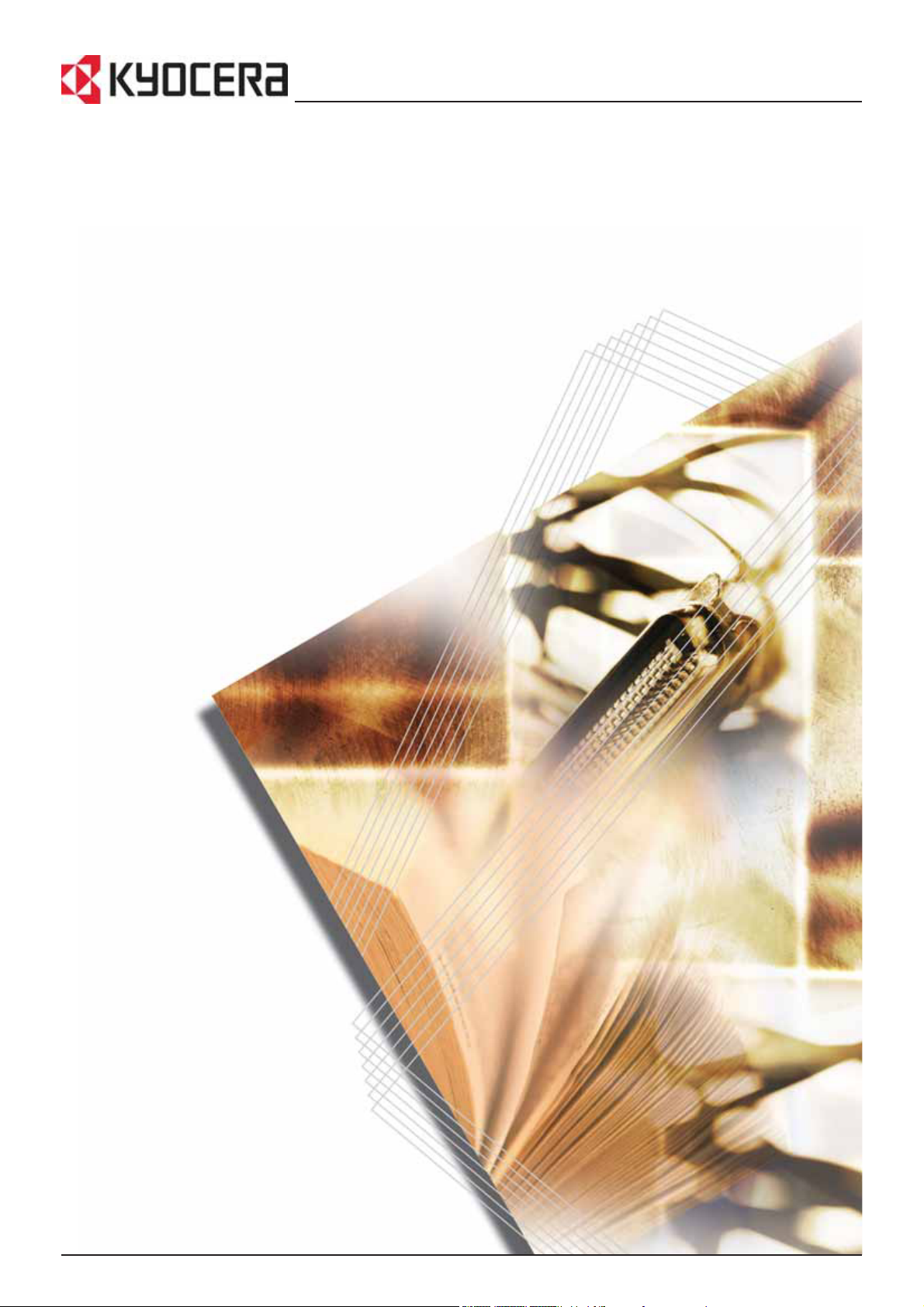
KM-C2525E
KM-C3225E
KM-C3232E
KM-C4035E
Käyttöopas
Page 2
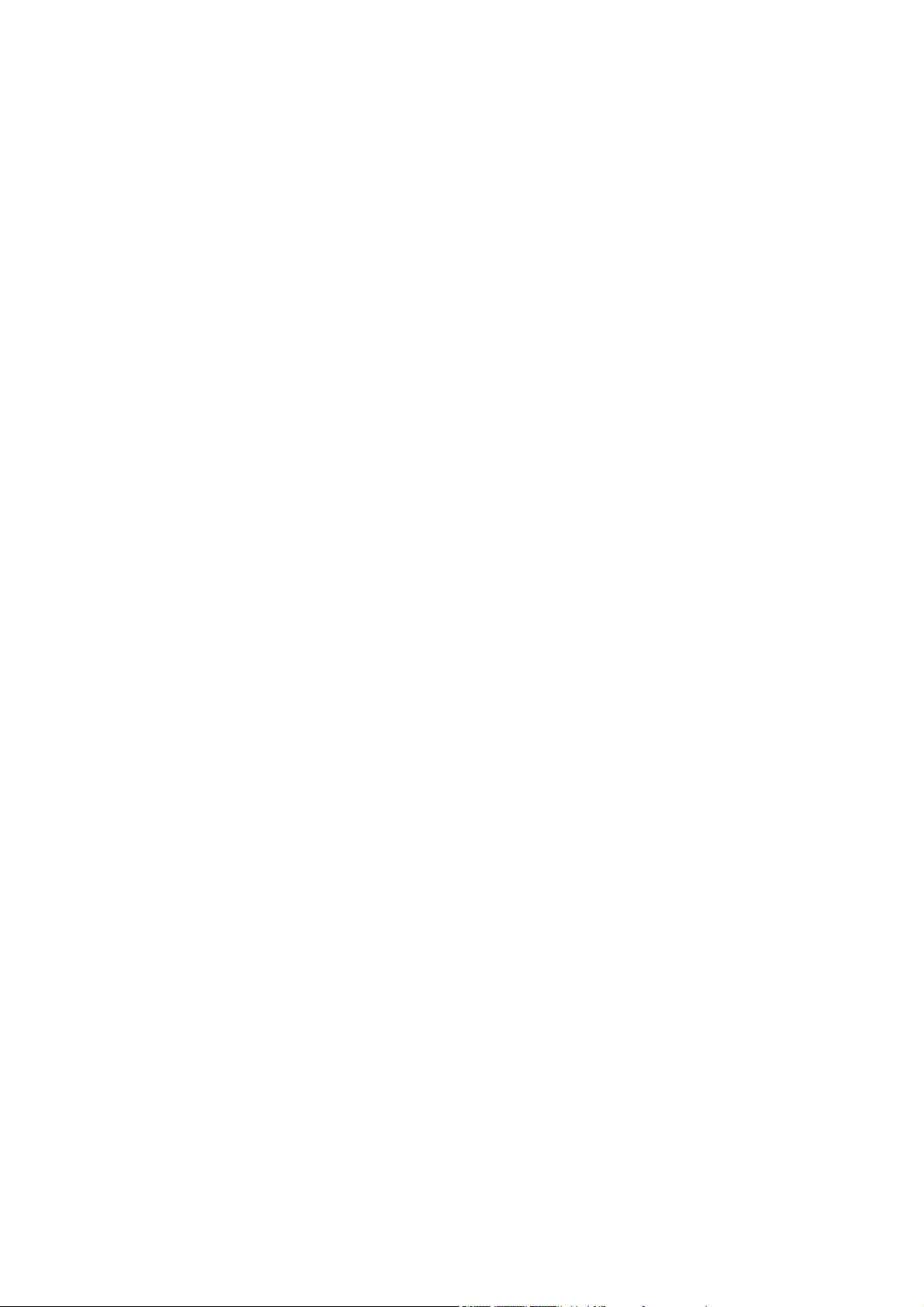
Tämä käyttöopas on tarkoitettu malleille KM-C2525E, KM-C3225E, KM-C3232E ja KM-C4035E.
Tässä oppaassa KM-C2525E tarkoittaa 25/25 ppm (tulostetta minuutissa) -mallia, KM-C3225E
32/25 ppm -mallia, KM-C3232E 32/32 ppm -mallia ja KM-C4035E 40/35 ppm -mallia.
Page 3
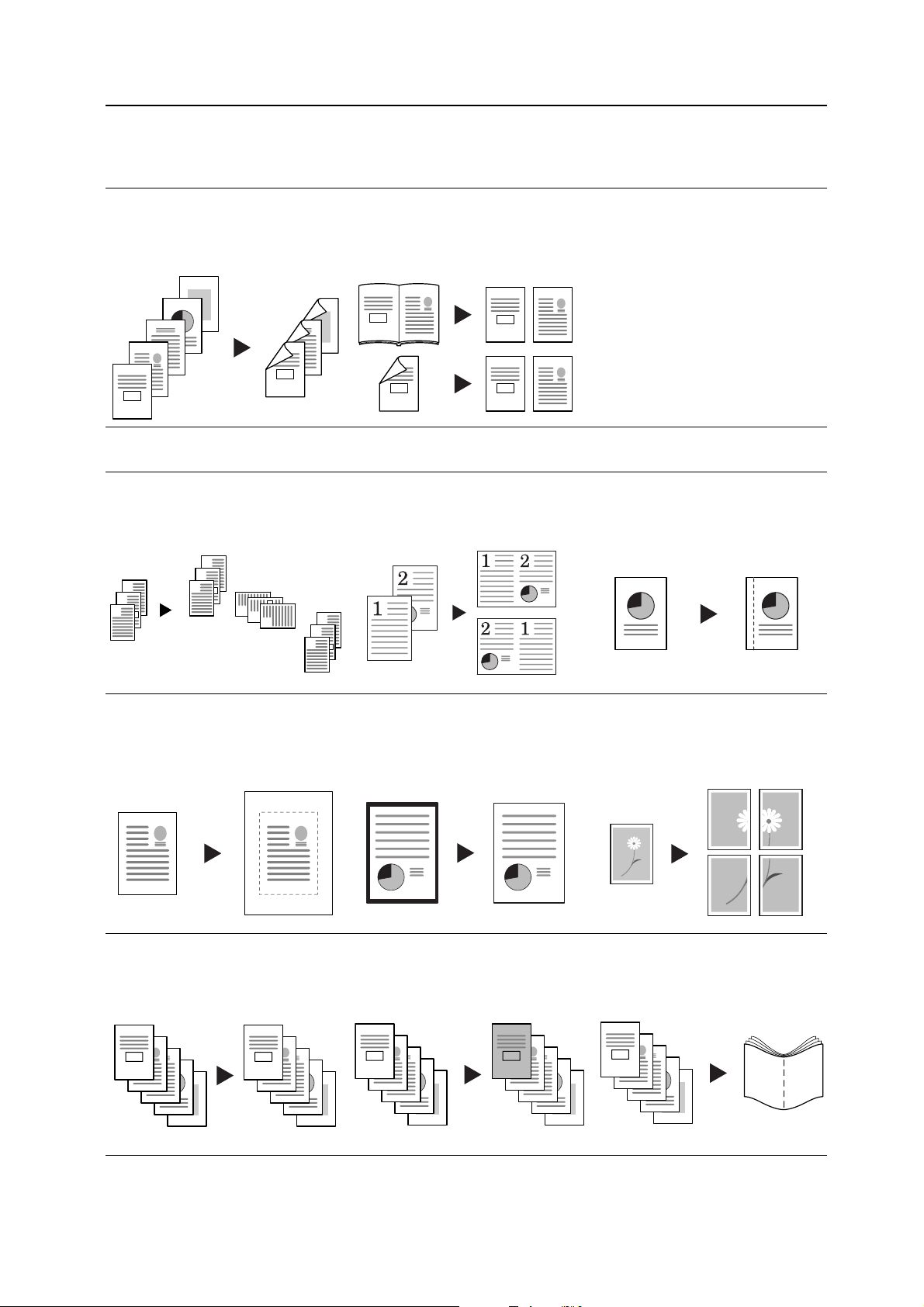
Erikoistoimintojen käyttäminen
Lisätietoja peruskopiointitoiminnoista... Käyttöopas, luku 3
Kaksipuolikopiointi
Kaksipuoliset kopiot automaattisesti
kaikenlaisista originaaleista
5
4
3
2
1
3
4
1
2
Erikoistoiminnot
Ryhmittely
Käytännöllinen toiminto kopiosarjojen
pinoamiseen erisuuntaisiin pinoihin
3
3
2
1
2
1
3
2
1
3
2
1
Sivuerottelutila
Kaksipuolisten originaalien tai kahden
vierekkäisen originaalin kopioiminen
automaattisesti eri arkeille
5
21
1
2
1
1
Yhdistelytila
Kahden tai neljän originaalin
yhdistäminen yhdeksi sivuksi
2
2
Marginaalitila
Tyhjän ulko- tai sisämarginaalin
luominen sidontaa varten
Originaalien keskittäminen
Kuvan keskittäminen sivulle
Sivunumerointi
Jatkuvan sivunumeroinnin tulostus
kopioihin
A
B
C
D
E
A
B
C
-1-
-2-
-3-
-4-
Reunojen poisto
Originaalin tarpeettomat reuna-alueet
poistetaan, jolloin lopputulos on
siistimpi
Kansilehtitoiminto
Erillisen etu- tai takakannen käyttö
D
E
-5-
Juliste
Suurennetun kuvan kopioiminen
useille sivuille
Vihko
Sivujen kopioiminen vihkoksi
pinoamista ja taittamista varten
i
Page 4
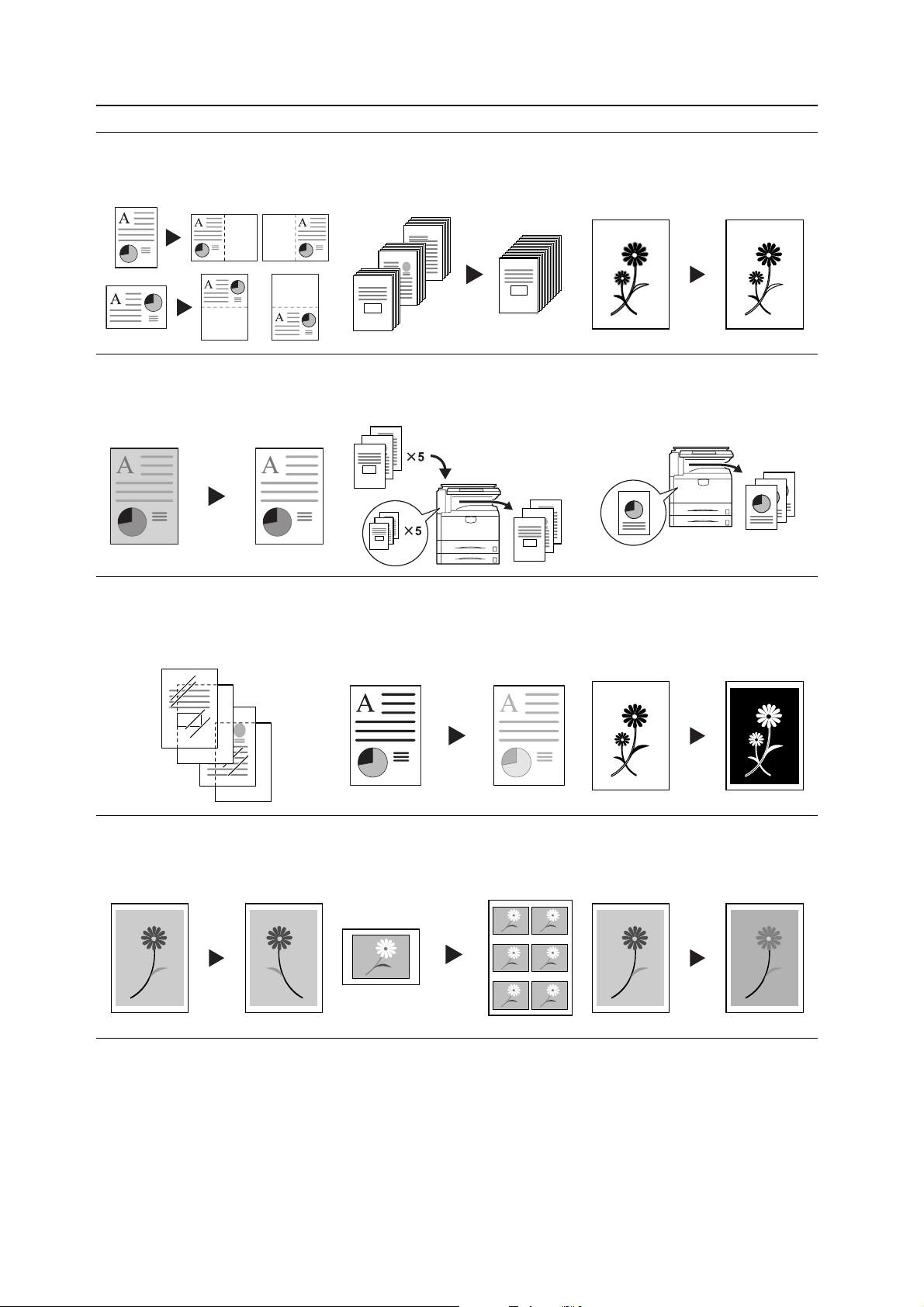
Muistiotila
Eräskannaus
Terävyyden säätö
Muistiinpanotilan lisääminen
kopioitujen kuvien viereen
Taustan valotuksen säätö
Värikuvien taustan säätäminen
Kalvon tausta-arkkitila
Paperiarkkien lisääminen
taustalehdiksi piirtoheitinkalvoille
tulostettaessa
Suuren originaalimäärän kopiointi
yhtenä työnä
200
100
1
1
Vedoskopio
Testikopiointi ennen suuren kopiotyön
aloittamista
3
2
1
3
3
2
1
2
1
EcoPrint
Väriaineen säästö haluttaessa
Kuvan ääriviivojen terävyyden
säätäminen
Toistokopiointi
Lisäkopioiden tulostus tarvittaessa
alkuperäisen kopiointityön jälkeen
Käänteinen kopiointi
Mustavalko- tai nelivärikuvien
kopiominen käänteisinä
Peilikuvakopiointi
Originaalien kopiointi peilikuvina
ii
Kuvan toisto
Originaalin kopiointi useaan kertaan
samalle arkille
Väritasapainon säätö
Kuvan värien voimakkuunden
säätäminen
Page 5
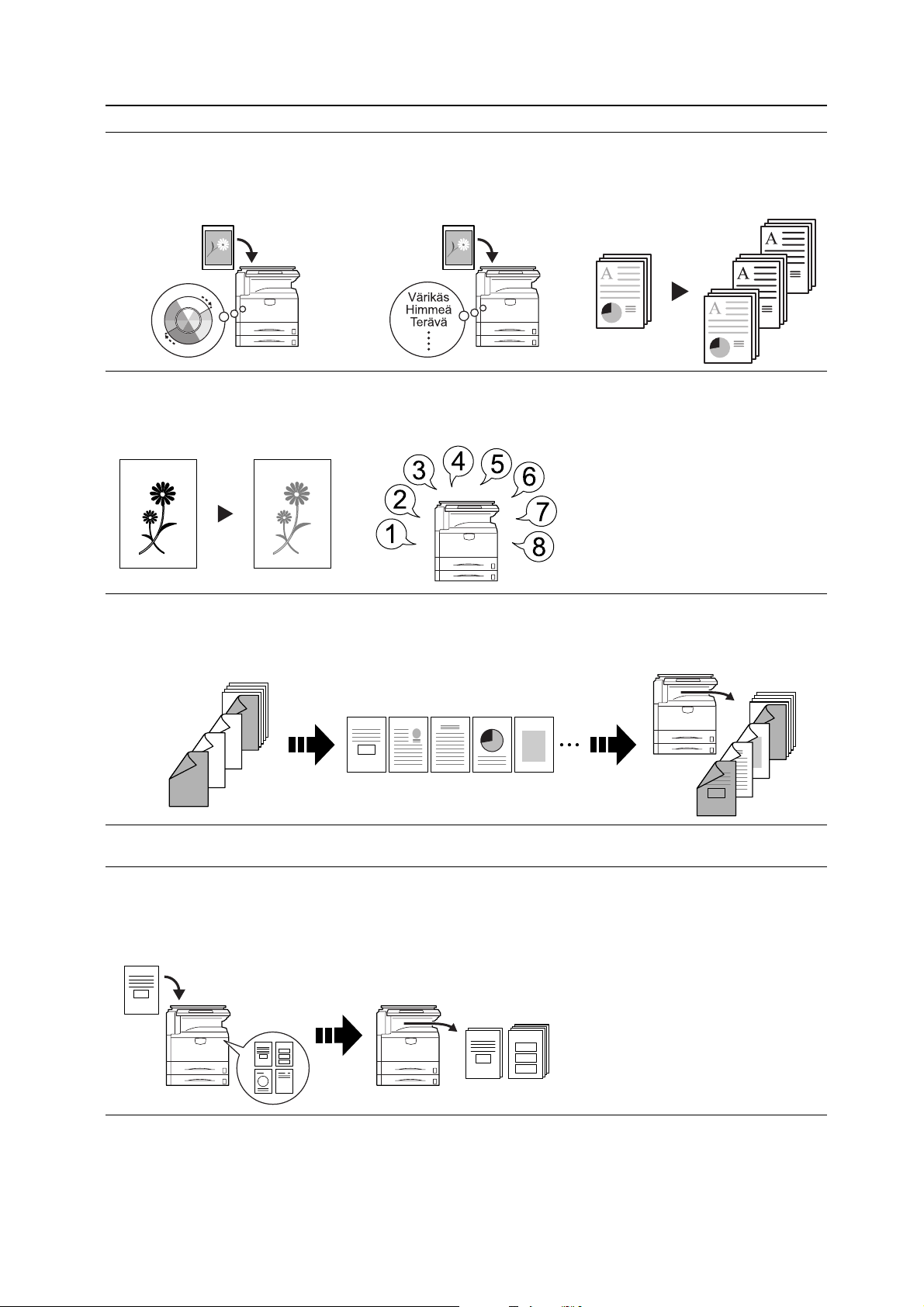
Sävynsäätö
Kuvien värien (sävyjen) säätö
Kuvan pikasäätö
Kuvanlaadun säätäminen kuvan
mukaan
Väri- tai mustavalkokopioiden
valinta
Väri- ja mustavalkokopioiden
tekeminen samalla kerralla
Yksivärikopio
Yksiväristen (ei mustien) kopioiden
Ohjelmoitu kopiointi
Usein käytettyjen asetusten tallennus
tekeminen
Työn koonti
Kansilehden ja välisivujen lisäys sekä kunkin sivun pienennyksen tai
suurennuksen ja reunojen poiston
asetusten määrittäminen
7
8
5
6
3
4
1
2
3
21
5
4
ja sitten kaikkien sivujen kopiointi
kerralla
7
8
5
6
3
4
1
2
Asiakirjojen ja tulosteiden käytännölliset hallintatoiminnot
Jaetun tiedoston postilokero
Usein käytettävien asiakirjojen
tallentaminen,
jotta ne voidaan tarvittaessa tulostaa
ilman originaalia
iii
Page 6
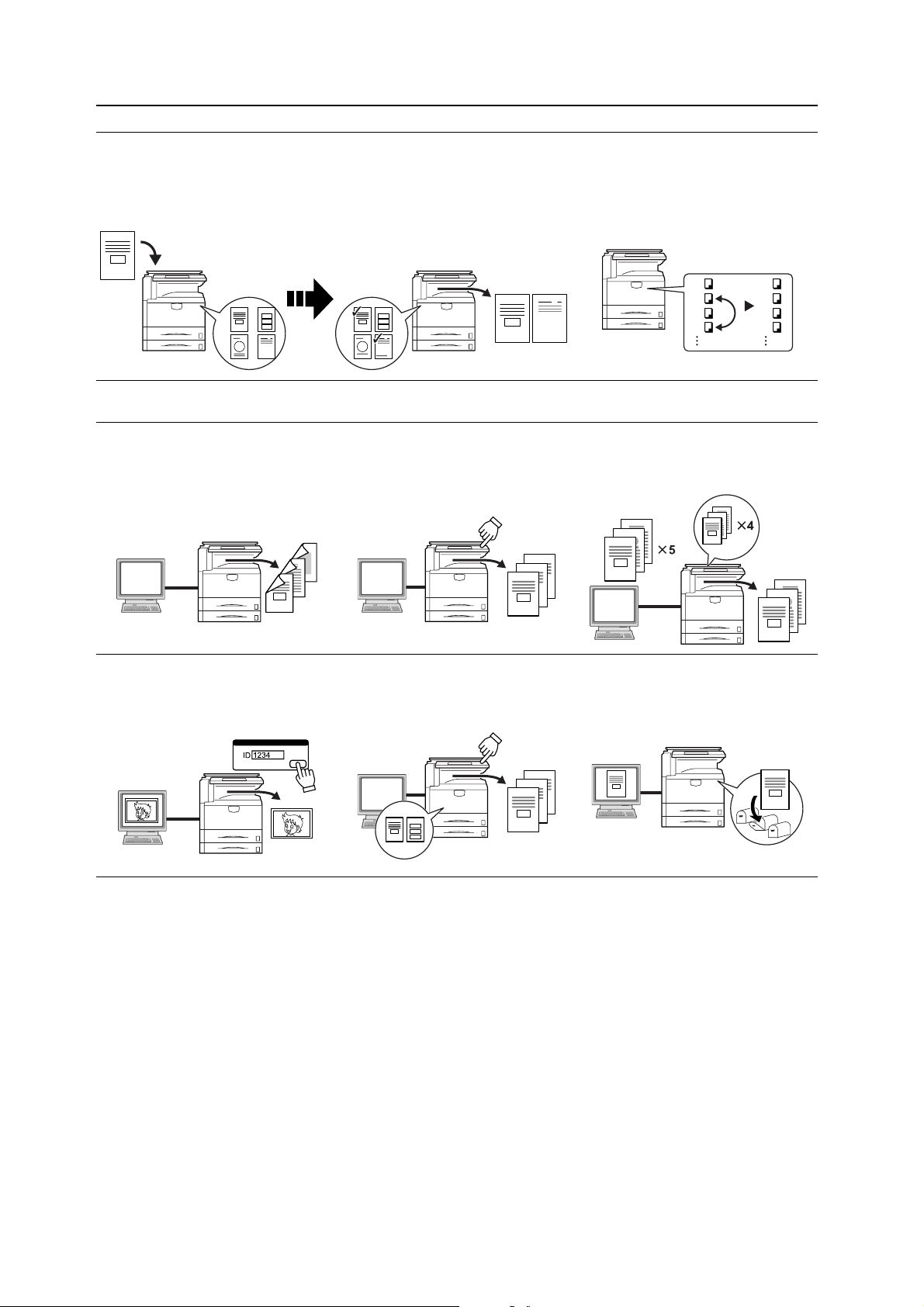
Synergiatulostuspostilokero
Tulostuksen hallinta
Yleisesti käytettyjen asiakirjojen
tallennus...
Tulostustoiminnot
Kaksipuolinen rata
Automaattinen kaksipuolistulostus
4
1
2
jotta ne ovat heti käytettävissä ja
yhdistettävissä muihin töihin
Pikakopio
†
Tarvittavan arkkimäärän tulostaminen
uudelleen ohjaustaulusta
5
3
Tulostusjonon muokkaaminen ja
hallitseminen
Vedos ja pito
1
2
3
4
††
1
4
3
2
Joukkotulostus testitulostuksen
jälkeen
3
2
3
2
1
1
3
2
1
Yksityinen tulostus
††
Tulostuksen viivästyttäminen, kunnes
tulostus käynnistetään ohjaustaulusta
Työn tallennus
Yleisesti käytettävien tietojen
tulostaminen ohjaustaulusta
†
Virtuaalipostilaatikko
†
Tulostustietojen tallentaminen
virtuaalipostilaatikkoon
† Pikakopio, töiden tallentaminen ja virtuaalipostilaatikko edellyttävät valinnaista kovalevyä
†† Vedoksen tulostaminen ja pito sekä yksityinen tulostus edellyttävät RM-levyn määrittämistä tai valinnaista
kovalevyä
iv
Page 7
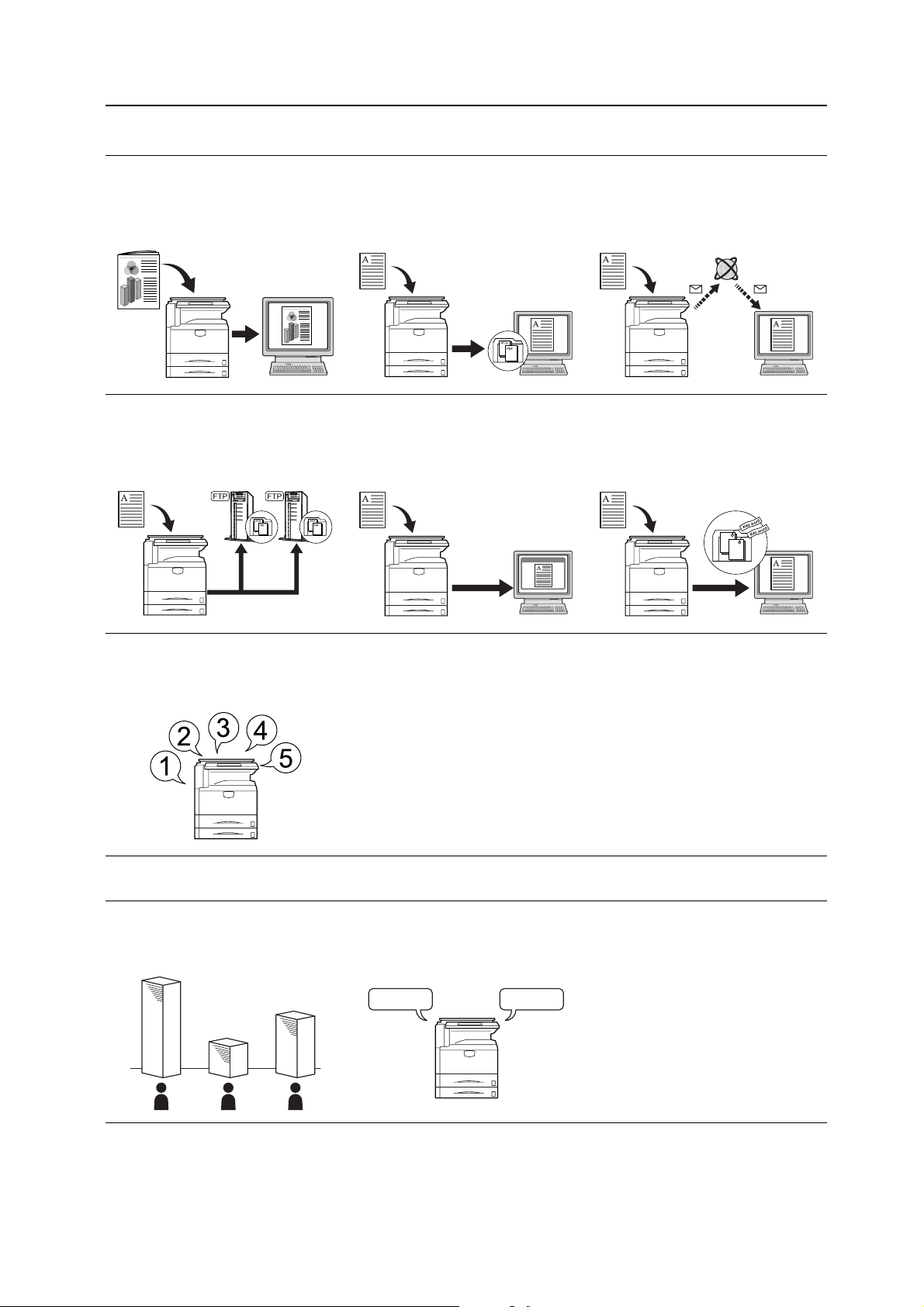
Skannaustoiminnot
Neliväriskannaus
Myös värillisten asiakirjojen laadukas
skannaus
Skannaus FTP-palvelimeen
Skannattujen kuvien lataaminen
suoraan FTP-palvelimeen
Skannaus tietokoneeseen
Skannattujen kuvien lähettäminen
tietokoneeseen PDF- tai
JPEG-tiedostoina
TWAIN
Kuvien tuominen
TWAIN-yhteensopivan sovelluksen
avulla
Sähköpostina lähettäminen
Skannattujen kuvien lähettäminen
sähköpostina
Tietokantayhteys
Skannattujen kuvien lähettäminen
tietokoneeseen tekstitietojen
lisäämisen jälkeen
Ohjelmoitu skannaus
Kohteen ja toimintojen asetusten
tallennus
Kopiointia helpottavat toiminnot
Töiden kirjanpito
Kokonaiskopiomäärän hallinta
osastotunnusten avulla
Kieli
Näytössä näytettävien viestien kielen
valinta
DeutschEnglish
A B C
v
Page 8
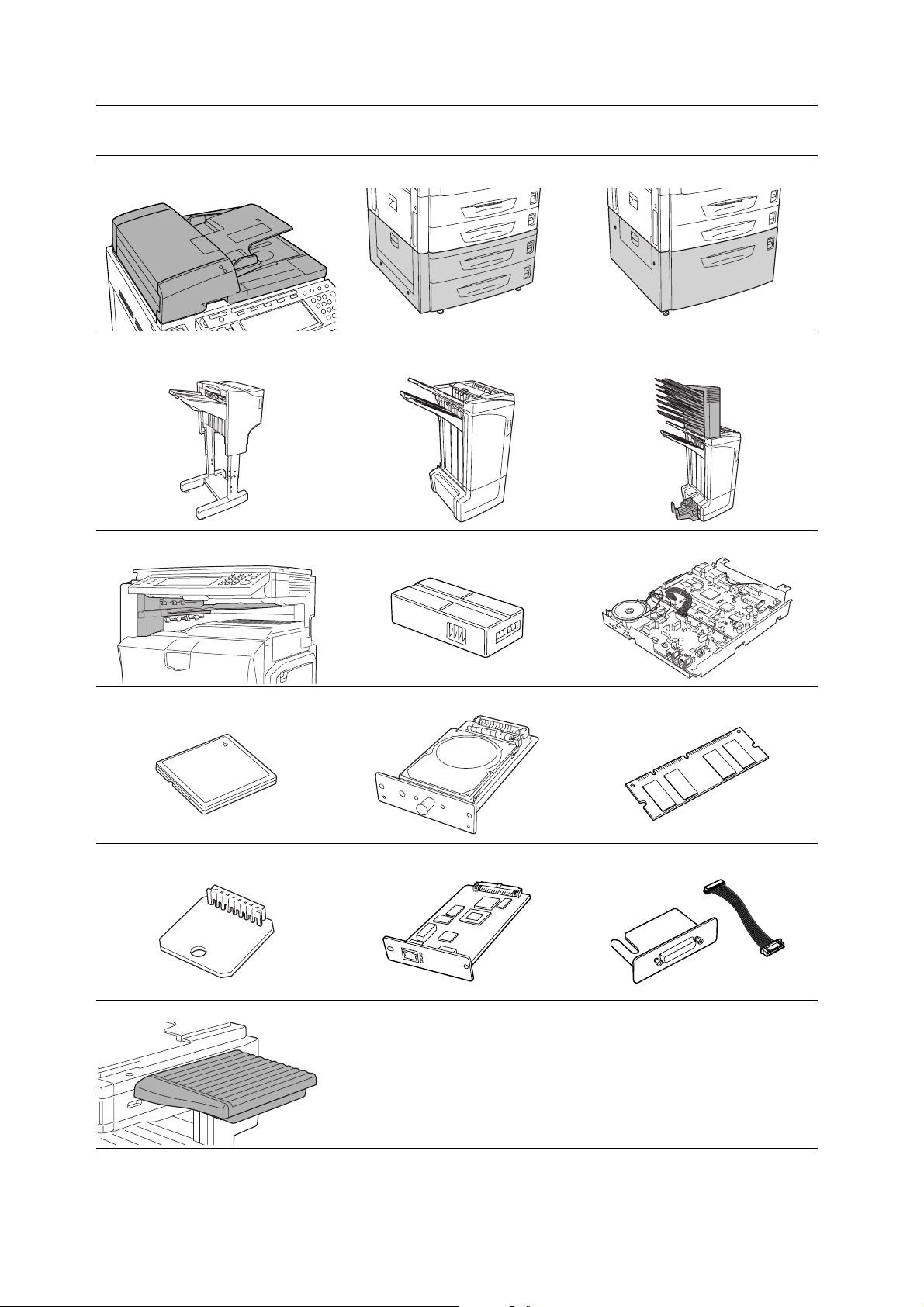
Kaikki saatavilla olevat lisävarusteet... Lisätietoja on kohdassa Lisävarusteet sivulla 4-1
Syöttölaite Paperinsyöttölaite 3 000 arkin paperinsyöttölaite
Viimeistelijä 3 000 arkin viimeistelijä (Kun lisävarusteena on postilaatikko
ja taittoyksikkö)
Töiden erotin Näppäinlaskuri Faksiyksikkö
Muistikortti (CompactFlash) Kovalevy Lisämuisti
Turvapaketti Verkkoliitäntäkortti Sarjaliitäntä
Originaalitaso
vi
Page 9
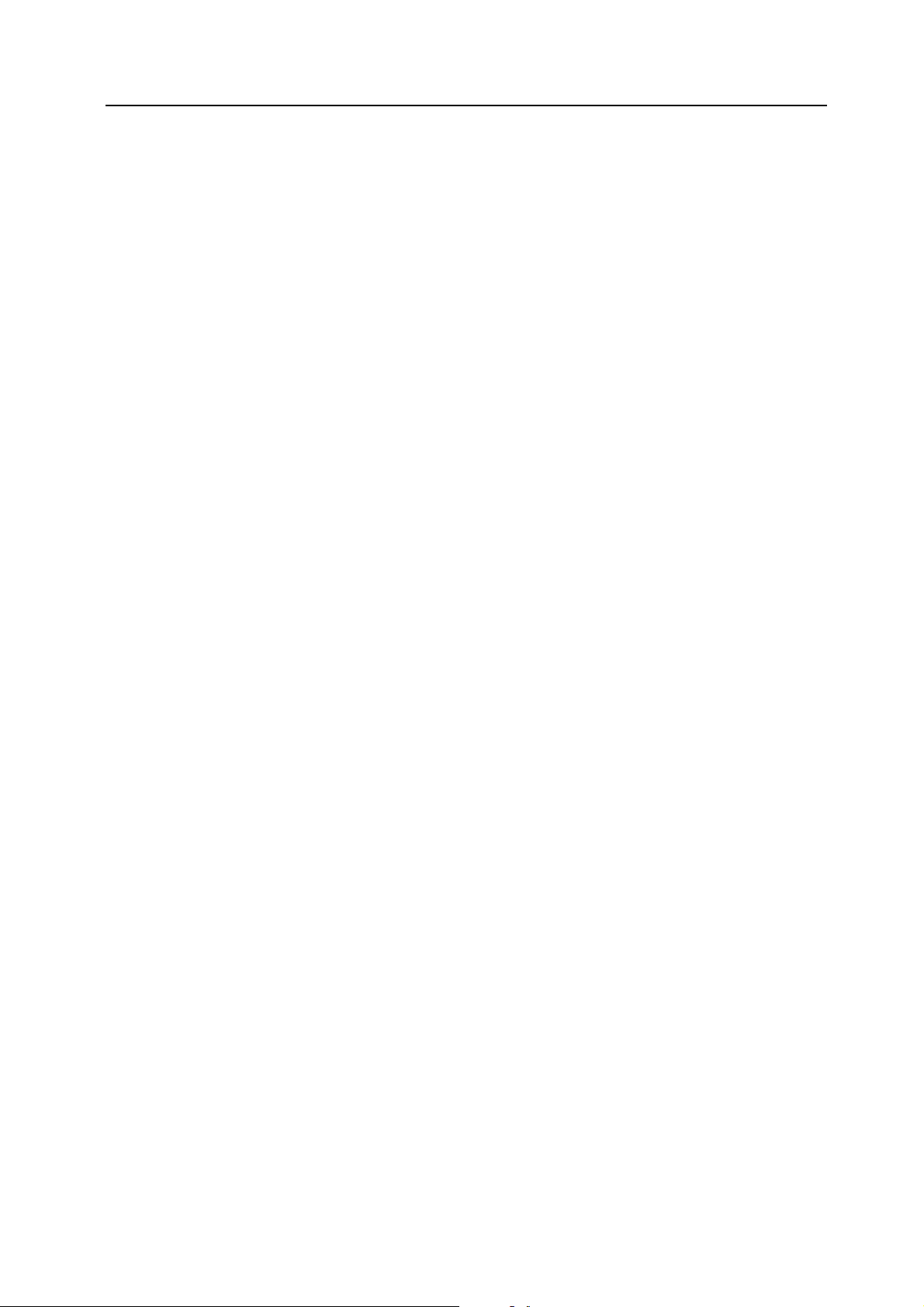
Sisällys
Oikeus- ja turvallisuusasiaa .......................................................................................................................... ix
Tietoja tästä käyttöoppaasta ....................................................................................................................... xxi
1 Osien nimet ...................................................................................................1-1
Kone ........................................................................................................................................ 1-2
Ohjaustaulu ............................................................................................................................. 1-4
Kosketusnäyttö ........................................................................................................................ 1-5
2 Valmisteleminen käyttöä varten .................................................................. 2-1
Paperin asettaminen ............................................................................................................... 2-2
Kaseteissa ja monikäyttölokerossa käytettävien paperien tyypin ja koon määrittäminen ....... 2-8
Originaalien asettaminen ....................................................................................................... 2-17
Kieli ....................................................................................................................................... 2-21
Kaapeleiden yhdistäminen .................................................................................................... 2-22
Tulostimen valmisteleminen .................................................................................................. 2-23
Skannerin valmisteleminen ................................................................................................... 2-27
3 Peruskäyttö ...................................................................................................3-1
Kopioinnin perustoimet ............................................................................................................ 3-2
Kuvalaadun valinta .................................................................................................................. 3-5
Valotuksen säätö ..................................................................................................................... 3-6
Pienennys ja suurennus .......................................................................................................... 3-7
Kaksipuolinen tila .................................................................................................................. 3-11
Sivuerottelutila ....................................................................................................................... 3-14
Lajittelutila ............................................................................................................................. 3-16
Keskeytystila ......................................................................................................................... 3-17
Työn varaus ........................................................................................................................... 3-18
Tulostustyön peruuttaminen .................................................................................................. 3-19
Skannerin käyttö ................................................................................................................... 3-20
Energiansäästötila ................................................................................................................. 3-35
Lepotila .................................................................................................................................. 3-36
4 Lisävarusteet ................................................................................................. 4-1
Lisävarusteiden yleiskatsaus ................................................................................................... 4-2
Originaalien syöttölaite ............................................................................................................ 4-4
Paperinsyöttölaite .................................................................................................................... 4-4
3 000 arkin paperinsyöttölaite ................................................................................................. 4-4
Viimeistelijä ............................................................................................................................. 4-5
3 000 arkin viimeistelijä ........................................................................................................... 4-5
Töiden erotin ........................................................................................................................... 4-5
Näppäinlaskuri ........................................................................................................................ 4-6
Faksiyksikkö ............................................................................................................................ 4-6
Muistikortti (CompactFlash) .................................................................................................... 4-6
Kovalevy ................................................................................................................................. 4-7
Lisämuisti ................................................................................................................................ 4-7
Turvapaketti ............................................................................................................................. 4-7
Verkkoliitäntäkortti ................................................................................................................... 4-8
Sarjaliitäntä ............................................................................................................................. 4-8
Originaalipöytä ........................................................................................................................ 4-8
5 Huolto ............................................................................................................. 5-1
Puhdistus ................................................................................................................................ 5-2
Väriainesäiliön ja hukkavärisäiliön vaihtaminen ...................................................................... 5-5
vii
Page 10
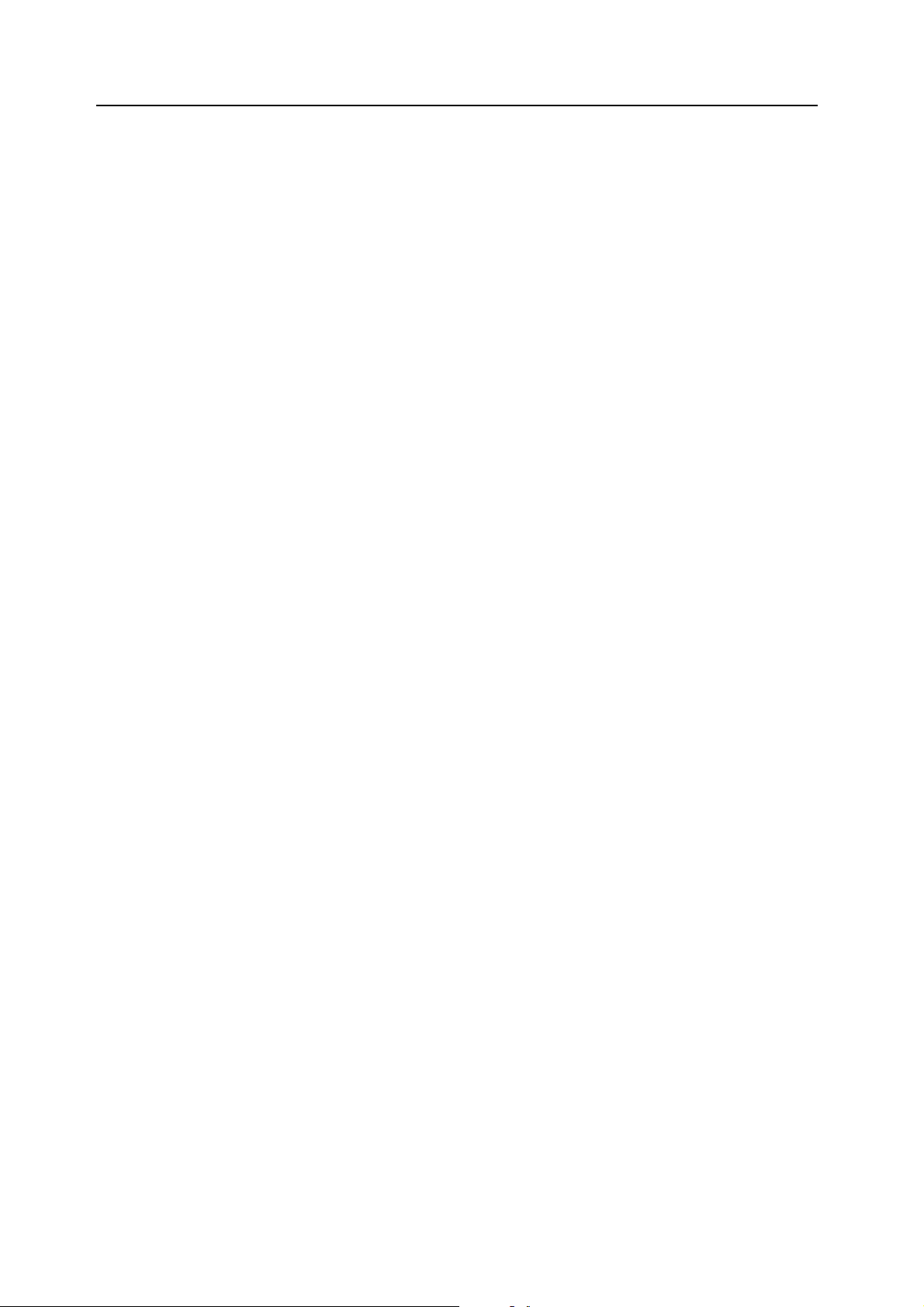
6 Vianetsintä ..................................................................................................... 6-1
Toimintahäiriöiden selvitys ...................................................................................................... 6-2
Virheilmoitusten edellyttämät toimet ....................................................................................... 6-4
Paperitukosten selvittäminen ................................................................................................ 6-15
Liite ...................................................................................................................... Liite-1
Tekniset tiedot ..................................................................................................................... Liite-2
Hakemisto ................................................................................................. Hakemisto-1
viii
Page 11
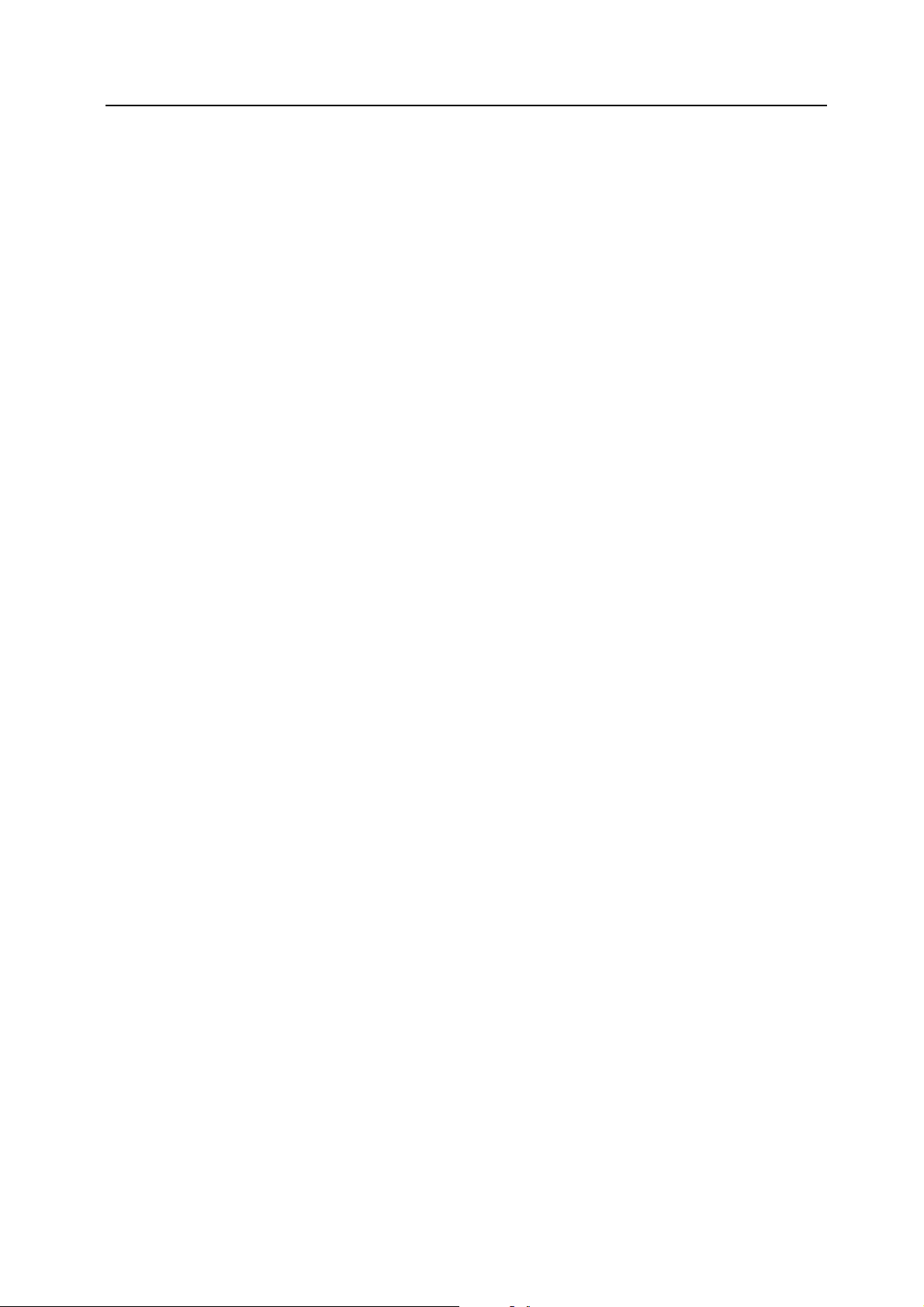
Oikeus- ja turvallisuusasiaa
Tutustu seuraaviin tietoihin ennen koneen käyttämistä. Tässä luvussa käsitellään seuraavia
aiheita:
• Oikeusasiaa...x
• Tietoja tuotenimistä...xi
• Energiansäästön ohjaus...xii
• Automaattinen kaksipuolinen kopiointi...xii
• Uusiopaperin käyttö...xii
• Energy Star (ENERGY STAR
• Tämän oppaan turvallisuusvaroitukset...xiii
• Varoitustarrat...xiv
• Asennuksen varotoimet...xv
• käytön varotoimet...xvi
®
) -ohjelma...xii
ix
Page 12
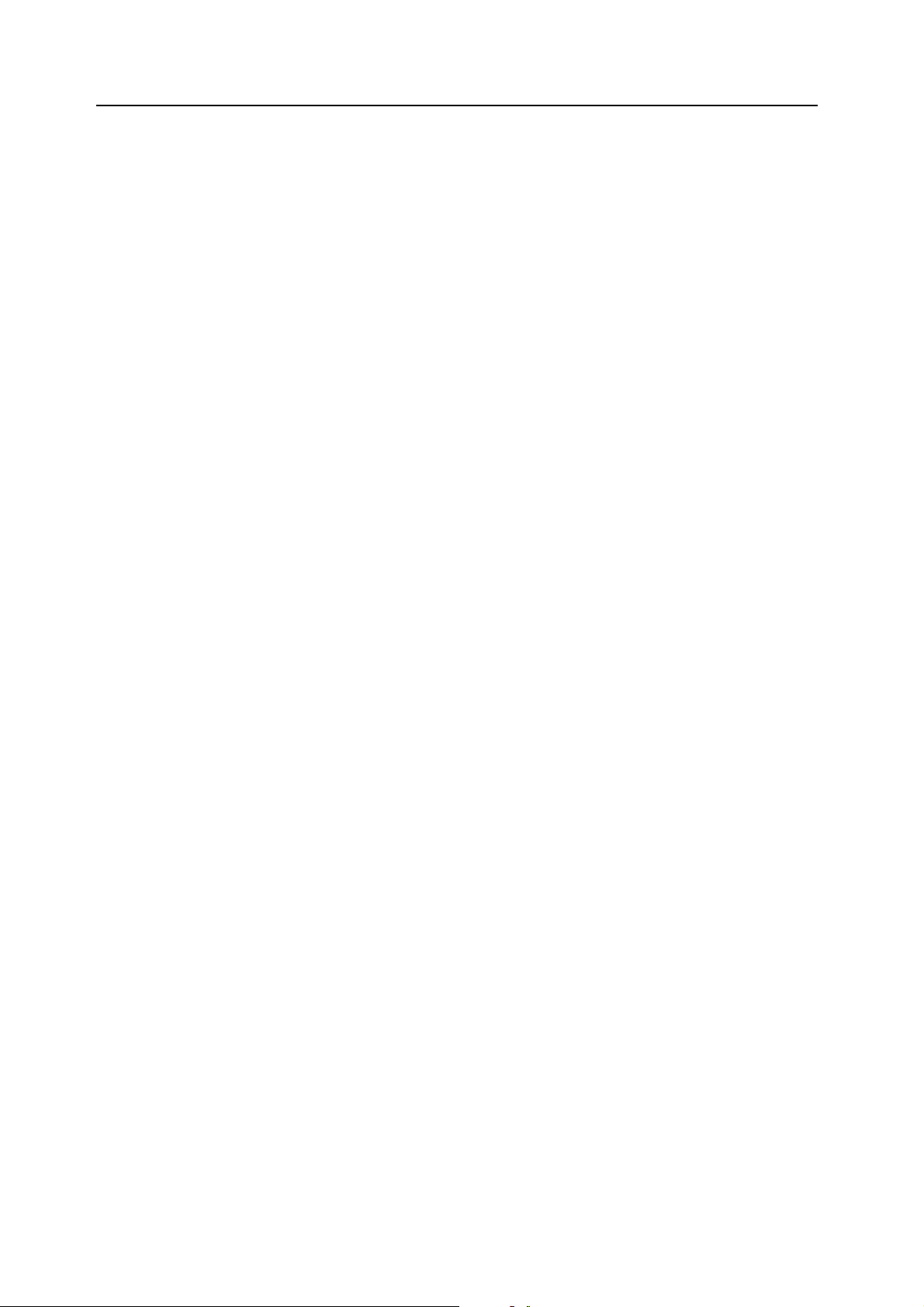
Oikeusasiaa
Huomautus Kyocera Mita Corporation varaa itselleen oikeuden tehdä muutoksia tähän oppaaseen niistä
erikseen ilmoittamatta. Tuleviin painoksiin voidaan lisätä sivuja. Pahoittelemme mahdollisia
teknisiä epätarkkuuksia tai painovirheitä tässä painoksessa.
Kyocera Mita Corporation ei ole vastuussa vahingoista, joita mahdollisesti aiheutuu käyttäjän
seuratessa tämän oppaan ohjeita. Kyocera Mita Corporation ei ole vastuussa virheistä koneen
laiteohjelmistossa (vain luku -muistin sisällöstä).
Tämä opas sekä kaikki tekijänoikeussuojan alainen aineisto, joka myydään tai toimitetaan
tämän koneen myynnin yhteydessä, ovat tekijänoikeuksilla suojattuja. Kaikki oikeudet
pidätetään. Tämän oppaan tai sen osien ja kaiken tekijänoikeuksin suojatun aineiston kopiointi
tai muu toisinnus ilman ennakkoon hankittua Kyocera Mita Corporationin kirjallista suostumusta
on kielletty. Kaikkien tästä oppaasta tai sen osasta tai mistä tahansa tekijänoikeussuojan
alaisesta aineistosta tehtyjen kopioiden on sisällettävä samat tekijänoikeustiedot kuin
alkuperäisen aineiston.
Kopioinnin oikeudelliset rajoitukset
• Tekijänoikeussuojan alaisen aineiston kopioiminen ilman tekijänoikeuksien haltijan lupaa voi
olla kiellettyä.
• Koti- ja ulkomaisten seteleiden kopioiminen on kaikissa oloissa kiellettyä.
• Muiden kohteiden kopioiminen voi olla kiellettyä.
x
Page 13
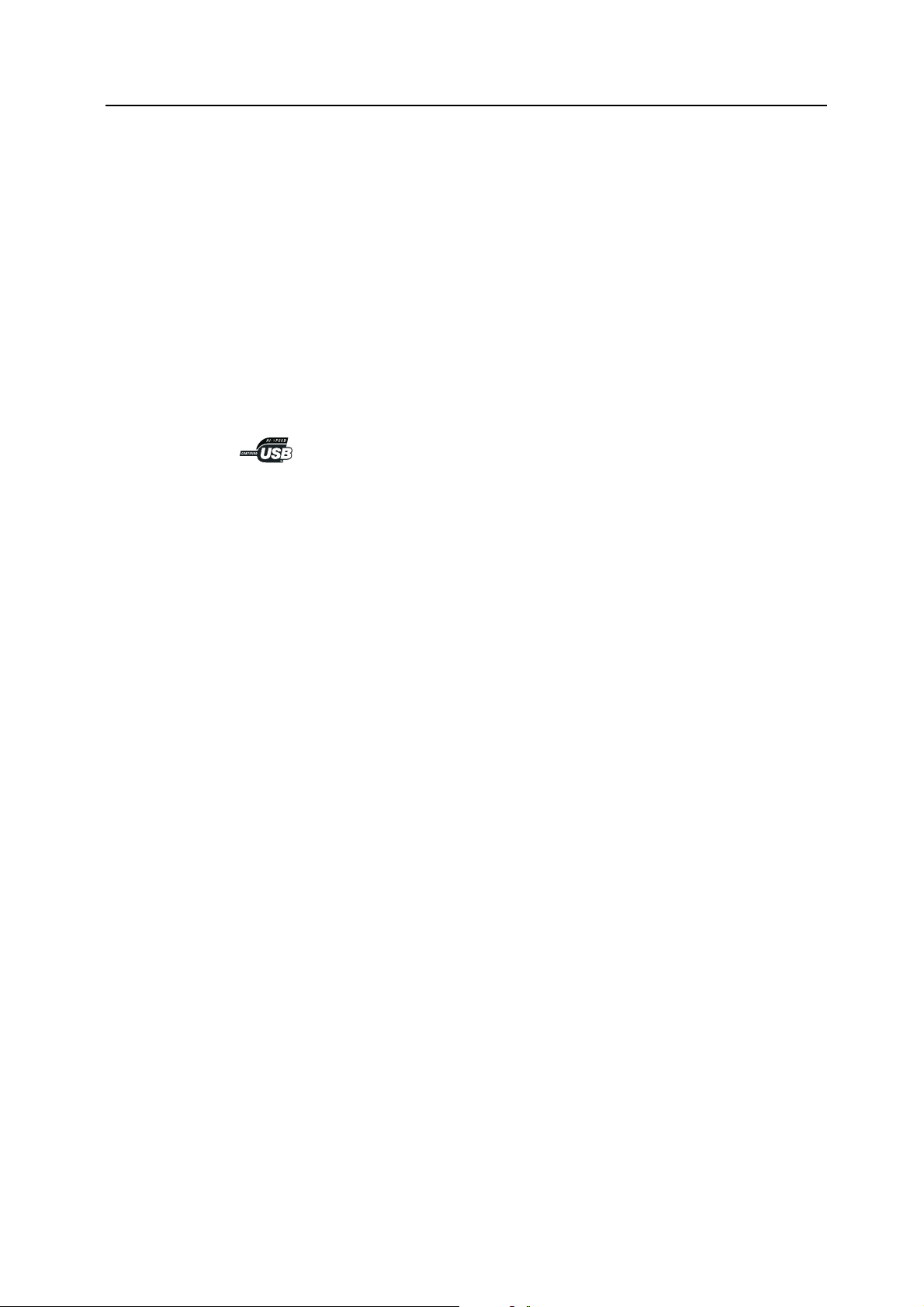
Tietoja tuotenimistä
• PRESCRIBE ja ECOSYS ovat Kyocera Corporation rekisteröityjä tavaramerkkejä.
• KPDL on Kyocera Corporation tavaramerkki.
• Windows ja Windows Server ovat Microsoft Corporation rekisteröityjä tavaramerkkejä.
• Windows NT on Microsoft Corporation tavaramerkki.
• PCL ja PJL ovat Hewlett-Packard Company rekisteröityjä tavaramerkkejä.
• Adobe, Adobe Acrobat ja Adobe Reader ovat Adobe Systems Incorporatedin rekisteröityjä
tavaramerkkejä.
• PowerPC on International Business Machines Corporation tavaramerkki.
• CompactFlash on SanDisk Corporation tavaramerkki.
Kaikki muut merkit ja tuotenimet ovat omistajiensa tavaramerkkejä tai rekisteröityjä
tavaramerkkejä. Symboleita ™ ja ® ei käytetä tässä käyttöoppaassa.
xi
Page 14
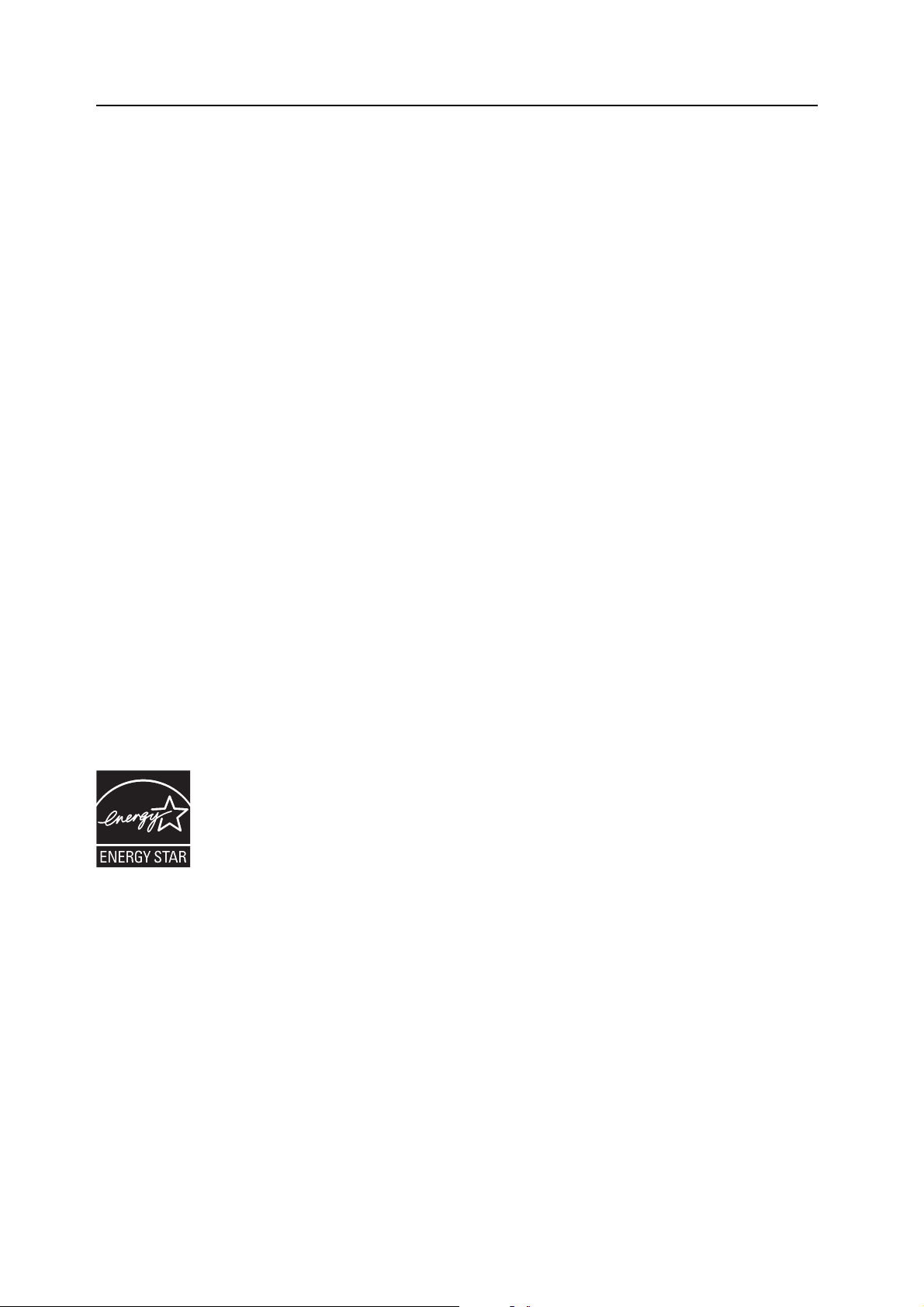
Energiansäästön ohjaus
Kone on varustettu virransäästötilalla, jossa tulostus- ja faksitoiminnot ovat valmiustilassa, mutta
energiankulutus pienenee tietyn ajan kuluttua siitä, kun laitetta on viimeksi käytetty. Koneessa
on myös lepotila, jossa tulostus- ja faksitoiminnot ovat valmiustilassa, mutta energiankulutus
pienenee minimiin, kun laitetta ei käytetä tietyn ajan kuluessa.
Virransäästötila
Laite siirtyy automaattisesti virransäästötilaan, kun se on ollut käyttämättömänä 7 minuuttia.
Tätä aikaa voidaan pidentää. Lisätietoja on kohdassa Energiansäästötila sivulla 3-35.
Lepotila
Laite siirtyy automaattisesti lepotilaan, kun se on ollut käyttämättömänä 29 minuuttia
(25/25 ppm -malli) tai 44 minuuttia (32/25, 32/32 ja 40/35 ppm -mallit). Tätä aikaa voidaan
pidentää. Lisätietoja on kohdassa Lepotila sivulla 3-36.
Automaattinen kaksipuolinen kopiointi
Energy Star Program -ohjelma suosittelee kaksipuolista kopiointia, koska se vähentää
ympäristön kuormitusta. Tässä laitteessa on kaksipuolinen kopiointi vakiotoimintona. Kun kaksi
1-puolista originaalia kopioidaan yhdelle arkille 2-puolisena kopiona, paperin kulutus vähenee.
Lisätietoja on kohdassa Kaksipuolinen tila sivulla 3-11.
Uusiopaperin käyttö
Energy Star Program -ohjelma suosittelee uusiopaperin käyttöä tässä koneessa, koska se
vähentää ympäristön kuormitusta. Myyjä tai huoltoteknikko antaa tietoja suositeltavista
paperityypeistä.
Energy Star (ENERGY STAR®) -ohjelma
International Energy Star Program -yhteistyökumppanina Kyocera Mita Corporation ilmoittaa,
että tämä tuote vastaa International Energy Star Program -ohjeistoa.
xii
Page 15
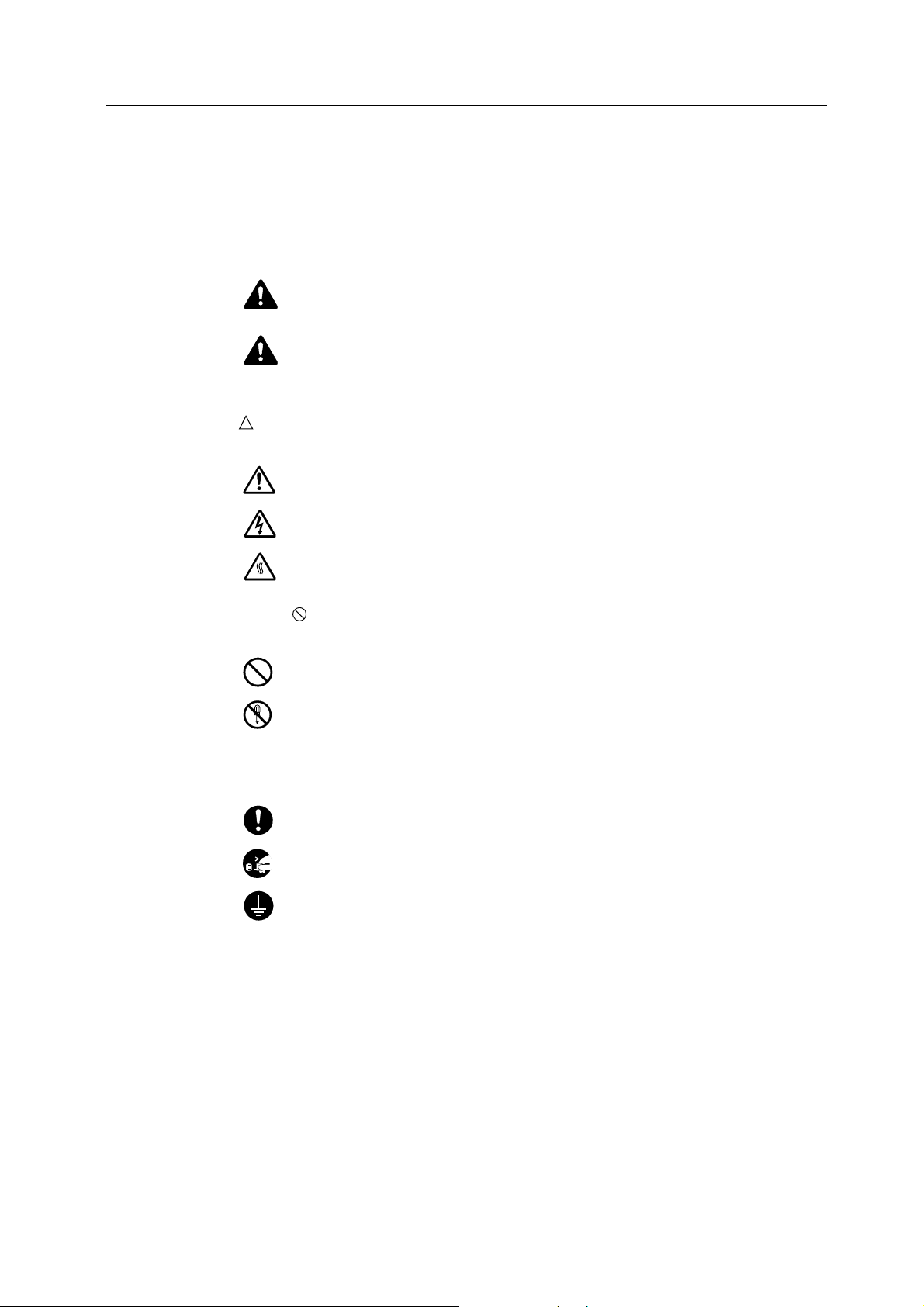
Tämän oppaan turvallisuusvaroitukset
Lue tämä käyttöohje ennen koneen käyttämistä. Säilytä sitä koneen lähettyvillä, jotta se
on käytettävissä aina tarvittaessa.
Tässä oppaassa ja koneessa on symbolein merkittyjä varoituksia, joiden tarkoituksena on
suojata käyttäjiä ja lähiympäristöä sekä varmistaa koneen oikea ja turvallinen käyttö. Symbolit ja
niiden merkitykset esitetään seuraavassa.
VAARA: Varoittaa tilanteesta, joka voi aiheuttaa vakavan vamman tai jopa
kuoleman, jos ohjeisiin ei kiinnitetä riittävästi huomiota tai niitä ei noudateta
tarkoin.
VAROITUS: Varoittaa tilanteesta, joka voi aiheuttaa vamman tai konevaurion,
jos ohjeisiin ei kiinnitetä riittävästi huomiota tai niitä ei noudateta tarkoin.
Symbolit
Seuraavat symbolit osoittavat, että kyseiseen oppaan osaan sisältyy turvallisuusvaroituksia.
Symboli sisältää merkinnän varoituksen kohteesta.
.... [Yleinen varoitus]
.... [Varoitus sähköiskun vaarasta]
.... [Varoitus korkeasta lämpötilasta]
Symboli on merkkinä kohdasta, joka sisältää tietoja kielletyistä toimista. Symboli sisältää
merkinnän kielletystä toimesta.
.... [Varoitus kielletystä toimesta]
.... [Purkaminen kielletty]
Symboli on merkkinä kohdasta, joka sisältää tietoja pakollisista toimista. Symboli sisältää
merkinnän pakollisesta toimesta.
.... [Ilmoitus pakollisesta toimesta]
.... [Irrota virtajohto pistorasiasta]
.... [Liitä kone aina maadoitettuun pistorasiaan]
Tilaa huoltopalvelusta uusi opas, jos tämän oppaan turvallisuusvaroitukset ovat lukukelvottomia
tai opas on hukkunut. (Opas on maksullinen.)
Huomautus
Seteliä muistuttavaa originaalia ei joissakin tietyissä, harvinaisissa tapauksissa voi kopioida
oikein, koska koneessa on väärennyksenestotoiminto.
xiii
Page 16
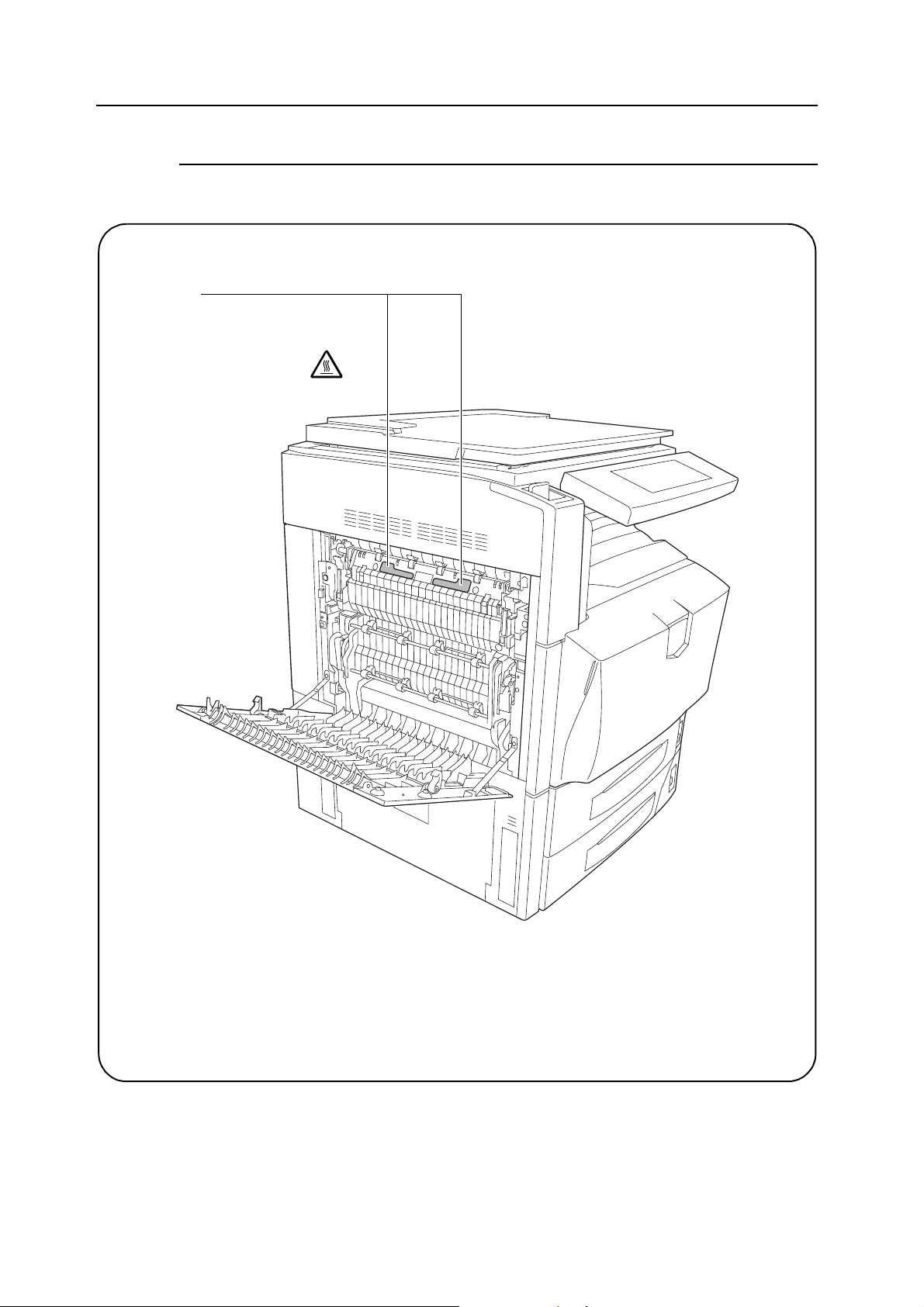
Varoitustarrat
Koneeseen on turvallisuussyistä kiinnitetty varoitustarroja seuraaviin paikkoihin. Varo
mahdollista tulipaloa tai sähköiskua, kun poistat paperitukosta tai vaihdat väriainetta.
Tarrat 1 ja 2
Laitteen sisäosat ovat kuumia.
Palovamman vaara. Älä koske
tämän alueen osiin.
xiv
HUOMAUTUS: Älä irrota näitä tarroja.
Page 17
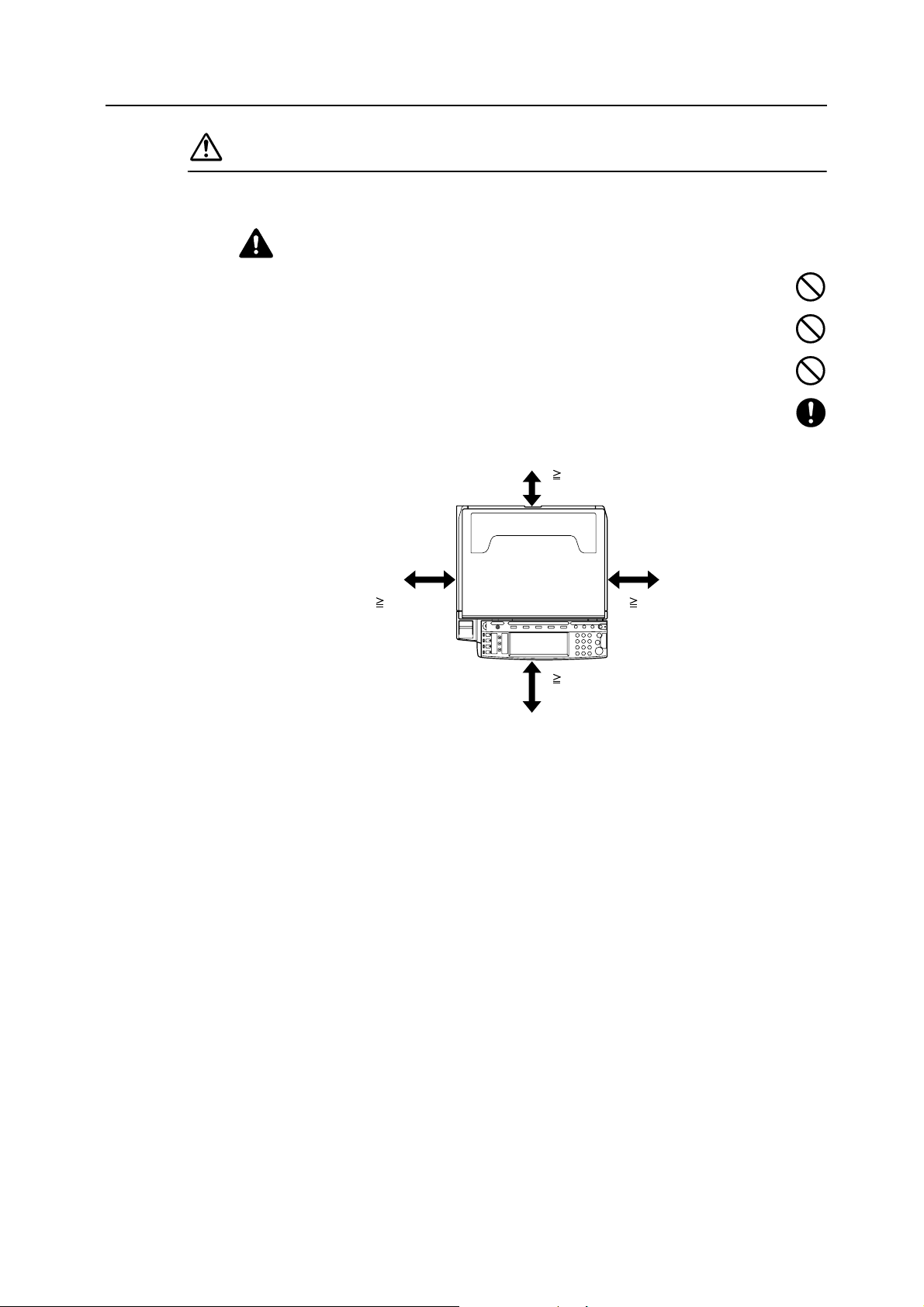
Asennuksen varotoimet
Ympäristö
Varoitus
Vältä sijoittamasta konetta epävakaalle tai vinolle pinnalle. Kone voi pudota tai kaatua ja
vaurioitua tai aiheuttaa henkilövammoja.
Vältä kosteita, pölyisiä tai likaisia sijoituspaikkoja. Jos pistotulppaan tarttuu pölyä tai
likaa, puhdista se tulipalo- tai sähköiskuvaaran välttämiseksi.
Vältä tulipalovaara sijoittamalla kone riittävän kauas pattereista, lämmittimistä ja muista
lämmönlähteistä ja herkästi syttyvistä aineista.
Jätä koneen ympärille riittävästi tilaa ilmanvaihtoa ja huoltotoimia varten. Tilantarve on
osoitettu alla olevassa kuvassa. Jätä erityisesti takalevyn ympärille riittävästi tilaa, jotta
ilma pääsee vaihtumaan koneessa.
10 cm
50 cm 30 cm
100 cm
Muut varotoimet
Konetta voidaan käyttää seuraavissa olosuhteissa:
• Lämpötila: 10 - 32,5 °C, mutta kosteuden tulee olla enintään 70 %, kun lämpötila on 32,5 °C
• Kosteus: 15 - 80 %, lämpötilan pitäisi kuitenkin olla enintään 30 °C, kun kosteus on 80 %
Huonot käyttöolosuhteet saattavat vaikuttaa tulostuslaatuun. Suosittelemme koneen käyttöä
seuraavissa olosuhteissa: lämpötila 16 - 27 °C, kosteus n. 36 - 65 %. Lisäksi koneen
sijoittamista seuraaviin paikkoihin tulee välttää.
• Vältä sijoittamasta konetta ikkunan lähelle tai suoraan auringonvaloon.
• Vältä tärinälle alttiita paikkoja.
• Vältä sijoituspaikkoja, joissa lämpötila vaihtelee jyrkästi.
• Vältä paikkoja, joissa kone altistuu suoraan kuumalle tai kylmälle ilmalle.
• Vältä huonosti ilmastoituja paikkoja.
Kopioimisen aikana vapautuu pieniä määriä otsonia ja kemikaaleja. Määrät ovat kuitenkin niin
pieniä, että ne eivät ole haitallisia ihmiselle. Jos konetta kuitenkin käytetään pitkän aikaa
huonosti ilmastoidussa huoneessa tai kopioita tehdään erittäin paljon, haju voi muodostua
epämiellyttäväksi. Kopiointihuoneessa onkin syytä huolehtia huoneen hyvästä ilmastoinnista,
jotta työympäristö säilyy asianmukaisena.
Älä sijoita tätä konetta lähelle loistevalaisimia. Loistevalaisimet voivat estää originaalin
tunnistamisen oikein.
xv
Page 18
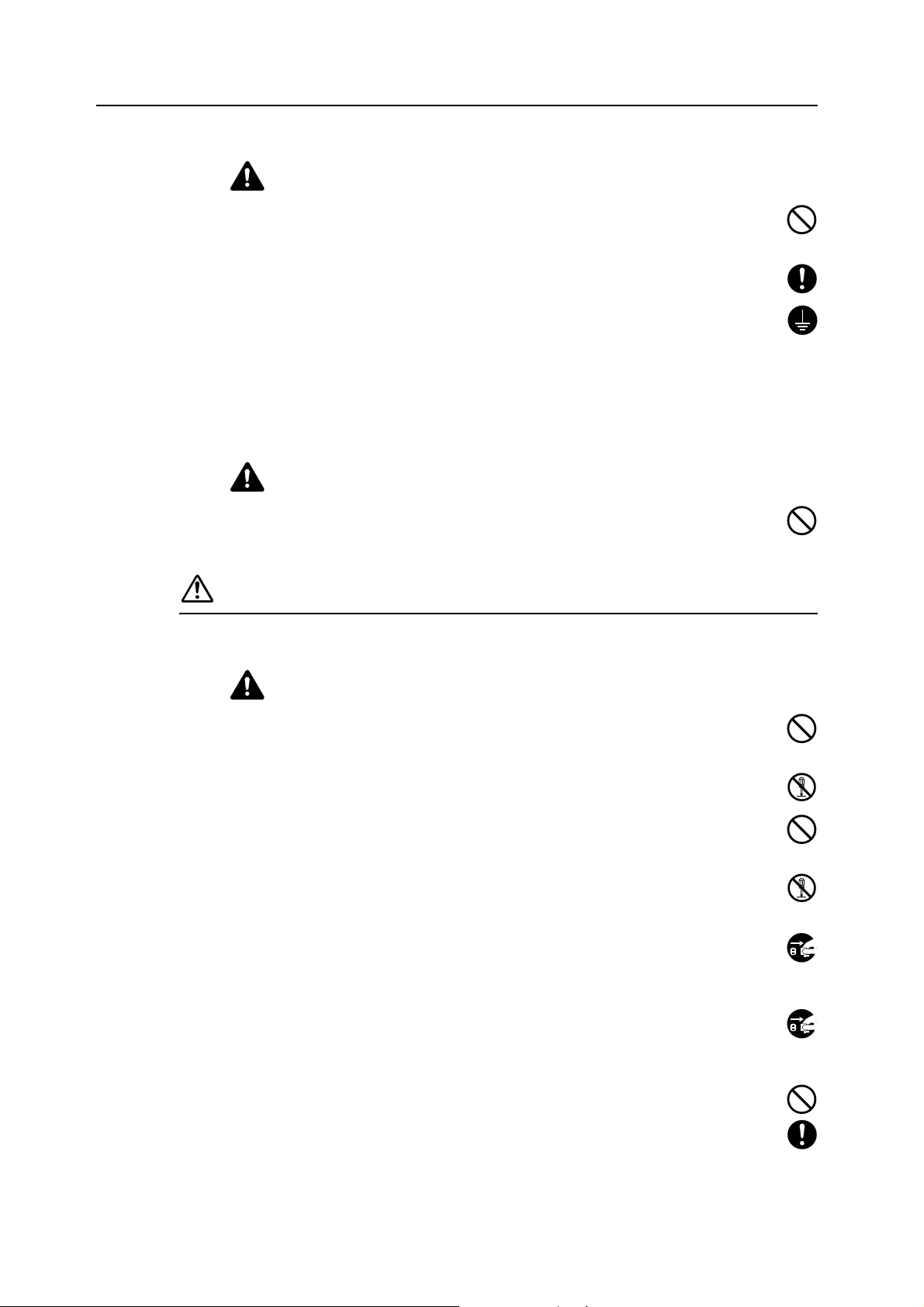
Virtalähde / koneen maadoitus
Vaara
Käytä vain virtalähdettä, jossa on koneen teknisissä tiedoissa ilmoitettu jännite. Vältä
useita liitäntöjä samaan pistorasiaan. Tällaisiin tilanteisiin sisältyy tulipalo- ja
sähköiskuvaara.
Työnnä pistotulppa tiukasti pistorasiaan. Jos metalliesineet joutuvat kosketuksiin
pistotulpan piikkien kanssa, voi syntyä tulipalo- tai sähköiskuvaara.
Liitä kone aina maadoitettuun pistorasiaan, jotta vältät oikosulun aiheuttaman tulipalo- tai
sähköiskuvaaran. Jos maadoitettu liitäntä ei ole mahdollinen, ota yhteyttä
huoltoteknikkoon.
Muut varotoimet
Liitä virtajohto mahdollisimman lähellä olevaan pistorasiaan.
Muovipussien käsittely
Vaara
Pidä koneen käyttöön liittyvät muovipussit poissa lasten ulottuvilta. Muovi voi painua
nenää ja suuta vasten ja aiheuttaa tukehtumisen.
käytön varotoimet
Koneen käyttöä koskevat varoitukset
Vaara
Älä pane metalliesineitä tai vettä sisältäviä astioita (esimerkiksi kukkamaljakoita,
kukkaruukkuja tai kuppeja) koneen päälle tai lähelle. Esineiden putoaminen tai veden
valuminen koneen sisään aiheuttaa tulipalo- ja sähköiskuvaaran.
Älä irrota koneen suojalevyjä. Niiden takana olevat jännitteiset osat muodostavat
sähköiskuvaaran.
Älä vahingoita, riko tai yritä korjata virtajohtoa. Älä pane johdon päälle raskaita esineitä
tai vedä tai taivuta johtoa tarpeettomasti tai vahingoita sitä muuten. Tällaisiin tilanteisiin
sisältyy tulipalo- ja sähköiskuvaara.
Älä koskaan yritä korjata tai purkaa konetta tai sen osia. Voit aiheuttaa tulipalo- tai
sähköiskuvaaran tai voit vahingoittaa laseryksikköä. Vapaaksi päässyt lasersäde voi
sokaista.
Jos kone kuumenee voimakkaasti, siitä tulee savua tai outoa hajua tai tapahtuu jotakin
muuta poikkeavaa, on olemassa tulipalo- tai sähköiskuvaara. Katkaise virta
virtakytkimellä (paina -asentoon) heti, irrota ehdottomasti virtajohto pistorasiasta ja ota
sitten yhteyttä huoltoedustajaan.
Jos koneeseen putoaa jotain haitallista (esimerkiksi paperiliittimiä, vettä tai muita
nesteitä), katkaise heti virta virtakytkimellä (paina -asentoon). Irrota sitten ehdottomasti
pistotulppa pistorasiasta, jotta tulipalo- tai sähköiskuvaaraa ei synny. Ota sitten yhteyttä
huoltoteknikkoon.
Älä irrota tai kytke virtajohtoa märin käsin, sillä siitä aiheutuu sähköiskuvaara.
xvi
Ota aina yhteyttä huoltoteknikkoon, kun koneen sisäosia pitää huoltaa tai korjata.
Page 19
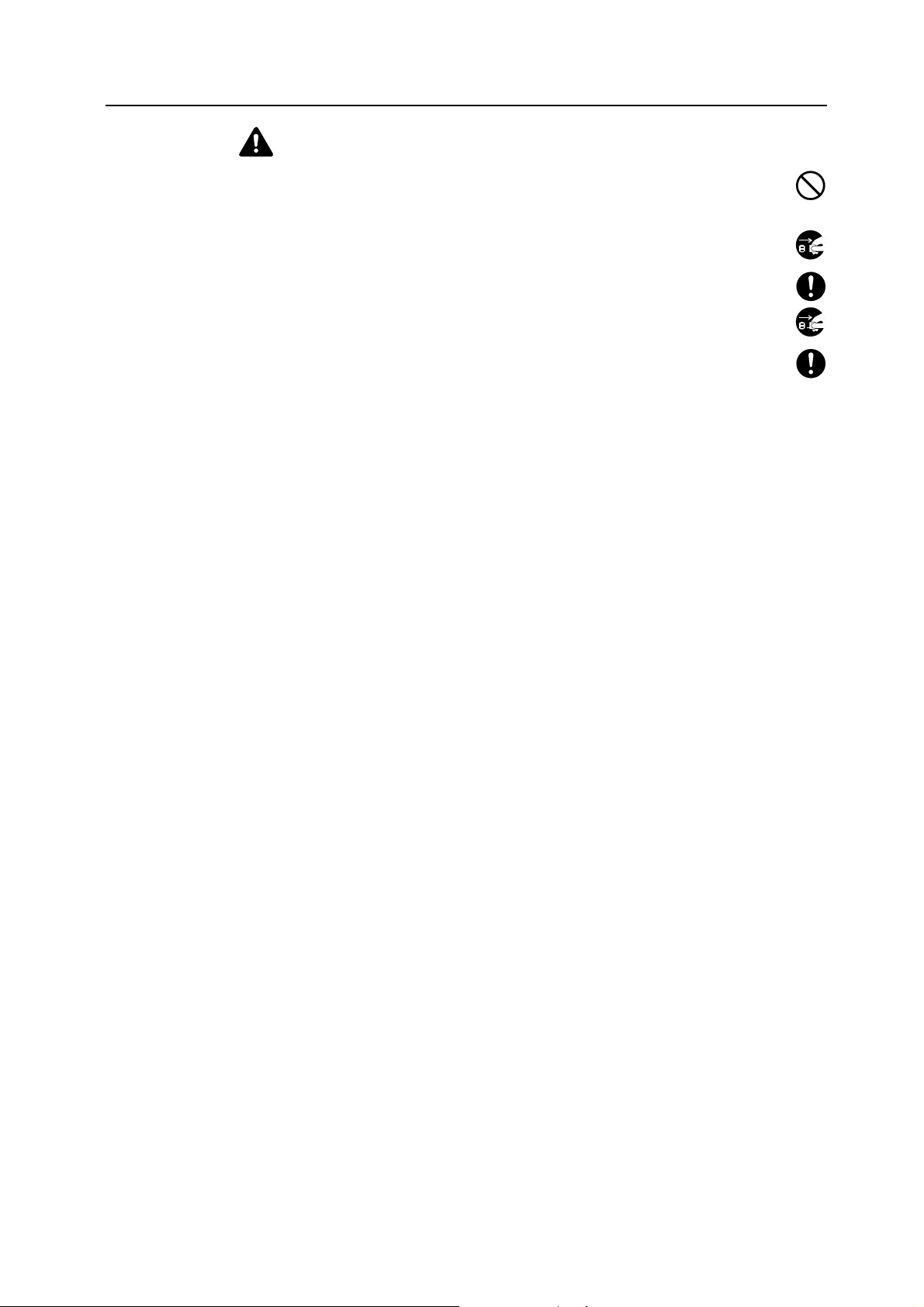
Varoitus
Älä vedä johdosta, kun irrotat pistotulppaa pistorasiasta. Jos vedät johdosta, se voi
vahingoittua ja aiheuttaa tulipalo- tai sähköiskuvaaran. (Tartu aina pistotulppaan, kun
irrotat johdon pistorasiasta.)
Irrota aina koneen virtajohto pistorasiasta, ennen kuin siirrät konetta. Jos virtajohto
vahingoittuu, se voi aiheuttaa tulipalo- tai sähköiskuvaaran.
Pidä aina kiinni merkityistä kohdista, kun nostat tai siirrät konetta.
Irrota turvallisuussyistä koneen virtajohto aina pistorasiasta ennen kuin aloitat
puhdistustyöt.
Jos koneen sisälle kertyy pölyä, se voi aiheuttaa tulipalon tai muita ongelmia. Siksi on
suositeltavaa pyytää huoltoteknikkoa puhdistamaan koneen sisäosat. Puhdistamisesta
on erityisesti hyötyä, jos se tehdään ennen kosteaa vuodenaikaa. Pyydä huoltoteknikolta
hinta-arviota koneen sisäosien puhdistuksesta.
Muut varotoimet
Jos koneeseen on asennettu valinnainen faksi, faksien lähetys ja vastaanotto ei toimi, kun
virtakytkin on -asennossa. Katkaise virta painamalla ohjaustaulun Power-näppäintä.
Älä pane raskaita esineitä koneen päälle tai vahingoita sitä muuten.
Älä avaa ylempää etulevyä, katkaise virtaa tai irrota virtajohtoa kopioinnin aikana.
Kun konetta pitää nostaa tai siirtää, ota yhteys huoltoteknikkoon.
Älä koske sähköosiin, kuten liittimiin tai piirilevyihin. Staattinen sähkö voi vahingoittaa niitä.
Älä yritä suorittaa toimenpiteitä, joita ei selitetä tässä oppaassa.
Varoitus: Koneen säätäminen tai käyttäminen muulla kuin tässä oppaassa kuvatulla tavalla voi
johtaa vaaralliseen altistumiseen säteilylle.
Älä katso suoraan valotusvaloon. Se voi ärsyttää silmiä tai saada ne tuntumaan väsyneiltä.
Tämä kone on varustettu kovalevyllä. Älä yritä liikuttaa konetta, kun virta on vielä kytketty.
Liikkeen aiheuttama tärähtely ja värinä voi vahingoittaa kovalevyä, joten katkaise virta ennen
koneen siirtämistä.
xvii
Page 20

Kulutustarvikkeiden käsittelyä koskevat varoitukset
Varoitus
Älä yritä hävittää väriaine- tai jäteväriainesäiliötä polttamalla. Kipinät voivat aiheuttaa
palovammoja.
Pidä väriaine- ja jäteväriainesäiliö poissa lasten ulottuvilta.
Jos väriaine- tai jäteväriainesäiliöstä läikkyy väriä, varo hengittämästä tai nielemästä sitä
äläkä päästä sitä kosketuksiin silmien tai ihon kanssa.
• Jos kuitenkin vahingossa hengität väriaineen höyryä, siirry raittiiseen ilmaan ja
huuhtele suusi perusteellisesti suurella määrällä vettä. Jos sinua yskittää, ota yhteys
lääkäriin.
• Jos vahingossa nielet väriainetta, huuhtele suusi vedellä ja juo 1 - 2 kuppia vettä, jotta
vatsalaukun sisältö laimenee. Ota tarvittaessa yhteys lääkäriin.
• Jos saat väriainetta silmiisi, huuhtele ne perusteellisesti vedellä. Jos silmät tuntuvat aroilta,
ota yhteys lääkäriin.
• Jos väriainetta joutuu iholle, pese se saippualla ja vedellä.
Älä yritä avata tai hävittää väriaine- tai jäteväriainesäiliötä.
Muut varotoimet
Noudata käytetyn väriaine- ja jäteväriainesäiliön hävittämisessä aina paikallisia ohjeita ja
säädöksiä.
Jos konetta ei aiota käyttää pitkään aikaan, ota kaikki paperi pois kasetista sekä
monikäyttölokerosta ja kääri paperi alkuperäiseen, kosteudelta suojaavaan kääreeseen.
Älä säilytä konetta paikassa, jossa se joutuu alttiiksi:
• suoralle auringonvalolle
• korkeille tai nopeasti muuttuville lämpötiloille tai kosteudelle (enimmäislämpötila: 40 °C)
xviii
Page 21
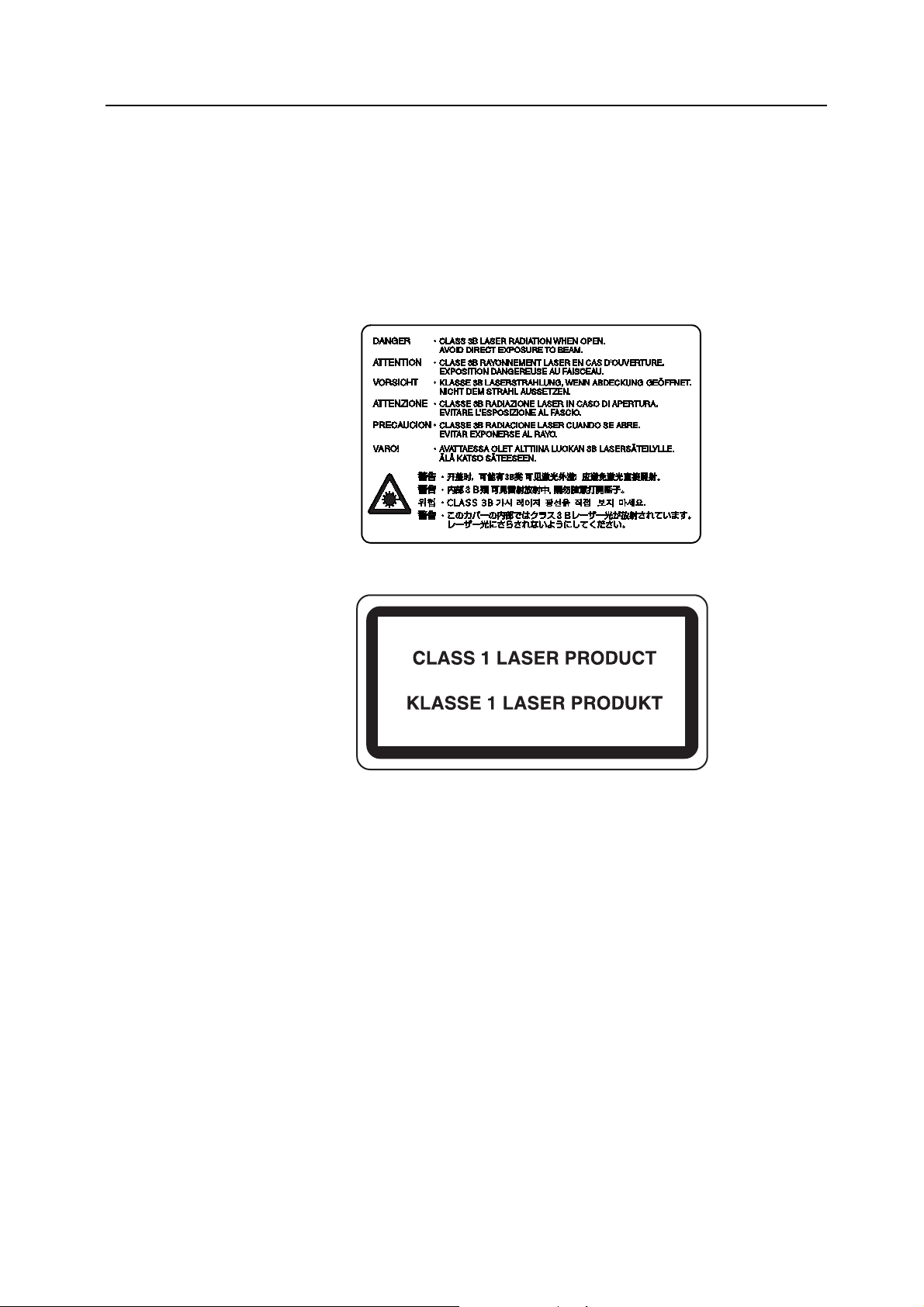
Laserturvallisuus (Eurooppa)
Lasersäteily voi olla terveydelle haitallista. Siksi lasersäteet on suojattu ilmatiiviillä kotelolla ja
erillisellä ulkokuorella. Normaalissa käytössä koneesta ei pääse vuotamaan säteilyä.
Tämä kone on luokiteltu luokan 1 lasertuotteeksi IEC 60825 -standardin mukaan.
Varoitus: Muiden kuin tässä oppaassa kuvattujen toimien suorittaminen voi johtaa vaaralliseen
altistumiseen säteilylle.
Nämä tarrat on kiinnitetty koneen sisällä olevalle skannausalueelle, johon käyttäjällä ei ole
pääsyä.
Alla näkyvä tarra on kiinnitetty koneen oikeaan sivuun.
xix
Page 22
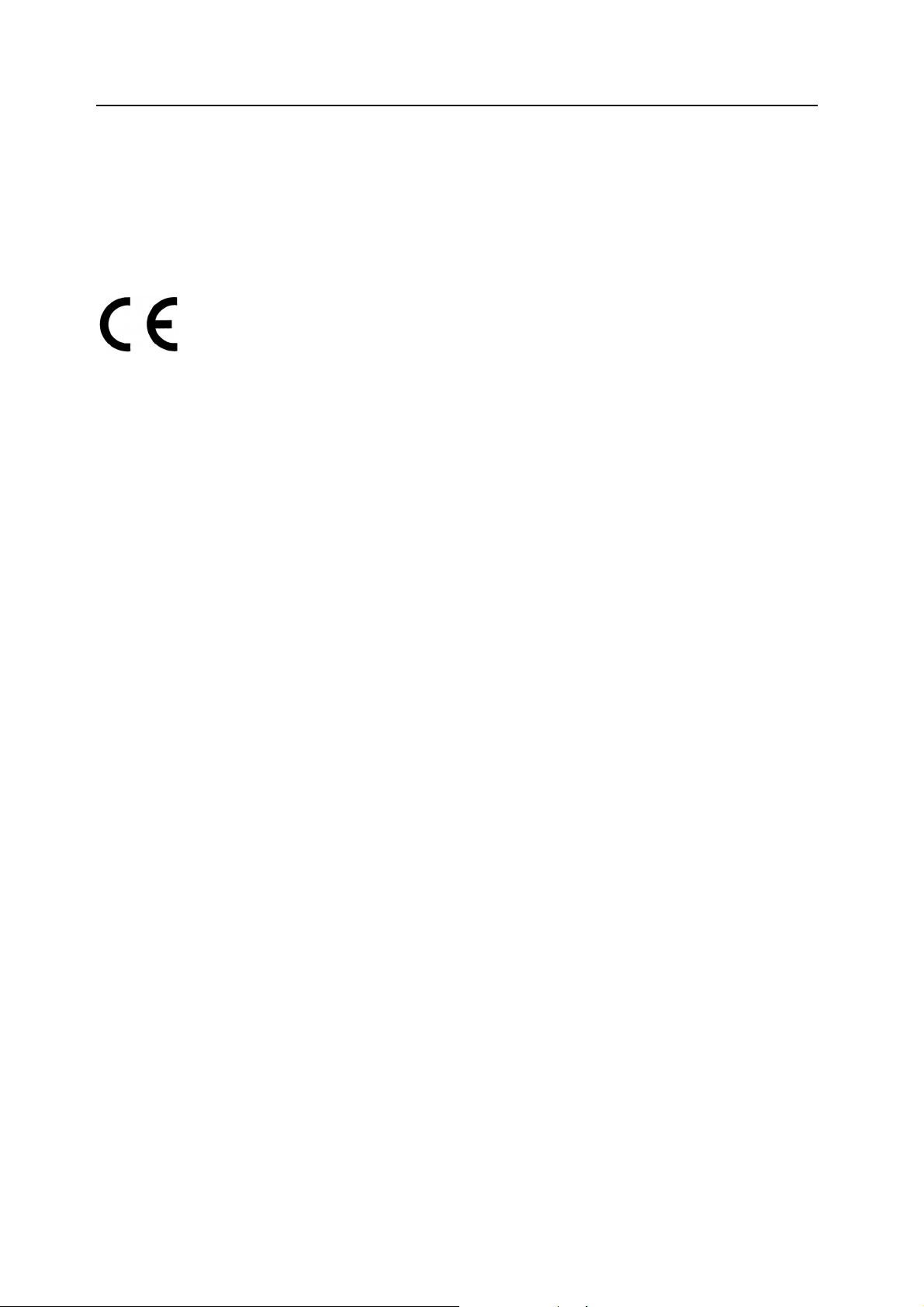
Virran katkaisemiseen liittyvät turvaohjeet
Varoitus: Virtajohto toimii koneen päävirtakatkaisimena. Koneen muut kytkimet ovat vain
toiminnallisia eivätkä eristä konetta virtalähteestä.
VORSICHT: Der Netzstecker ist die Hauptisoliervorrichtung! Die anderen Schalter auf dem
Gerät sind nur Funktionsschalter und können nicht verwendet werden, um den Stromfluß im
Gerät zu unterbrechen.
VAATIMUSTENMUKAISUUSILMOITUS:
DIREKTIIVIT
89/336/ETY, 73/23/ETY, 93/68/ETY ja 1995/5/ETY
Otamme täyden vastuun siitä, että tuote, jota tämä ilmoitus koskee,
täyttää seuraavien standardien vaatimukset.
EN55024
EN55022 Class B
EN61000-3-2
EN61000-3-3
EN60950
EN60825-1
EN300330-1
EN300330-2
Radiotaajuuslähetin
Tämä kone sisältää lähetinmoduulin. Valmistajana takaamme, että kyseinen laite täyttää
direktiivin 1999/5/ETY keskeiset vaatimukset ja muut edellytykset.
Radiotunnistetekniikka
In some countries the radio tag technology used in this equipment to identify the toner container
may be subject to authorization and the use of this equipment may consequently be restricted.
xx
Page 23
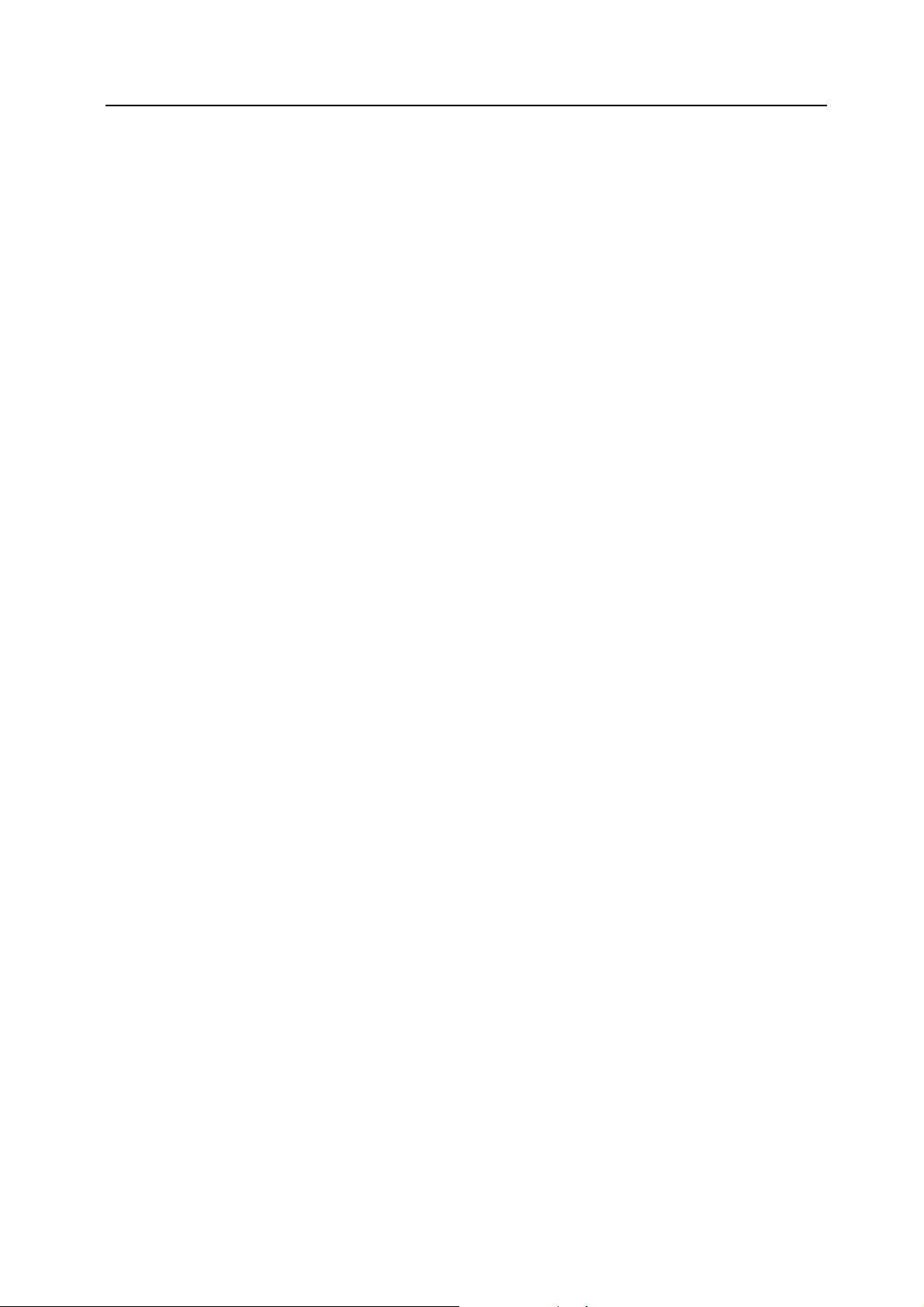
Tietoja tästä käyttöoppaasta
Tämä käyttöopas sisältää seuraavat luvut:
1Osien nimet
Sisältää koneen osien ja ohjaustaulun näppäinten kuvaukset.
2 Valmisteleminen käyttöä varten
Sisältää paperin lisäämistä, originaalin asettamista, koneen liitäntöjä ja ennen ensimmäistä
käyttökertaa tehtäviä määrityksiä koskevia ohjeita.
3 Peruskäyttö
Sisältää peruskopiointia, -tulostusta ja -skannausta koskevia ohjeita.
4 Lisävarusteet
Sisältää tämän koneen käyttömukavuutta parantavien lisävarusteiden luettelon.
5 Huolto
Sisältää koneen puhdistusta ja väriainesäiliön vaihtoa koskevia ohjeita.
6Vianetsintä
Sisältää virhesanomia, paperitukoksia ja muita ongelmia koskevia toimintaohjeita.
Liite
Sisältää koneen tekniset tiedot.
xxi
Page 24

Mukana toimitettavat oppaat
Seuraavat oppaat toimitetaan tämän koneen mukana. Eri tilanteita koskevia lisätietoja on
soveltuvassa oppaassa.
Käyttöopas (tämä opas)
Sisältää paperin lisäämistä, peruskopiointia, -tulostusta ja -skannausta sekä vianetsintää
koskevia tietoja.
Advanced Operation Guide
Sisältää kopiointi-, tulostus- ja skannaustoimintojen tarkan kuvauksen sekä tietoja
oletusasetuksista. Tämä opas on CD-levyllä PDF-tiedostona.
Kyocera Extended Driver User Guide
Sisältää tulostinohjaimen asennusta ja asetusten määrittämistä koskevia ohjeita. Tämä opas on
CD-levyllä PDF-tiedostona.
PRESCRIBE Command Reference
Sisältää eri toimintojen ja säätötoimenpiteiden suorittamiseen käytettävien, ennalta
määritettyjen komentojen kuvaukset. Tämä opas on CD-levyllä PDF-tiedostona.
xxii
Page 25
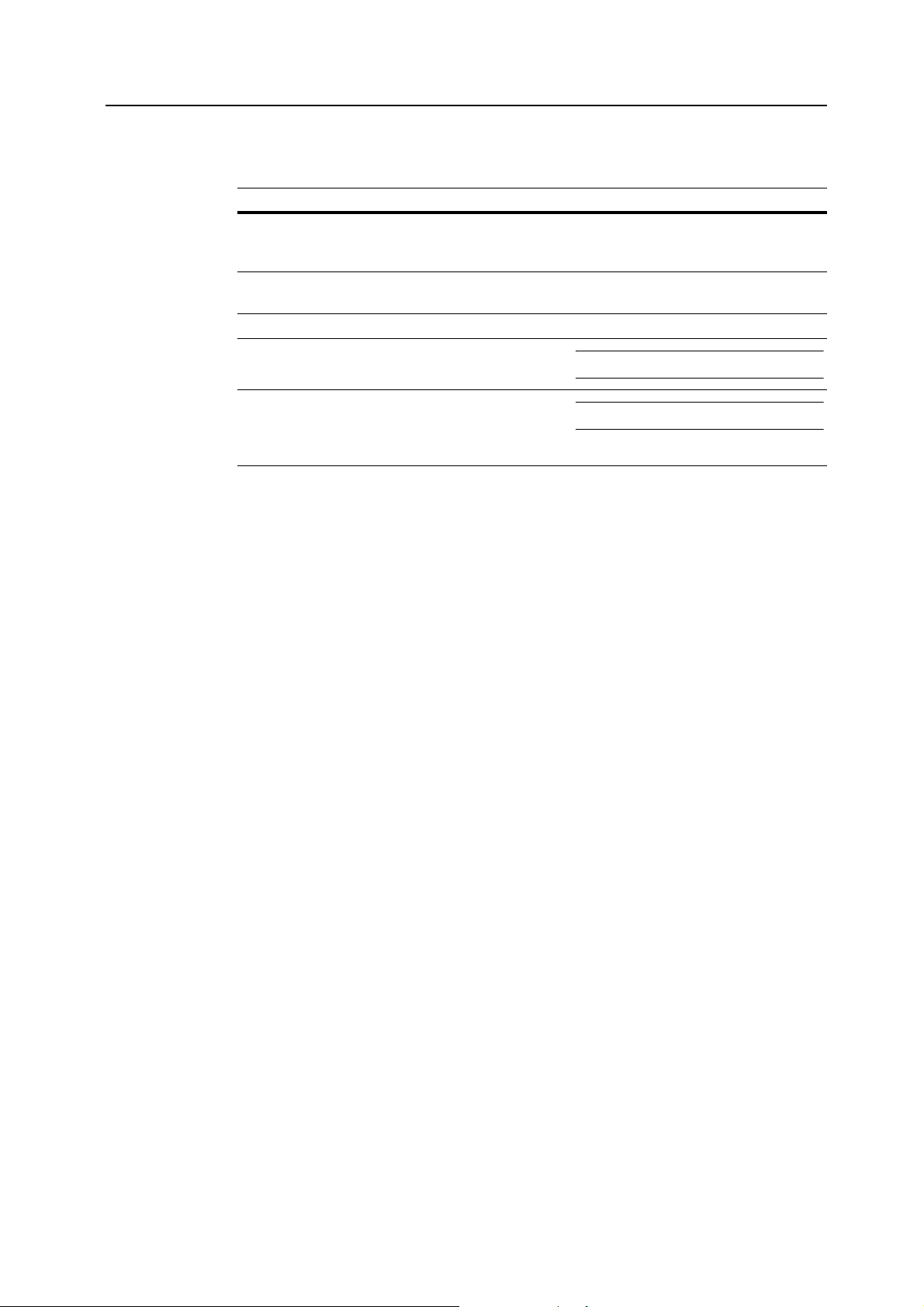
Tässä oppaassa käytetyt esitystavat
Tässä oppaassa käytetään seuraavia esitystapoja kuvauksen sisällön mukaan.
Esitystapa Kuvaus Esimerkki
Lihavoitu Käytetään viitattaessa ohjaustaulun
näppäimeen tai tietokoneen näytössä
näkyvään viestiin tai painikkeeseen.
[Normaali] Käytetään viitattaessa näytön
näppäimiin.
Kursiivi Käytetään viitattaessa näytön viesteihin. Näyttöön tulee viesti Valmis kopiointiin.
Huomautus Käytetään viitattaessa lisätietoihin tai
muihin aiheeseen liittyviin toimintoihin.
Paina Start-näppäintä.
Valitse [Perus].
HUOMAUTUS: -
Tärkeää Käytetään viitattaessa tarvittaviin tai
kiellettyihin toimenpiteisiin. Ohjeiden
noudattamatta jättäminen saattaa
aiheuttaa ongelmia.
TÄRKEÄÄ: -
xxiii
Page 26
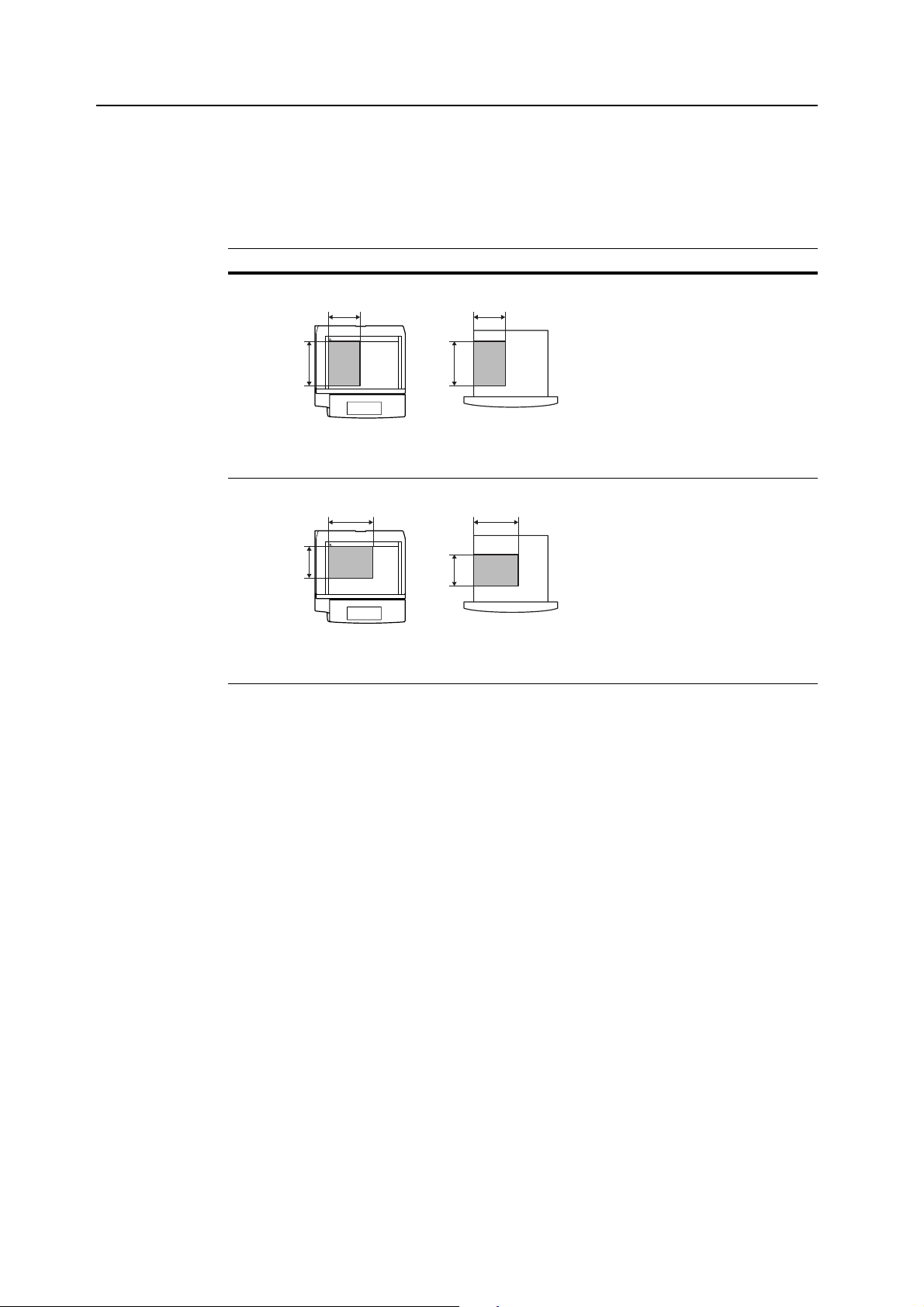
Originaalit ja paperikoot
Tässä osassa kuvataan ne merkintätavat, joita käytetään tässä oppaassa viitattaessa
originaalien kokoihin tai paperikokoihin.
Sellaisten paperilaatujen yhteydessä, joita voidaan käyttää joko pysty- tai vaakasuuntaisina
(esimerkiksi A4 ja B5), originaalin tai paperin vaakasuuntaisuus ilmaistaan R-kirjaimen avulla.
Määritetty suunta Kokomerkintä
Pystysuunta
A A
Originaalin tai paperin mitta A on pitempi kuin B.
Vaakasuunta
B B
Originaali Koko
B B
†
A4, B5, A5, B6, A6, 16K
A4R, B5R, A5R, B6R, A6R,
16KR
A
A
Originaali Koko
Originaalin tai paperin mitta A on lyhyempi kuin B.
† Käytettävissä olevat originaalien koot tai paperikoot vaihtelevat käytettävän toiminnon ja
lähdelokeron mukaan. Lisätietoja on kyseistä toimintoa tai lähdelokeroa käsittelevällä
sivulla.
xxiv
Page 27
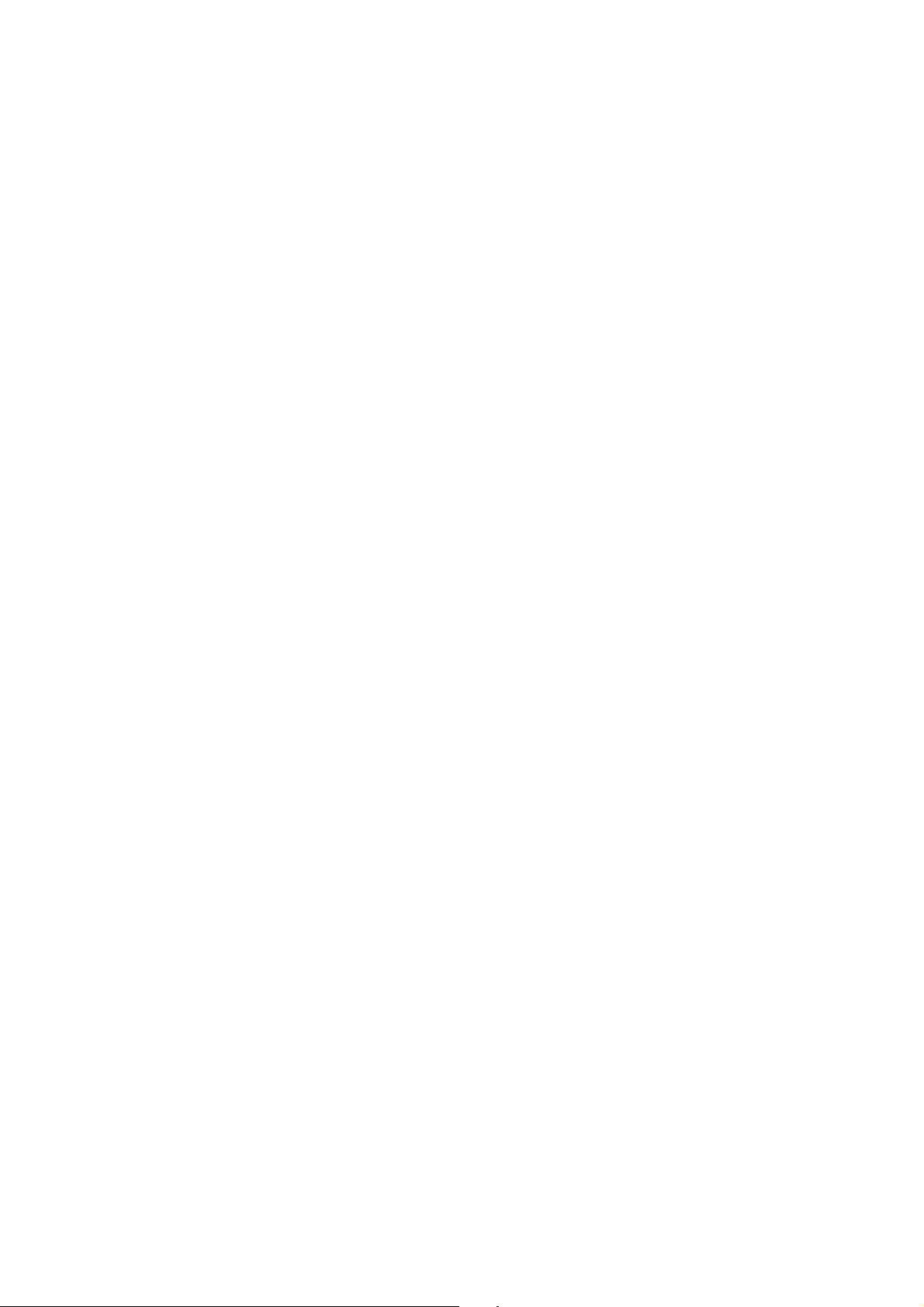
1Osien nimet
Tässä luvussa kuvataan koneen osat ja ohjaustaulun näppäimet.
• Kone...1-2
• Ohjaustaulu...1-4
• Kosketusnäyttö...1-5
1-1
Page 28
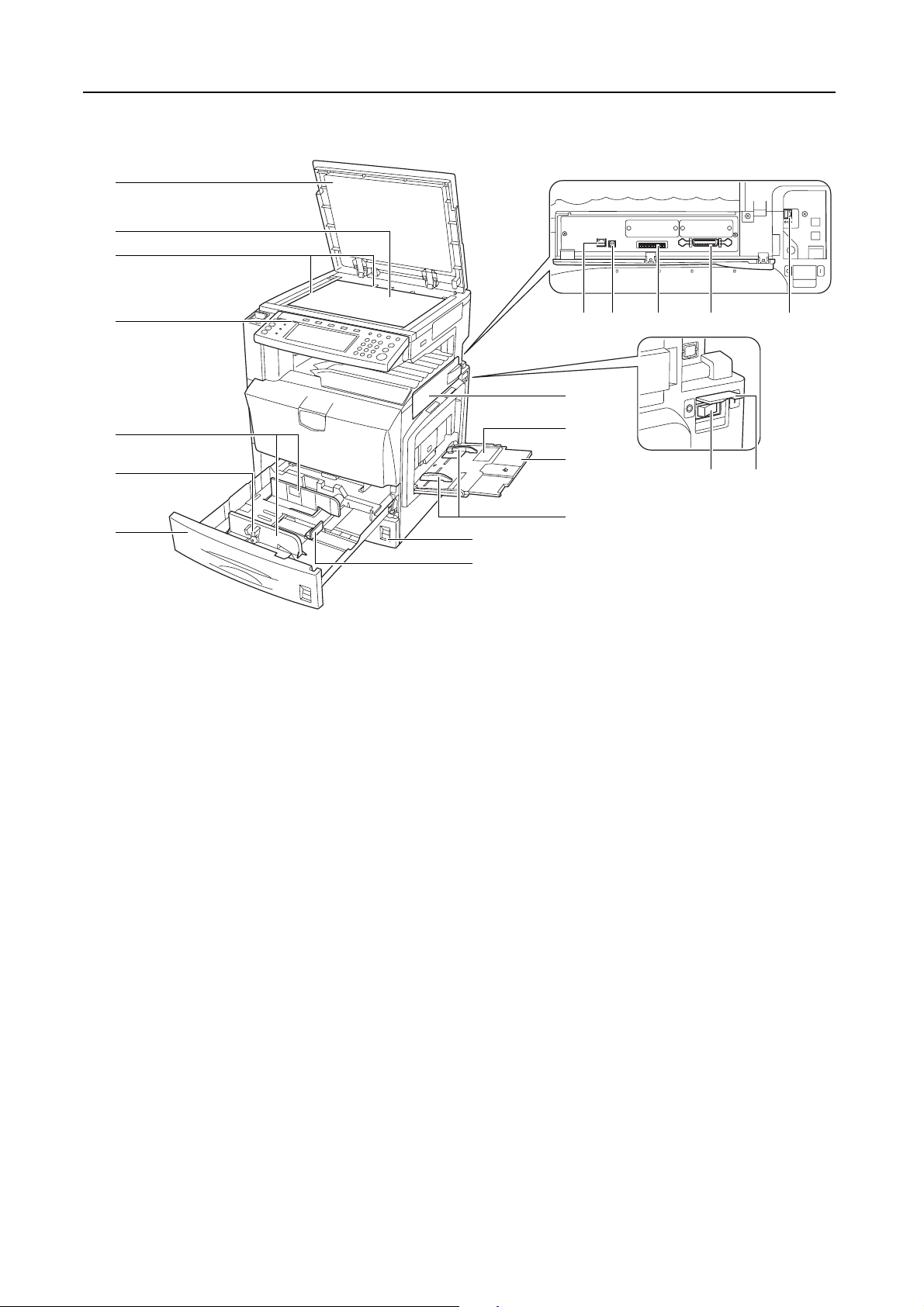
Osien nimet
Kone
1
2
3
4
11
12
8
14 15 17 16 18
13
5
7
19 20
6
9
10
1 Valotuskansi (lisävaruste)
2 Val otuslasi
3 Originaalin kohdistusohjaimet
4 Ohjaustaulu
5 MK-lokero (monikäyttölokero)
6 Säädin
7 MK-lokeron jatke
8 Kasetti 1
9 Kasetti 2
10 Paperin pituusrajoitin
11 Paperin leveysrajoitin
12 Paperin leveyssäädin
13 Liitäntäpaikkojen kansi
14 Verkkoliitäntä (tulostin)
15 USB-liitäntä
16 Rinnakkaisporttiliitäntä
17 Muistikorttipaikka (CompactFlash)
18 Verkkoliitäntä (skanneri)
19 Pääkytkin
20 Pääkytkimen suojus
1-2
Page 29
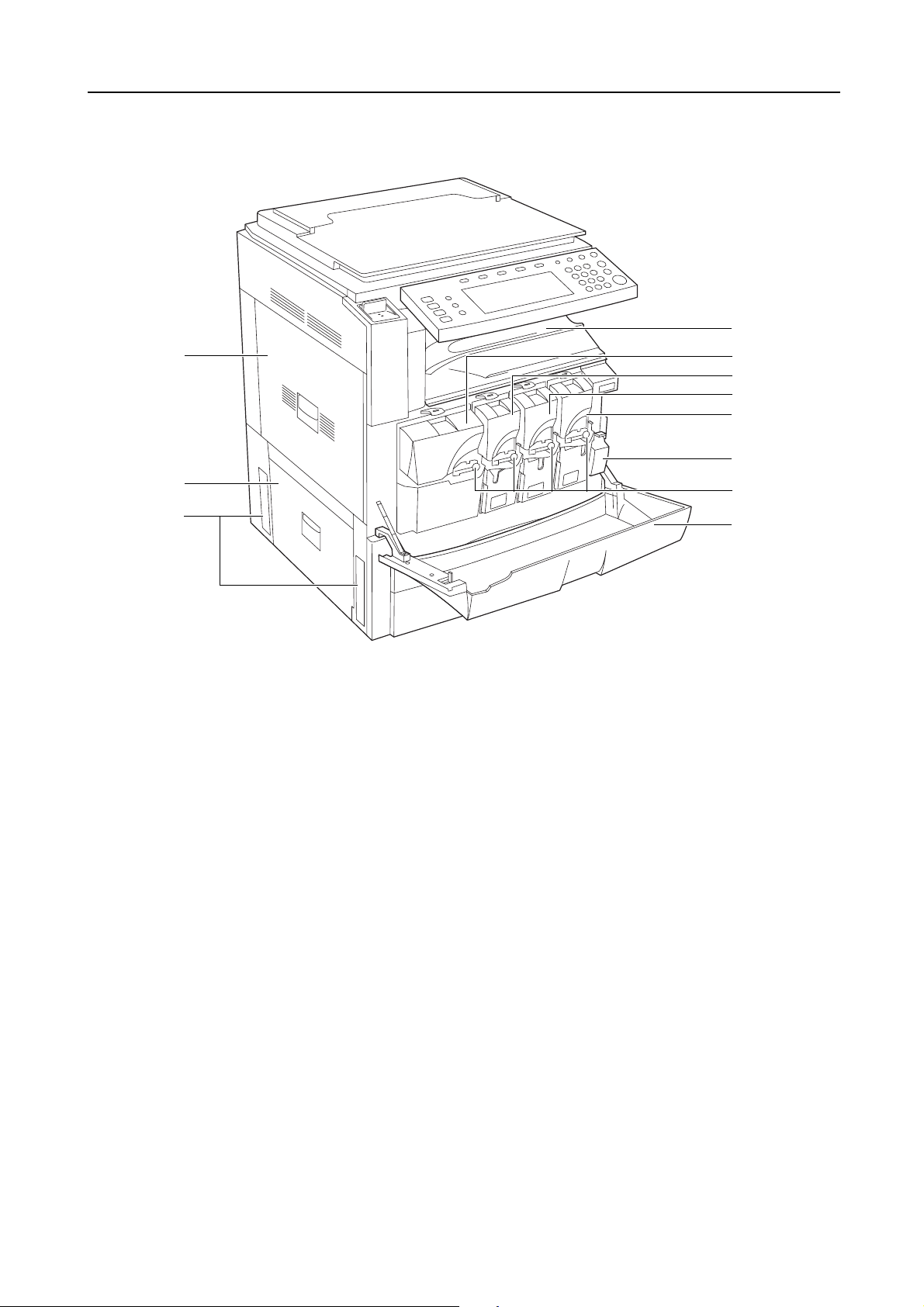
Osien nimet
21
22
23
31
25
26
27
28
30
29
24
21 Luovutuslokero
22 Vasen k an s i 1
23 Vasen k an s i 2
24 Etukansi
25 Väriainesäiliö (musta)
26 Väriainesäiliö (keltainen)
27 Väriainesäiliö (syaani)
28 Väriainesäiliö (magenta)
29 Väriainesäiliön lukkovipu
30 Hukkavärisäiliö
31 Kantokahvat
1-3
Page 30
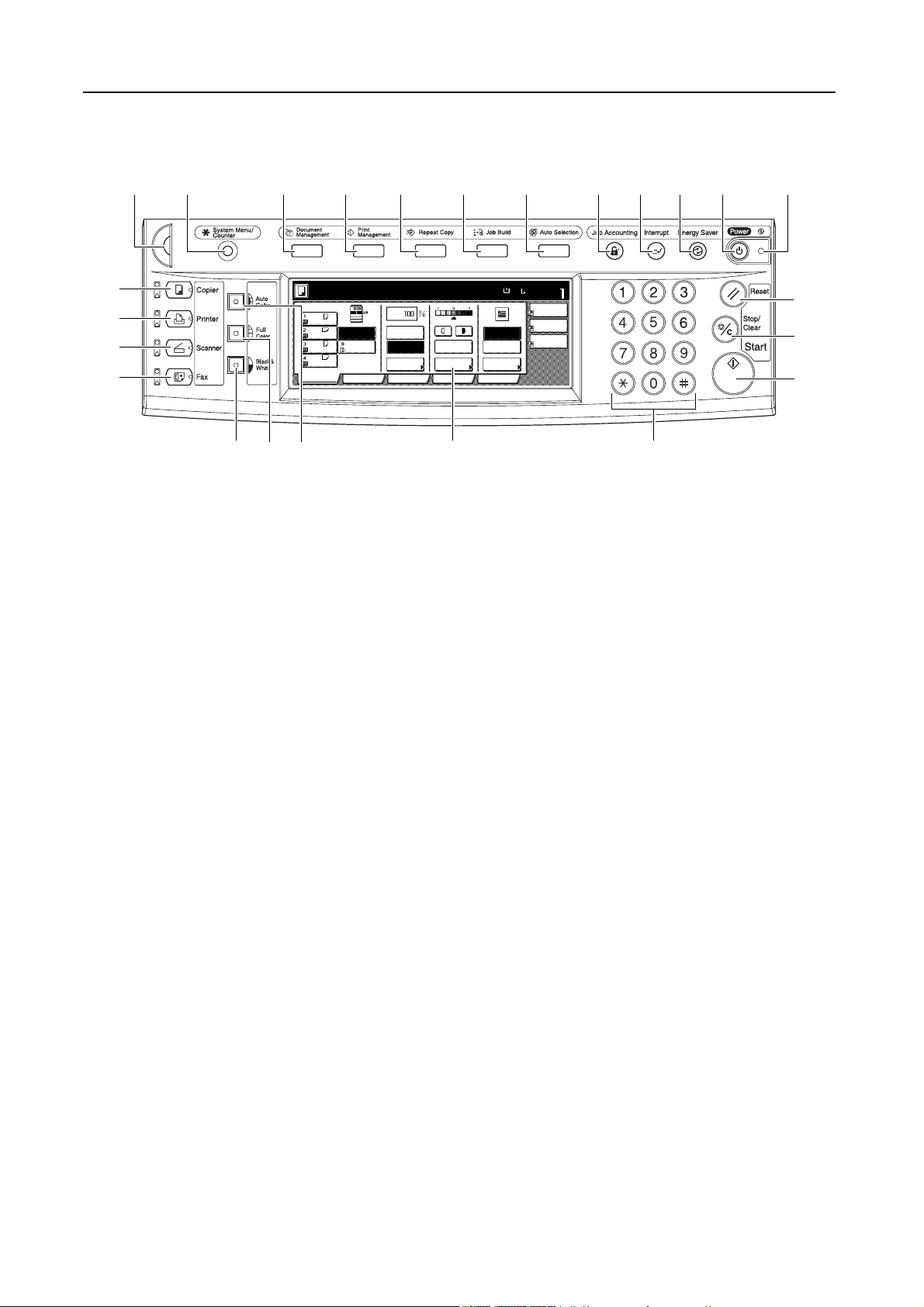
Osien nimet
Ohjaustaulu
1 1011121314 151617 19
2
3
4
5
6
Valmis ko pio intiin ( Täys väri )
A4
Tavalli.
A3
APS
Vär i
A4
Tavalli.
A4
Tavalli.
9202221
78
MK-lo k.
Tavalli.
Auto m. %
100%
Pienennä/
Suurenna tila
Auto
Valot us
Valot us
VäritoimintoToimintoKäy t.va lintaPerustila
Paperikoko As eta
A4
100%
Ei mitään
Niittaus
Vase n ylä
Niitti
Ohjelma
Yhdiste ly
Margin/
Kuv siirt o
Reunojen
poisto
18
1 Kirkkaudensäädin
2 Copier-näppäin/merkkivalo
3Printer-näppäin/merkkivalo
4 Scanner-näppäin/merkkivalo
5Fax-näppäin/merkkivalo
6 System Menu/Counter -näppäin
7 Auto Color -näppäin
8 Full Color -näppäin
9Black&White-näppäin
10 Document Management -näppäin/merkkivalo
11 Print Management -näppäin/merkkivalo
12 Repeat Copy -näppäin/merkkivalo
13 Job Build -näppäin/merkkivalo
14 Auto Selection -näppäin/merkkivalo
15 Job Accounting -näppäin
16 Interrupt-näppäin/merkkivalo
17 Energy Saver -näppäin/merkkivalo
18 Power-näppäin/merkkivalo
19 Virran merkkivalo
20 Kosketusnäyttö
21 Numeronäppäimet
22 Reset-näppäin
23 Stop/Clear-näppäin
24 Start-näppäin/merkkivalo
23
24
1-4
Page 31

Kosketusnäyttö
Kopiointinäyttö
Osien nimet
Näyttö tulee näkyviin, kun painat Copier-näppäintä. Saat näkyviin erilaisia kopiointiin liittyviä
näyttöjä valitsemalla 1, 2, 3, 4 tai 5.
1 [Perustila]-näyttö
Valmis kopiointiin ( Täys väri )
A4
Tavalli.
A3
Väri
A4
Tavalli.
A4
Tavalli.
APS
MK- lok .
Tavalli.
Autom . %
100%
Pienennä/
Suurenna tila
Aut o
Valo tus
Valo tus
Väritoim intoToimintoKäyt.v alintaPerust ila
Paperikoko As eta
A4
100%
Ei mitään
Niittaus
Vas e n y lä
Niitti
Ohjelma
Yhdis te ly
Mar gin /
Kuv s iirt o
Reunojen
pois to
1 2 3 4 5
2 [Käyt.valinta]-näyttö
3 [Toiminto]-näyttö
4 [Väritoiminto]-näyttö
Valmis ko p io intiin
2-puo linen
Erottelu laatu Toiminto
Yhdis tely
Kuv an
Sivu
Valmis ko p io intiin
Vali ts e
paperi Erott elu
Valotus Pi enennä/
tila Suurenna
Kuv an
laat u numeroint i
Lajittelu/
Valmis
2-puolinen
Mar gin/
Kuv s iir to
Poist a
Valmis ko p io intiin
Vär i
tasapaino valinta
Yksi- Taustan
väri säätö
Säädä H ue
( Täysväri )
Lajittelu/
Valmis
Vihk o
( Täysväri )
Vali ts e
alkup.koko
Aut o
valinta
Sivu
Kans ile hti
Toimint oToim into
( Täysväri )
Pikakuva
Mar gin/
Kuv s iirt o
Kans ilehti
Toimint onumer ointi
Värit oimintoToim intoKäy t. val intaPerus tila
Yhdist ely
Suuri #
alkuper.
Julis te Alas
Vihko
Värit oimintoToim intoKäy t. val intaPerus tila
Väri/ M/V
Paperikoko Aseta
Poist a
Vali ts e
alkup.koko
Ohjelm a
Paperikoko Aseta
Ohjelm a
Paperikoko Aseta
Ylös
100%
100%
100%
A4
Yhdis tely
Marg in/
Kuv s iirt o
Reunojen
poist o
A4
Yhdis tely
Marg in/
Kuv s iirt o
Reunojen
poist o
A4
Yhdis tely
Marg in/
Kuv s iirt o
Reunojen
poist o
Värit oimintoToim intoKäy t. val intaPerus tila
Ohjelm a
1-5
Page 32

Osien nimet
Tulostusnäyttö
Skannausnäyttö
5 [Ohjelma]-näyttö
Näyttö tulee näkyviin, kun
painat Printer-näppäintä.
Näyttö tulee näkyviin, kun
painat Scanner-näppäintä.
Valmis ko piointiin
Uud. valint a
abc
lis t a
lis t b
lis t c
Valmis tulo s tam aan
Tulos ti n
Valikko
Valitse skann austoim in to
Lähetä
E-ma iliin
Läh PC:lle TWAIN
(Täysväri )
lis t d
file 1
file 2
VäritoimintoToimin toKäy t.va lintaPe rustila
Peruuta
Nouda ohjelma
Paperikoko Aseta
A4
100%
Rek./poista
Rekisteri
Poist a
Vaih da
nimi
Ohjelm a
08/08/’05 14:00
Yhdis tely
Mar gin /
Kuv s iirt o
Reunojen
poist o
JATKA
Muokkaa
osoite kirj
Muu ta
käytt.tied
Database
Yhte ys
Lähetä
FTP
Läh. tied.
raportti
1-6
Page 33

2 Valmisteleminen käyttöä varten
Tässä luvussa selitetään koneen käytön edellyttämät esivalmistelut.
• Paperin asettaminen...2-2
• Kaseteissa ja monikäyttölokerossa käytettävien paperien tyypin ja koon määrittäminen...2-8
• Originaalien asettaminen...2-17
• Kieli...2-21
• Kaapeleiden yhdistäminen...2-22
• Tulostimen valmisteleminen...2-23
• Skannerin valmisteleminen...2-27
2-1
Page 34

Valmisteleminen käyttöä varten
Paperin asettaminen
Paperin asettaminen kahteen kasettiin, monikäyttölokeroon, valinnaiseen paperinsyöttölaitteeseen
tai 3 000 arkin paperinsyöttölaitteeseen.
Toimet ennen paperin asettamista
Kun avaat uuden paperipakkauksen, leyhyttele arkkeja hieman, jotta ne irtoavat toisistaan, ennen
kuin asetat ne koneeseen.
1 Taivuta paperinippua niin, että nipun
keskikohta kääntyy koholle.
2 Pidä kiinni nipun molemmista päistä ja
työnnä nippua sisäänpäin.
3 Nosta ja laske vasenta ja oikeaa kättäsi
vuorotellen, jotta nipun arkkien väliin
pääsee ilmaa.
4 Tasoita lopuksi arkkien reunat tasaista
pintaa vasten.
Jos paperi on käpristynyttä tai taittunutta, suorista se, ennen kuin asetat nipun koneeseen. Liian
suuri paperinippu voi aiheuttaa paperitukoksen.
TÄRKEÄÄ: Jos kopioit käytetylle paperille (paperille, jolle on jo kopioitu), varmista, ettei paperia ole
nidottu tai liitetty yhteen paperiliittimellä. Kone voi vaurioitua tai kuvalaatu heiketä.
Jos paperi käpristyy tai nippu ei asetu paikoilleen
hyvin, käännä se ympäri.
Avattua paperipakkausta ei tule säilyttää korkeissa
lämpötiloissa tai kosteassa ympäristössä, sillä kosteus
voi aiheuttaa tulostusongelmia. Sulje avattu
paperipakkaus, kun olet ottanut siitä tarvittavan
määrän paperia. Jos konetta ei aiota käyttää pitkään
aikaan, poista paperit kaseteista ja aseta ne
alkuperäiseen paperipakkaukseen, jotta ne pysyvät
kosteudelta suojattuina.
Paperin asettaminen kasetteihin 1 ja 2
Kaseteissa 1 ja 2 voi käyttää tavallista paperia, uusiopaperia ja värillistä paperia. Kasettiin 1 voi
asettaa 500 arkkia tavallista paperia, jonka koko on alle 11 × 8
tavallista paperia, jonka koko on yli 8
tavallista paperia (80 g/m
Koneessa voi käyttää seuraavia paperikokoja 11 × 17", 8
1/2 ×81/2", 8 1/2 × 13", 8 1/2 ×131/2", A3, B4, A4, A4R, B5, B5R, A5R, Folio, 8K, 16K ja 16KR.
5
Aseta paperit valinnaiseen paperinsyöttölaitteeseen (kasetteihin 3 ja 4) samalla tavalla.
2
).
1/2 × 14" tai B4 (80 g/m
1/2 ×14", 11×81/2", 8 1/2 ×11",
1/2" tai A4 (80 g/m
2
). Kasettiin 2 voi asettaa 500 arkkia
2
), tai 250 arkkia
2-2
TÄRKEÄÄ: Kun teet värikopioita, saat parhaimman tuloksen, kun käytät värikopiointiin tarkoitettua
erikoispaperia.
Älä käytä mustesuihkutulostimille tarkoitettua tai erikoispäällystettyä paperia. (Ne voivat aiheuttaa
ongelmia, esimerkiksi paperitukoksen.)
Kun olet asettanut kasetteihin paperia, määritä paperin tyyppi ja koko ohjaustaulusta. Lisätietoja on
kohdissa Paperikoon määrittäminen sivulla 2-8 ja Paperityypin määrittäminen sivulla 2-9.
Page 35

Vedä kasettia ulos itseäsi kohti, kunnes se pysähtyy.
1
Säädä paperin pituusrajoitin käytettävän paperikoon
2
mukaan.
HUOMAUTUS: Paperikoot on merkitty kasettiin.
Pidä kiinni paperin leveyssäätimen molemmista päistä
3
ja siirrä paperin leveysrajoitin paperikoon mukaiseksi.
Valmisteleminen käyttöä varten
HUOMAUTUS: Paperikoot on merkitty kasettiin.
Kun asetat kasettiin 1 paperia, jonka koko on pienempi
kuin 11 × 8 1/2" tai A4, nosta tukivipua kuvan
osoittamalla tavalla.
Tasaa paperinippu kasetin vasenta puolta vasten.
4
2-3
Page 36

Valmisteleminen käyttöä varten
TÄRKEÄÄ: Varmista, että paperinippu on tiiviisti
pituus- ja leveysrajoittimia vasten. Jos nipun ja
rajoittimen välille jää väli, siirrä kyseinen rajoitin
oikeaan kohtaan. Liian suuri määrä paperia voi
aiheuttaa paperitukoksen.
Tarkista, että paperi ei ole käpristynyttä tai taittunutta,
ennen kuin asetat sitä kasettiin. Liian suuri määrä
paperia voi aiheuttaa paperitukoksen.
Varmista, että paperinippu ei ylitä kasettiin merkittyä
täyttörajaa. Liian suuri määrä paperia voi aiheuttaa
paperitukoksen.
Aseta kasetin aukkoon kortti, joka osoittaa kasettiin
5
lisätyn paperin koon.
Työnnä kasetti varovasti kokonaan takaisin sisään.
6
Paperin asettaminen 3 000 arkin paperinsyöttölaitteeseen
Valinnaiseen 3 000 arkin paperinsyöttölaitteeseen (kasetti 3) voi asettaa 3 000 arkkia 11 × 8 1/2"
kokoista tai A4-kokoista (80 g/m
TÄRKEÄÄ: Kun teet värikopioita, saat parhaimman tuloksen, kun käytät värikopiointiin tarkoitettua
erikoispaperia.
Älä käytä mustesuihkutulostimille tarkoitettua tai erikoispäällystettyä paperia. (Ne voivat aiheuttaa
ongelmia, esimerkiksi paperitukoksen.)
Määritä 3 000 arkin paperinsyöttölaitteeseen asetetun paperin tyyppi. Lisätietoja on kohdassa
Paperityypin määrittäminen sivulla 2-9.
Vedä kasettia ulos itseäsi kohti, kunnes se pysähtyy.
1
2
) paperia.
2-4
Page 37

Tasaa paperi kasetin keskikohtaan.
2
HUOMAUTUS: Tarkista, että paperi ei ole käpristynyttä
tai taittunutta, ennen kuin asetat sitä kasettiin.
Käpristynyt tai taittunut paperi voi aiheuttaa
paperitukoksia.
Varmista, että paperinippu ei ylitä kasettiin merkittyä
täyttörajaa.
Valmisteleminen käyttöä varten
Työnnä kasetti varovasti kokonaan takaisin sisään.
3
Paperin asettaminen MK-lokeroon
Lokerossa voi käyttää tavallisen paperin ja uusiopaperin lisäksi erikoispaperia (60 - 220 g/m2).
Lokeroon voi asettaa 100 arkkia 11 × 8
arkkia 8
Lokerossa voi käyttää seuraavia paperikokoja: 11 × 17" - 5
Monikäyttölokeron kapasiteetti näkyy seuraavassa taulukossa.
Paperityypit Arkkien määrä
Tavallinen paperi (80 g/m
värillinen paperi
Tavallinen paperi (120 g/m
tai piirtoheitinkalvot
TÄRKEÄÄ: Kun teet värikopioita, saat parhaimman tuloksen, kun käytät värikopiointiin tarkoitettua
erikoispaperia.
Älä käytä mustesuihkutulostimille tarkoitettua tai erikoispäällystettyä paperia. (Ne voivat aiheuttaa
ongelmia, esimerkiksi paperitukoksen.)
Kun olet asettanut monikäyttölokeroon paperia, määritä sen tyyppi ja koko ohjaustaulusta.
Lisätietoja on kohdissa Monikäyttölokeron paperikoon määrittäminen sivulla 2-11 ja
Monikäyttölokeron paperityypin määrittäminen sivulla 2-16.
1/2 × 14" tai B4-kokoista tai suurempaa paperia (80 g/m
1/2" tai A4-kokoista tai pienempää paperia (80 g/m
2
), uusiopaperi,
2
, 160 g/m2, 200 g/m2)
2
).
1/2 ×81/2", A3 - A6R, 8K, 16K ja 16KR.
11 × 8 1/2", A4 tai pienempi: 100 arkkia,
1/2 × 14", B4 tai suurempi: 50 arkkia
8
10 arkkia
2
), tai 50
2-5
Page 38

Valmisteleminen käyttöä varten
Avaa monikäyttölokero.
1
Jos paperikoko on suurempi kuin 8
vedä monikäyttölokeron jatke ulos.
Säädä liukuohjaimet paperin leveyden mukaan.
2
Työnnä paperi paikoilleen liukuohjaimia pitkin.
3
Varmista, että ohjaimet ovat tiiviisti paperin reunoja
vasten.
1/2 ×11" tai A4R,
2-6
Page 39

TÄRKEÄÄ: Suorista helposti käpristyvät paperityypit
kuten postikortit ja muut paksut paperityypit, ennen
kuin asetat ne lokeroon. Paperin laatu voi vaikuttaa
paperinsyöttöön.
Jos haluat tulostaa postikortin molemmille puolille,
tulosta ensin kortin kuvapuolelle ja vasta sitten
osoitepuolelle.
Aseta monikäyttölokeroon paperia vain, kun aiot
käyttää sitä. Älä jätä monikäyttölokeroon paperia.
Varmista, että paperinippu ei ylitä lokeron täyttörajaa.
Liian suuri määrä paperia voi aiheuttaa
paperitukoksen.
Kun tulostat kirjekuoria, sulje kirjekuoren läppä ja aseta
kuoret tulostuspuoli ylöspäin. Aseta kirjekuoret ohjainta
vasten niin, että läppä on edessä tai vasemmalla
puolella, ja työnnä kuoria, kunnes ne ovat paikoillaan.
Valmisteleminen käyttöä varten
2-7
Page 40

Valmisteleminen käyttöä varten
l
T
S
K
Kaseteissa ja monikäyttölokerossa käytettävien paperien tyypin ja koon määrittäminen
Määritä kasetteihin 1 ja 2 sekä valinnaisen paperinsyöttölaitteen kasetteihin (kasetit 3 ja 4)
asetettavan paperin koko ja tyyppi. Lisätietoja on kohdissa Paperikoon määrittäminen ja
Paperityypin määrittäminen sivulla 2-9.
Määritä valinnaiseen 3 000 arkin paperinsyöttölaitteeseen (kasetti 3) asetettavan paperin tyyppi.
Lisätietoja on kohdassa Paperityypin määrittäminen sivulla 2-9.
Kun olet asettanut monikäyttölokeroon paperia, määritä sekä paperin tyyppi että koko. Lisätietoja on
kohdissa Monikäyttölokeron paperikoon määrittäminen sivulla 2-11 ja Monikäyttölokeron
paperityypin määrittäminen sivulla 2-16.
Paperikoon määrittäminen
Määritä kasetteihin 1 ja 2 sekä valinnaisen paperinsyöttölaitteen kasetteihin (kasetit 3 ja 4)
asetettavan paperin koko. Kone voi määrittää paperikoon automaattisesti, kun valitset [Auto
Ilmaisin] ja yksiköksi joko [Senttimetri] tai [Tuuma].
Käytettävissä on seuraavat paperikoot.
11 × 17 ", 8
1/2 × 14", 11 × 8 1/2", 8 1/2 ×11", 51/2 ×81/2", 8 1/2 ×131/2", 8 1/2 × 13" (Oficio 2), A3, B4,
A4, A4R, B5, B5R, A5R, Folio, 8K, 16K, 16KR.
Paina System Menu/Counter -näppäintä.
1
Paina [Laite asetus] -näppäintä.
2
Anna numeronäppäimillä nelinumeroinen koodi. Oletusasetus on 25/25 ppm -mallissa 2 500, 32/25
3
Päävalikko / Las kur i
Järjest elmävalikko
Kopio
asetus
Skanner i
asetus
Laite
asetus
Tulos tin
asetus
Dokumentin
Hall inta
Kieli
MK-lokeron
asetus
As eta
Alkup.koko
ja 32/32 ppm -malleissa 3 200 ja 40/35 ppm -mallissa 4 000.
Työ
Seuranta
Kova levy
Hall inta
Tulost a
raportti
2-8
Jos näppäilty koodi on oikein, näkyviin tulee Laite asetus -näyttö.
HUOMAUTUS: Jos koneeseen on asennettu valinnainen turvapaketti, koodi on kahdeksan
numeroa pitkä. 25/25 ppm -mallin oletuskoodi on 25002500, 32/25 ja 32/32 ppm -mallien 32003200
ja 40/35 ppm -mallin 40004000.
Page 41

Valmisteleminen käyttöä varten
Paina [S] tai [T], valitse kasetti, jonka
4
paperikoon haluat määrittää Paperikoko
(1-kasetti) - Paperikoko (4-kasetti) ja
paina [Vaihda num].
HUOMAUTUS: 3-kasetti ja 4-kasetti ovat näkyvissä, kun koneeseen on asennettu valinnainen
paperinsyöttölaite tai 3 000 arkin paperinsyöttölaite.
Jos valittuna on [Auto Ilmaisin], valitse
5
yksikkö. Jos valittuna on [Vakio koot],
valitse paperikoko.
Valitse [Sulje].
Päävalikko / Laskuri
Koneen asetus
Perusasetus valikko
Autom. pap. kas etin vaihto
Paperikoko (1-kasetti)
Paperikoko (2-kasetti)
Paperikoko (3-kasetti)
Paperikoko (4-kasetti)
Järjest elmävalikko
Paperikoko (1-kasetti)
Valitse alkuperäis en koko
A3 B4
Aut o
Ilmaisin
Vak io
koot
Järjest elmävalikko Koneen aset us-
A4
A5
Valinta tila
On / Kaikki paperilaadut
Autom./Senttimetri
Autom./Senttimetri
Autom./Senttimetri
Autom./Senttimetri
5½×8½"
B5A4
B5
Folio
8½×13½"
8½×13"
8K
Tak ais in
Vaih da num
Sulje
16K
16K
Näppäin Kuvaus
[Sulje] Säilyttää asetukset ja palauttaa edellisen sivun.
[Takaisin] Peruuttaa asetukset ja palauttaa edellisen sivun.
Valitse [Sulje].
6
Valitse [Loppu]. Näyttö palautuu perustilanäyttöön.
7
Paperityypin määrittäminen
Määritä kasetteihin 1 ja 2, valinnaisen paperinsyöttölaitteen kasetteihin (kasetit 3 ja 4) tai 3 000
arkin paperinsyöttölaitteeseen asetettavan paperin tyyppi.
Käytettävissä on seuraavat paperityypit.
Tavallinen, kuvioitu, ohut, kierrätys, esipainettu, bond, värillinen , rei'itetty, logopaperi, korkea laatu,
oma valinta 1 - 8.
Paina System Menu/Counter -näppäintä.
1
2-9
Page 42

Valmisteleminen käyttöä varten
l
T
S
K
a
a
a
a
Valitse [Laite asetus].
2
Anna numeronäppäimillä nelinumeroinen koodi. Oletusasetus on 25/25 ppm -mallissa 2 500, 32/25
3
ja 32/32 ppm -malleissa 3 200 ja 40/35 ppm -mallissa 4 000.
Jos näppäilty koodi on oikein, näkyviin tulee Laite asetus -näyttö.
HUOMAUTUS: Jos koneeseen on asennettu valinnainen turvapaketti, koodi on kahdeksan
numeroa pitkä. 25/25 ppm -mallin oletuskoodi on 25002500 ja 32/25- ja 32/32 ppm -mallien
32003200 ja 40/35 ppm -mallin 40004000.
Paina [S] tai [T], valitse kasetti, jonka
4
paperikoon haluat määrittää
Paperityyppi (1-kasetti) - Paperityyppi
(4-kasetti) ja paina [Vaihda num].
Päävalikko / Las kur i
Järjest elmävalikko
Kopio
asetus
Skanner i
asetus
Laite
asetus
Tulos tin
asetus
Dokumentin
Hall inta
Päävalikko / Las kur i
Koneen asetus
Perusasetus valikko
Paperi tyyppi(1-kasetti)
Paperi tyyppi(2-kasetti)
Paperi tyyppi(3-kasetti)
Paperi tyyppi(4-kasetti)
Tallenna MK-lok. pap.k oko
Järjest elmävalikko
Tava llinen
Värilline n
Tava llinen
Tava llinen
Kieli
MK-lokeron
asetus
As eta
Alkup.koko
Valinta tila
Työ
Seuranta
Kova levy
Hall inta
Tulost a
raportti
Vaihda num
HUOMAUTUS: 3-kasetti ja 4-kasetti ovat näkyvissä, kun koneeseen on asennettu valinnainen
paperinsyöttölaite tai 3 000 arkin paperinsyöttölaite.
Valitse paperityyppi ja paina [Sulje].
5
Valitse [Sulje].
6
Valitse [Loppu]. Näyttö palautuu perustilanäyttöön.
7
Paperi tyyppi(1-kasetti)
Valits e j a näy tä pa perin ty yppi
Tava llinen
Kierrätys Värillinen Oma val 2 Oma v
Esipain.
Ohut
Bond Log opaperi
Koneen as etusJärjest elmävalikko
-
R ei'itet tyKuvi oitu
Kork ea
Laatu
Tak ais in
Oma va l 1 Oma v
Oma va l 3 Oma v
Oma va l 4 Oma v
2-10
Page 43

Monikäyttölokeron paperikoon määrittäminen
l
T
S
K
Määritä monikäyttölokeron paperikoko.
Käytettävissä ovat taulukossa näkyvät paperikoot.
Asetustapa Yksikkö Paperikoko
Automaattinen
ilmaisin
Muut vakiokoot ISO B5, kirjekuori DL, kirjekuori C5, kirjekuori C4, Comm. #10,
Aseta koko Tuumamittoja käyttävä malli
Oma valinta Esimääritetty paperikoko 1 - 4
Tuuma 11 × 17", 8
Senttimetri A3, B4, A4, A4R, B5, B5R, A5R, B6R, A6R
Comm. #9, Monarch, Executive, OUFUKU HAGAKI
(palautuskortti), YOUKEI 2, YOUKEI 4, 8 1/2 ×131/2", 8 1/2 ×13"
(Oficio 2), 8K, 16K, 16KR
Pituus: 3
Leveys: 5
Metrisiä mittoja käyttävä malli
Pituus: 98 - 297 mm (1 mm:n välein)
Leveys: 148 - 432 mm (1 mm:n välein)
Määritettävät paperikoot
Tuumamittoja käyttävä malli
Pituus: 3
Leveys: 5
Valmisteleminen käyttöä varten
1/2 ×14", 11×81/2", 8 1/2 ×11", 51/2 ×81/2"
7/8 - 11 5/8" (1/8" välein)
7/8 - 17" (1/8" välein)
7/8 - 11 5/8" (1/8" välein)
7/8 - 17" (1/8" välein)
Metrisiä mittoja käyttävä malli
Pietuus: 98 - 297 mm (1 mm:n välein)
Leveys: 148 - 432 mm (1 mm:n välein)
Automaattinen ilmaisin
Kone tunnistaa paperikoon automaattisesti. Valitse mittayksiköksi [Senttimetri] tai [Tuuma].
Paina System Menu/Counter -näppäintä.
1
Valitse [MK-lokeron asetus].
2
Päävalikko / Laskuri
Järjest elmävalikko
Kopio
asetus
Skanner i
asetus
Laite
asetus
Tulos ti n
asetus
Dokumentin
Hallin ta
Kieli
MK-lokeron
asetus
As eta
Alkup.koko
Työ
Seurant a
Kov alev y
Hall inta
Tulos ta
raportti
2-11
Page 44

Valmisteleminen käyttöä varten
l
T
S
K
t
4
4
4
4
Valitse [Auto Ilmaisin].
3
Päävalikko / Las kur i
Valitse [Senttimetri] tai [Tuuma].
4
Valitse [Sulje]. Näyttö palautuu perustilanäyttöön.
5
Muut vakiokoot
Määritä erikoisvakiokoot.
Paina System Menu/Counter -näppäintä.
1
MK-lokeron as etus
Paperikoko Paperityyppi
Aut o
Ilmais in metri
Aseta koko
Muu t
Vak io
Yks ikk ö
Sentt i-
Tuum a
Tak ais in
Tava llinen
Valitse [MK-lokeron asetus].
2
Valitse [Muut Vakio] ja valitse [Valitse
3
koko].
Valitse paperikoko.
4
Päävalikko / Las kur i
Järjest elmävalikko
Kopio
asetus
Skanner i
asetus
Laite
asetus
Tulos tin
asetus
Dokumentin
Hall inta
Kieli
MK-lokeron
asetus
As eta
Alkup.koko
Työ
Seuranta
Kova levy
Hall inta
Tulost a
raportti
Päävalikko / Las kur i
MK-lokeron as etus
Paperikoko Paperityyppi
Aut o
Ilmaisin koko
Aseta koko
Muu t
Vak io
EX
Vali ts e
Tak ais in
Tava llinen
Päävalikko / Las kur i
Valitse koko
ISO B5
Kirjekuori
DL
Kirjekuori
C5
Kirjekuori
C4
Comm .#10 EX
Comm .#9
Comm .
#6-3/4
MO YOU KEI 4
OUFUKU
HAGAKI
YOU KEI 2
8½×13½"
8½×13"
8K
16K
Tak ais in
16K
Käy
297×
297×
297×
297×
2-12
Page 45

Valitse [Sulje].
l
T
S
K
5
Valitse [Sulje]. Näyttö palautuu perustilanäyttöön.
6
Aseta koko
Valitse tarvittava paperikoko.
Paina System Menu/Counter -näppäintä.
1
Valitse [MK-lokeron asetus].
2
Päävalikko / Laskuri
Järjest elmävalikko
Kopio
asetus
Skanner i
asetus
Laite
asetus
Tulos ti n
asetus
Dokumentin
Hallin ta
Valmisteleminen käyttöä varten
Kieli
MK-lokeron
asetus
As eta
Alkup.koko
Työ
Seurant a
Kov alev y
Hall inta
Tulos ta
raportti
Valitse [Aseta koko].
3
Määritä Y (pituus) ja X (leveys) painamalla [+] ja [–].
4
Päävalikko / Laskuri
MK-lokeron as etus
Paperikoko Paperityyppi
Aut o
Ilmais in
Aseta koko
Muu t
Vak io
Y
(98~297 )
297
mm
(148 ~432)
X
Jos käytössä on metriset mitat, voit määrittää koon suoraan numeronäppäimillä painamalla
[#Näppäin] -näppäintä.
Valitse [Sulje]. Näyttö palautuu perustilanäyttöön.
5
420
Tak ais in
mm
Tav alline n
2-13
Page 46

Valmisteleminen käyttöä varten
l
T
S
K
Oma valinta
Voit tallentaa usein käytetyt paperikoot mukautettuina omavalintaisina kokoina. Kullekin koolle voi
myös määrittää paperityypin.
Määritystapa
Paina System Menu/Counter -näppäintä.
1
Valitse [Laite asetus].
2
Päävalikko / Las kur i
Järjest elmävalikko
Kopio
asetus
Skanner i
asetus
Laite
asetus
Tulos tin
asetus
Dokumentin
Hall inta
Kieli
MK-lokeron
asetus
As eta
Alkup.koko
Työ
Seuranta
Kova levy
Hall inta
Tulost a
raportti
Anna numeronäppäimillä nelinumeroinen koodi. Oletusasetus on 25/25 ppm -mallissa 2 500, 32/25
3
ja 32/32 ppm -malleissa 3 200 ja 40/35 ppm -mallissa 4 000.
Jos näppäilty koodi on oikein, näkyviin tulee Laite asetus -näyttö.
HUOMAUTUS: Jos koneeseen on asennettu valinnainen turvapaketti, koodi on kahdeksan
numeroa pitkä. 25/25 ppm -mallin oletuskoodi on 25002500 ja 32/25- ja 32/32 ppm -mallien
32003200 ja 40/35 ppm -mallin 40004000.
Valits e Tallenna MK-lok. pap.koko
4
painamalla [S]- tai [T]-näppäintä ja
valitse [Vaihda num].
Valitse painamalla [S]- tai [T]-näppäintä
5
Paperikoko (mukautettu 1 - 4) ja paina
[Vaihda num].
Päävalikko / Laskuri
Koneen asetus
Perusasetus valikko
Paperi t yy ppi(1-kas etti)
Paperi t yy ppi(2-kas etti)
Paperi t yy ppi(3-kas etti)
Paperi t yy ppi(4-kas etti)
Tallenna MK-lok. pap. kok o
Järjest elmävalikko
Tallenna MK-lok. pap.koko
Tallentaa monikäyttölokeron paperikoon.
Perusasetus valikko
Paperikoko (mukautettu 1)
Paperikoko (mukautettu 2)
Paperikoko (mukautettu 3)
Paperikoko (mukautettu 4)
Tava llinen
Vär illin en
Tava llinen
Tava llinen
297×420mm
297×420mm
297×420mm
297×420mm
Valinta tila
Vali nt a t ila
Vaihda num
2-14
Vaihda num
Järjest elmävalikko Koneen asetus-
Page 47

Määritä Y (pituus) ja X (leveys)
l
T
S
K
6
valitsemalla [On] ja painamalla [+] tai [–].
Jos käytössä on metriset mitat, voit
määrittää koon suoraan
numeronäppäimillä painamalla
[#Näppäin].
Määritä paperin tyyppi valitsemalla
[Valitse paperityyppi]. Valitse
paperityyppi ja paina [Sulje].
Valitse [Sulje].
7
Valitse [Sulje].
8
Valitse [Loppu]. Näyttö palautuu perustilanäyttöön.
9
Asetustapa
Paina System Menu/Counter -näppäintä.
1
Valmisteleminen käyttöä varten
Paperik oko ( muka utet tu 1)
Tallentaa monikäyttölokeron paperikoon.
Vär i/ M/ V v ali nt a
Off
On
Järjest elmävalikko Koneen asetus- Tallenna MK-lok. pap.k oko-
(98~297 ) (148~432)
297 420
YmmXmm
Tak ais in
1
Paperityyppi
Tav alline n
Valitse [MK-lokeron asetus].
2
Valitse [Muut Vakio] ja valitse [Valitse
3
koko].
Valitse paperikoko Mukautettu (Käytä
4
rekist) -kohdasta.
Päävalikko / Laskuri
Järjest elmävalikko
Kopio
asetus
Skanner i
asetus
Laite
asetus
Tulos ti n
asetus
Dokumentin
Hallin ta
Kieli
MK-lokeron
asetus
As eta
Alkup.koko
Päävalikko / Laskuri
MK-lokeron as etus
Paperikoko Paperityyppi
Aut o
Ilmaisin koko
Aseta koko
Muu t
Vak io
EX
Vali ts e
kko / Laskuri
Comm. #10 EX
Comm. #9
Comm.
#6-3/4
MO YO U KEI 4
OUFU KU
HAGAKI
YOU KEI 2
8½×13½"
8½×13"
8K
16K
Tak ais in Sulj e
16K
Käytä rekist
297×420mm
297×420mm
297×420mm
297×420mm
Työ
Seurant a
Kov alev y
Hall inta
Tulos ta
raportti
Tak ais in
Tav alline n
2-15
Page 48

Valmisteleminen käyttöä varten
l
T
S
K
t
a
a
a
a
Valitse [Sulje].
5
Valitse [Sulje]. Näyttö palautuu perustilanäyttöön.
6
Monikäyttölokeron paperityypin määrittäminen
Määritä monikäyttölokeron paperityyppi.
Käytettävissä ovat taulukossa näkyvät paperityypit.
Tavallinen, kalvo (OHP), kuvioitu, ohut, tarrat, kierrätetty, esipainettu, bond, kartonki, värillinen,
rei'itetty, logopaperi, paksu, kirjekuori, päällystetty, korkea laatu, oma valinta 1 - 8.
HUOMAUTUS: Paperityyppiä ei voi vaihtaa monikäyttölokeron paperikooksi, kun valittuna on
omavalintainen koko, joka määrittää paperityypin.
Paina System Menu/Counter -näppäintä.
1
Valitse [MK-lokeron asetus].
2
Valitse [Valitse pap tyyppi].
3
Valitse paperityyppi.
4
Päävalikko / Las kur i
Järjest elmävalikko
Kopio
asetus
Skanner i
asetus
Laite
asetus
ikko / Lasku ri
us
Päävalikko / Las kur i
Valits e pap. tyy ppi
Tava llinen
OHP
Ohut
paperi
Kieli
Tulos tin
asetus
Dokumentin
Hall inta
Yks ikk ö
metri pap ty yppi
Tuum a
Tarrat Kartonki
Kierrätys Värillinen Kirjekuori Oma val 2 Oma v
Esi pain.
Bond Logo pape ri
MK-lokeron
asetus
As eta
Alkup.koko
Tak ais in
Paperit yy ppi
Tav alline n
Paks ua
paperia
Rei'it ett y Oma va l 3 Oma v
Päällyst.Ku vioi tu
Kork ea
Laatu
Työ
Seuranta
Kova levy
Hall inta
Tulost a
raportti
Vali ts eSentt i-
Tak ais in
Oma va l 1 Oma v
Oma va l 4 Oma v
Sulje
Valitse [Sulje].
5
Valitse [Sulje]. Näyttö palautuu perustilanäyttöön.
6
2-16
Page 49

Originaalien asettaminen
Tässä osiossa selitetään, kuinka originaali asetetaan koneeseen kopioitavaksi tai skannattavaksi.
Originaalien asettaminen valotuslasille
Avaa valotuskansi ja aseta originaali lasille. Voit skannata tai kopioida myös esimerkiksi kirjoja tai
lehtiä.
Avaa valotuslasi.
1
HUOMAUTUS: Jos koneeseen on asennettu
valinnainen syöttölaite, avaa se. Varmista, että
originaalien syöttö- tai ulostulotaso on tyhjä, ennen
kuin avaat syöttölaitteen. Syöttö- tai ulostulotasolle
jääneet originaalit voivat pudota, kun syöttölaite
avataan.
Jos originaalit ovat yli neljän senttimetrin paksuisia,
jätä syöttölaite auki kopioinnin ajaksi.
Valmisteleminen käyttöä varten
Aseta originaali lasille. Aseta originaali kopioitava puoli
2
alaspäin lasin vasempaan takanurkkaan ja tiiviisti
kohdistusohjaimia vasten.
Originaalin
kohdistusohjaimet (tuumia
käyttävät mallit)
2-17
Page 50

Valmisteleminen käyttöä varten
(metrisiä mittoja käyttävät
mallit)
Sulje valotuskansi.
3
TÄRKEÄÄ: Sulje valotuskansi tai syöttölaite varovasti. Liian voimakas painaminen voi murtaa
valotuslasin.
Kun kopioit avattuja sidottuja originaaleja, esimerkiksi kirjoja, kopioiden reunoissa ja keskellä voi
näkyä tummia varjoja.
Varoitus: Älä jätä syöttölaitetta auki, sillä se aiheuttaa henkilövahingon vaaran.
2-18
Page 51

Originaalien asettaminen syöttölaitteeseen (valinnainen)
Kun käytät valinnaista syöttölaitetta, voit kopioida tai skannata monisivuisia originaaleja. Laite myös
kääntää ja lukee kaksipuolisten originaalien molemmat puolet automaattisesti.
Syöttölaitteessa voi käyttää seuraavassa taulukossa esitettyjä originaalityyppejä.
Ominaisuus Tekniset tiedot
Paino Yksipuolinen originaali: 45 - 160 g/m
2-puolinen originaali: 50 g/m2 - 120 g/m
Koko Enintään 11 × 17" / A3 - vähintään 5 1/2 ×81/2" / A5R
Arkkien määrä Tavallinen paperi (80 g/m
1/2"/A4), uusiopaperi (enintään 11 × 8 1/2"/A4): enintään 100 arkkia
11 × 8
2
, enintään 11 × 8 1/2"/A4), värillinen paperi (enintään
(autom. valinnan tilassa: 30 arkkia)
Tavallinen paperi (vähintään 80 g/m2, 8 1/2 × 14"/B4), värillinen paperi
(vähintään 8
1/2 × 14"/B4), uusiopaperi (vähintään 8 1/2 × 14"/B4):
enintään 70 arkkia
Taidepaperi: 1 arkki
Syöttölaitteessa käytettävien originaalien tyyppeihin liittyvät varotoimet
Älä käytä originaalien syöttölaitteessa seuraavanlaisia originaaleja: Huomaa lisäksi, että jos
originaaleissa on rei'ityksiä, rei'itetyn reunan tulee olla poispäin syöttösuunnasta.
Valmisteleminen käyttöä varten
2
2
• Kalvot, kuten piirtoheitinkalvot.
• Arat materiaalit, kuten hiili- tai vinyylipaperi ja hyvin ryppyinen paperi.
• Epäsäännöllisen muotoiset (muut kuin suorakaiteen muotoiset) tai märät originaalit tai
originaalit, joissa on teippiä tai liimaa.
• Poista liittimet ja niitit ja suorista mahdolliset taitokset ja rypyt, ennen kuin asetat originaalin
koneeseen. Muussa tapauksessa originaalit saattavat aiheuttaa tukoksen.
• Originaalit, joista on leikattu osia tai joiden toinen puoli on liukaspintainen.
• Originaalit, joissa käytetty korjausneste ei ole kuivunut.
• Suorista taittuneet originaalit, ennen kuin asetat ne koneeseen. Muussa tapauksessa originaalit
saattavat aiheuttaa tukoksen.
Originaalien syöttölaitteen osien nimet
1 Syöttötaso
2 Leveysohjaimet
3 Ulostulotaso
4 Syöttölaitteen kansi
5 Originaalien ilmaisin
6 Puhdistusliinan säilytyslokero
46
5
123
HUOMAUTUS: Originaalien ilmaisin näyttää originaalien tilan.
Kun ylämerkkivalo palaa vihreänä: originaali on asetettu.
Kun ylämerkkivalo vilkkuu vihreänä: aseta originaali uudelleen.
Kun alamerkkivalo vilkkuu punaisena: originaali on juuttunut. Lisätietoja on kohdassa
Paperitukosten selvittäminen sivulla 6-15.
2-19
Page 52

Valmisteleminen käyttöä varten
Originaalien asettaminen koneeseen
Aseta originaalit syöttölaitteeseen seuraavien ohjeiden mukaan.
TÄRKEÄÄ: Varmista, että originaalien ulostulotaso on tyhjä, ennen kuin asetat originaalit
koneeseen. Tasolle jääneet originaalit voivat aiheuttaa uusien originaalien tukoksen.
Säädä leveysohjaimet originaalien mukaan.
1
Aseta originaalit. Aseta lukupuoli ylöspäin
2
(kaksipuolisten originaalien ollessa kyseessä etupuoli
ylöspäin) ja työnnä etureunat syöttölaitteen sisään.
TÄRKEÄÄ: Varmista, että originaalin leveysohjaimet
on säädetty tarkasti originaalien mukaan. Säädä
ohjaimet tarvittaessa uudelleen. Muussa tapauksessa
originaalit saattavat aiheuttaa tukoksen.
Varmista, että originaalinippu ei ylitä ohjaimeen
merkittyä täyttörajaa. Jos täyttöraja ylittyy, originaalit
voivat aiheuttaa tukoksen.
2-20
Page 53

Kieli
Voit valita kosketusnäytön kielen.
Käytettävissä ovat seuraavat kielet:
Mallityyppi Kieli
Tuumamittoja käyttävä
malli
Metrisiä mittoja käyttävä
malli
Paina System Menu/Counter -näppäintä.
1
Valitse [Kieli].
2
Englanti (English), ranska (Français), espanja (Español), japani
( ), portugali (Português)
Englanti (English), saksa (Deutsch), ranska (Français), espanja
(Español), italia (Italiano) ja suomi
Päävalikko / Las kur i
Järjest elmävalikko
Kopio
asetus
Skanner i
asetus
Laite
asetus
Tulos tin
asetus
Dokumentin
Hall inta
Valmisteleminen käyttöä varten
Kieli
MK-lokeron
asetus
As eta
Alkup.koko
Työ
Seuranta
Kova levy
Hall inta
Tulost a
raportti
Valitse kieli, jonka haluat määrittää
3
koneen kosketusnäytön kieleksi.
Kieli
Järjest elmävalikko
English Fra nçais Es pañ ol Deut sch
Italiano
Suomi
2-21
Page 54

Valmisteleminen käyttöä varten
Kaapeleiden yhdistäminen
Yhdistä kone tietokoneeseen, niin pääset käyttämään tulostin- ja skanneritoimintoja. Koneessa on
seuraavassa mainitut tietokoneliitännät.
Käytä yhdistämiseen sopivantyyppistä kaapelia.
Toiminto Liitäntä Tarvittava kaapeli
Tulostus Rinnakkaisportti Rinnakkaisporttikaapeli (IEEE1284, enintään 1,5 m)
Skannaus Verkkoliitäntä Verkkokaapeli (10Base-T tai 100Base-TX)
HUOMAUTUS: Käytä suojattuja USB-, 10Base-T- ja 100Base-TX-kaapeleita.
Avaa virtakytkimen suojus ja paina kytkin Ei-asentoon
1
().
Katkaise tietokoneesta virta, kun yhdistät
rinnakkaisporttikaapelin.
USB Hi-Speed USB -yhteensopiva, suojattu kaapeli
(Hi-Speed USB, enintään 5,0 m)
Verkkoliitäntä Verkkokaapeli (10Base-T tai 100Base-TX)
Avaa koneen oikealla puolella oleva liitäntäpaikan
2
suojus ja kytke kaapeli liitäntään.
A: Verkkoliitäntä (tulostin)
B: USB-liitäntä (tulostin)
C: Rinnakkaisporttiliitäntä (tulostin)
D: Verkkoliitäntä (skanneri)
AB C D
Yhdistä kaapelin toinen pää tietokoneeseen tai keskittimeen (verkonvaihtolaitteeseen).
3
Avaa virtakytkimen suojus ja paina kytkin On-asentoon
4
( | ).
HUOMAUTUS: Jos käytät verkkokaapeliliitäntää,
määritä verkko kaapelin yhdistämisen jälkeen.
Lisätietoja on kohdissa Verkon (TCP/IP) asetukset
sivulla 2-23 ja Skannerin perusasetukset sivulla 2-28.
2-22
Page 55

Tulostimen valmisteleminen
J
Verkon (TCP/IP) asetukset
Jos haluat käyttää tätä konetta verkkotulostimena, määritä ensin koneen IP-osoite.
HUOMAUTUS: Määritä IP-osoite käyttöympäristön mukaan. Pyydä osoite järjestelmänvalvojalta.
Ympäristöissä, jotka käyttävät DHCP- tai BOOTP-protokollaa IP-osoitteen määrittämiseksi
automaattisesti, tätä asetusta ei tarvita, koska DHCP- tai BOOTP on oletuksen mukaan käytössä.
Paina Printer-näppäintä.
1
Valitse [Tulostin Valikko].
2
Valmisteleminen käyttöä varten
Valmis tulo s tam aan
Valitse [Liitäntä].
3
Valitse [Verkko].
4
Tulos ti n
Valikko
Valitse toim into
Tulos tin me nu
Tulos ta
asetuk set
Liitäntä
Emuloint i
Liit tymä
NetWare
TCP/IP On
Ether talk On
Verkon Statussivu Off
Rinnakkais Verkko
Tulos tin me nu
Fontti
Sivuas etus
Tulos tu s
Laatu
As etus Arvo
Paperin
käsittely
Värilline n
RAM-levyn
tila
On
Peruut a
Muut
Vaihda num
USB
2-23
Page 56

Valmisteleminen käyttöä varten
V
Valits e TCP/IP painamalla [S]- tai
5
[T]-näppäintä ja valitse sitten
[Vaihda num].
Valits e TCP/IP-kohdasta [On].
6
Valits e DHCP painamalla [S]- tai
7
[T]-näppäintä ja valitse sitten
[Vaihda num].
Liit tymä
As etu s Arvo
NetWare
TCP/IP O n
Ether talk On
Verkon Statussivu Off
Rinnakkais Verkko
Tulos tin m enu
TCP/IP
TCP/IP
Off
On
Tulos tin m enu - Li itän tä - Ve rkk o
On
USB
As etu s Ar vo
DHCP On
BOOTP On
IP-Osoite 0. 0. 0. 0
Aliverkon Peite 0. 0. 0. 0
Yhdyskäytävä 0. 0. 0. 0
Tak ais in
Vaih da num
Tak ais in
Sulje
As etu s Ar vo
DHCP On
BOOTP On
IP-Osoite 0. 0. 0. 0
Aliverkon Peite 0. 0. 0. 0
Yhdyskäytävä 0. 0. 0. 0
Liitäntä - Verkko
Valitse [Off] ja [Sulje].
8
Valits e BOOTP painamalla [S]- tai [T]-näppäintä ja valitse sitten [Vaihda num].
9
Valitse [Off] ja [Sulje].
10
DHCP asetus
Off
On
Tulos tin m enu - Li itän tä - Verk ko - TCP/IP
BOOTP as etus
Off
On
Vaihda num
Tak ais in
Tak ais in
2-24
Tulos tin m enu - Li itän tä - Verk ko - TCP/IP
Page 57

Valmisteleminen käyttöä varten
Valitse IP-Osoite painamalla [S]- tai
11
[T]-näppäintä ja valitse sitten
[Vaihda num].
As etus Arvo
DHCP On
BOOTP On
IP-Osoite 0. 0. 0. 0
Aliverkon Peite 0. 0. 0. 0
Yhdyskäytävä 0. 0. 0. 0
Liit äntä - Ve rkko
Kirjoita IP-osoite numeronäppäimillä.
12
Kirjoita osoitteen kolme ensimmäistä
numeroa mustaan ruutuun ja paina
#-näppäintä.
Vahvista kirjoitetut kolme numeroa
painamalla #.
Kirjoita osoitteen kolme seuraavaa numeroa mustaan ruutuun ja paina #-näppäintä.
13
Voit korjata osoitteen painamalla #-näppäintä ja valitsemalla korjattavan kolmenumeroisen kohdan.
Kirjoita uusi osoite numeronäppäimillä.
IP Os oite
Vahvis ta 3 riv iltä paina mal la #-pa inik keilla .
.10
.0 .0 .0
Tulos tin menu - L iitä ntä - Ver kk o - TCP/IP
Tak ais in
(#-näppäim.)
Sulje
Vaihda num
Tak ais in
Kun olet kirjoittanut koko osoitteen, valitse [Sulje]. Näyttö palautuu TCP/IP-näyttöön.
14
Poista kirjoitettu osoite valitsemalla [Takaisin] ja määritä aiempi osoite.
Valitse Aliverkon Peite painamalla [S]- tai [T]-näppäintä ja valitse sitten [Vaihda num].
15
Määritä osoite samalla tavalla kuin IP-osoite vaiheiden 12-14 mukaan.
16
Valitse Yhdyskäytävä painamalla [S]- tai [T]-näppäintä ja valitse sitten [Vaihda num].
17
Määritä osoite samalla tavalla kuin IP-osoite vaiheiden 12-14 mukaan.
18
Kun kaikki asetukset ovat valmiit, valitse [Sulje].
19
Valitse [Sulje].
20
Valitse [Sulje]. Näyttö palautuu Printer-tilaan.
21
Mukana toimitettavat tulostimen apuohjelmat
Tämän tuotteen mukana toimitetaan seuraavat apuohjelmat, jotka voit asentaa tarvittaessa.
Lisätietoja on apuohjelmien käyttöoppaissa.
• KM-NET for Clients
• KM-NET for Direct Printing
•IC-Link
• KM-NET VIEWER
• KM-NET VIEWER for Web Edition
• KM-NET KPrint
•KM NET Quick Setup
2-25
Page 58

Valmisteleminen käyttöä varten
Ohjelmiston asennus
Liitä tämä laite tietokoneeseen asentamalla tulostinajuri, skannausohjelmat, erikoistyökalut jne.
Asennusmenettely voi vaihdella koneen mukana toimitettavan CD-ROM-levyn versiosta riippuen.
Joissakin versioissa voi valita pika- ja mukautetun tilan välillä. Katso lisätietoja
CD-ROM-opastusikkunasta.
Seuraavassa asennus suoritetaan Windows XP -käyttöjärjestelmässä, josta myös näyttökuvat ovat,
mutta asennustoimenpiteet ovat samat myös muissa Windows-käyttöjärjestelmissä, mukaan lukien
Windows Vista.
HUOMAUTUS: Käyttäjän on kirjauduttava Windows Vista-, Windows XP-, Windows NT 4.0/2000- ja
Server 2003 -käyttöjärjestelmiin järjestelmänvalvojana, jotta asennuksen voi suorittaa.
Jos teet asennuksen Windows Vistassa, sinun on vahvistettava, että asennusohjelma tulee
luotetulta toimittajalta. Tämä on Microsoftin vakiomenettely oman turvallisuutesi tähden.
Yhdistä tämä kone tietokoneeseen. Kun olet yhdistänyt
1
koneen, käännä virtakytkin On-asentoon ja kytke
tietokoneeseen virta.
Jos oikealla olevan kaltainen Plug and Play -ikkuna
tulee näkyviin, napsauta Peruuta-painiketta.
Aseta koneen mukana toimitettu CD-ROM-levy CD-ROM-asemaan.
2
Jos näyttö ei tule näkyviin CD-ROM-levyn asettamisen jälkeen, napsauta CD-ROM-aseman
tunnusta ja kaksoisnapsauta ikkunassa näkyvää setup.exe-tiedostoa. Seuraava ikkuna avautuu.
(Se on erilainen CD-ROM-levyn eri versioissa.)
Ikkunassa on seuraavat valikot.
• Install Software (Asenna ohjelmisto)
• Remove Software (Poista ohjelmisto)
• Scanner Tools (Skannaustyökalut)
• Advanced Tools (Erikoistyökalut)
• Documentation (Dokumentaatio)
• Software Release Notes (Ohjelmistojulkaisun tiedot)
• Select Language (Valitse kieli)
Napsauta Install Software asentaaksesi ohjelmiston (tulostinajurin jne.). Tee asennus näytön
3
opastusikkunan ohjeiden mukaisesti. Asenna skannausohjelmat jne. napsauttamalla Scanner
Tool s.
2-26
Page 59

Skannerin valmisteleminen
Tässä osiossa selitetään skanneritoiminnon valmisteluun tarvittavat toimenpiteet.
Liittäminen tietokoneeseen
Liitäntäesimerkki
Liitä skanneri ja tietokone verkkokaapelilla (10Base-T tai 100Base-TX). Lisätietoja on kohdassa
Kaapeleiden yhdistäminen sivulla 2-22.
Valmisteleminen käyttöä varten
Tulostin
Järjestelmänvalvojan
tietokone
Web-selain
Address Editor
DB Assistant
Verkkoasetukset
Skanneriasetukset
Käyttäjän/kohteen
rekisteröinti
Rinnakkaisliitäntä
USB-liitäntä
Verkko
SMTPpalvelin
Lähetys
sähköpostiin
Skannaus
tietokoneeseen
Skannaus
FTP- palvelimeen
FTPpalvelin
Lähetys sähköpostiin
Lähetä skannatut kuvat
sähköpostin liitteinä.
Skannaus
tietokoneeseen
Lähetä skannatut
kuvatiedostot
tietokoneeseen.
Skannaus
FTP-palvelimeen
Lähetä skannatut
kuvatiedostot
FTP-palvelimeen.
TWAIN
Tuo
TWAIN-yhteensopivassa
sovelluksessa skannatut
kuvat.
2-27
Page 60

Valmisteleminen käyttöä varten
Skannerin perusasetukset
Tämän koneen verkkoasetukset on määritettävä ennen skanneritoiminnon käyttämistä.
Asetuskohdat on mainittu seuraavassa taulukossa.
Asetuskohde Kuvaus
Host-nimi Skannerin isäntänimi. Nimessä voi olla enintään 32 merkkiä.
IP osoite Kirjoita skannerin IP-osoite muodossa XXX.XXX.XXX.XXX.
Aliverkon peite Kirjoita skannerin aliverkon peite muodossa
Oletus Gateway Kirjoita skannerin oletusyhdyskäytävä muodossa
DHCP/BOOTP Määritä DHCP- ja BOOTP-asetukseksi joko [Käytössä] tai
RARP Määritä DHCP- ja BOOTP-asetukseksi joko [Käytössä] tai
DNS-server (ensisij) Jos lähetät tietoja käyttämällä isäntänimiä ympäristöissä, joissa
DNS-server (toissij) Kirjoita toissijaisen DNS-palvelimen IP-osoite muodossa
DNS-Domain nimi Toimialueen nimi. Nimessä voi olla enintään 64 merkkiä.
WINS-server (ensisij) Voit selvittää WINS (Windows Internet Name Service)
WINS-server (toissij) Kirjoita toissijaisen WINS-palvelimen IP-osoite tähän kenttään
SMTP Kirjoita SMTP-palvelimen isäntänimi tai IP-osoite tähän
DB Assistant Kirjoita sen tietokoneen IP-osoite tai isäntänimi (enintään 32
Järj.valvojan E-mail os. Kirjoita järjestelmänvalvojan sähköpostiosoite. Skannerin tilan
XXX.XXX.XXX.XXX.
XXX.XXX.XXX.XXX.
[Ei käytössä]. Oletusasetus on [Käytössä].
[Ei käytössä]. Oletusasetus on [Käytössä].
käytetään DNS-palvelimia, kirjoita ensisijaisen DNS-palvelimen
IP-osoite tähän kenttään XXX.XXX.XXX.XXX-muodossa.
XXX.XXX.XXX.XXX.
-palvelimen avulla tietokoneiden nimet IP-osoitteista
kirjoittamalla ensisijaisen WINS-palvelimen IP-osoitteen
muodossa XXX.XXX.XXX.XXX.
muodossa XXX.XXX.XXX.XXX.
kenttään muodossa XXX.XXX.XXX.XXX.
merkkiä), johon DB Assistant on asennettu.
lokitiedostot ja virheraportit lähetetään sähköpostina tähän
osoitteeseen.
2-28
TÄRKEÄÄ: Sähköpostia ei voi lähettää, jos SMTP- ja Järj.valvojan E-mail os. -asetuksia ei ole
määritetty oikein.
HUOMAUTUS: Määritä IP-osoite käyttöympäristön mukaan. Pyydä osoite järjestelmänvalvojalta.
Skannerin perusasetukset voi määrittää myös tietokoneesta web-selaimen kautta.
Paina System Menu/Counter -näppäintä.
1
Page 61

Valmisteleminen käyttöä varten
l
T
S
K
Valitse [Skanneri asetus].
2
Anna numeronäppäimillä nelinumeroinen koodi. Oletusasetus on 25/25 ppm -mallissa 2 500, 32/25
3
ja 32/32 ppm -malleissa 3 200 ja 40/35 ppm -mallissa 4 000.
Jos näppäilty koodi on oikein, näkyviin tulee Skannerin asetukset -näyttö.
HUOMAUTUS: Jos koneeseen on asennettu valinnainen turvapaketti, koodi on kahdeksan
numeroa pitkä. 25/25 ppm -mallin oletuskoodi on 25002500 ja 32/25- ja 32/32 ppm -mallien
32003200 ja 40/35 ppm -mallin 40004000.
Valitse [Järjest. Perus].
4
Päävalikko / Laskuri
Järjest elmävalikko
Kopio
asetus
Skanner i
asetus
Laite
asetus
Tulos ti n
asetus
Dokumentin
Hallin ta
Päävalikko / Las kur i
Kieli
MK-lokeron
asetus
As eta
Alkup.koko
Työ
Seurant a
Kov alev y
Hall inta
Tulos ta
raportti
HUOMAUTUS: Jos näkyviin tulee
Skanneri ei käytössä, palaa
Järjestelmävalikko-näyttöön. Odota
Skannerin asetuk set
Järj es t.
Perus
Perus
asetus .
noin kahden minuutin ajan ja valitse
sitten uudelleen [Järjest. Perus].
Järjest elmävalikko
Valitse Host-nimi painamalla [S]- tai
5
[T]-näppäintä ja valitse sitten
[Vaihda num].
Kirjoita isäntänimi ja valitse [Loppu]. Isäntänimi tallennetaan, ja näkyviin tulee Verkon Asetukset
6
Päävalikko / Las kur i
Ver ko n As etu ks et
Perusasetus valikko
Host-nimi
IP osoit e
Aliver kon peit e
Oletus Gateway
DHCP/BOOTP
Järjest elmävalikko Skannerin asetukset-
Valinta tila
Sca nner.
10.181. 125.31.
255.255. 0.0.
10.181. 125.1.
Käytössä
-näyttö.
Jatka muiden asetusten määrittämistä vaiheiden 5 - 6 mukaan.
7
Kun kaikki asetukset ovat valmiit, valitse [Sulje]. Näkyviin tulee Skannerin asetukset -näyttö.
8
Käyttäjän
tiedot
Vaihda num
2-29
Page 62

Valmisteleminen käyttöä varten
a
Käyttäjätietojen rekisteröiminen
Käyttäjä tulee rekisteröidä. Asetuskohdat on mainittu seuraavassa taulukossa.
Asetuskohde Kuvaus
E-mail osoite Sähköposti lähetetään tähän osoitteeseen, kun vastaanottajat
IP osoite tai host-nimi Kun kohteeksi valitaan skannaus tietokoneeseen, lähetä kuva
Nimi näytölle Käyttäjän valinnan aikana näkyvä käyttäjänimi. Tämä asetus
Käyttäjän salasana Kirjoita enintään 8-numeroinen salasana, joka syötetään
Tallenna kansio No. Kohteeksi määritettävän kansion numero valittaessa Tallenna
vastaavat vastaanotettuun sähköpostiviestiin. Myös
lähetykseen liittyvät virheilmoitukset lähetetään tähän
osoitteeseen.
tässä osoitteessa olevaan tietokoneeseen valitsemalla Tal len na
käyttäjän PC:lle.
tulee määrittää.
käyttäjän valinnan aikana. (Salasanan määritys on valinnainen.)
käyttäjän PC:lle. Määritä numeroa vastaava kansio käyttämällä
Scanner File Utility -ohjelmaa. Anna 3-numeroinen numero
(001-100).
Tässä voi rekisteröidä vain yhden tallennuskansion numeron.
Tee vaiheet 1 - 3 kohdassa Skannerin perusasetukset sivulla 2-28.
1
Paina [Käyttäjän tiedot].
2
Valitse rekisteröitävän käyttäjän numero
3
Päävalikko / Laskuri
Skanner in as etuks et
Järj es t.
Perus
Järj es telmäv alikk o
Perus
asetus .
painamalla [S]- tai [T]-näppäintä ja
valitse [Muuta käytt. tied].
Korjaa jo rekisteröidyn käyttäjän tiedot
Käy ttä jä
User A
Ylös
valitsemalla korjattava käyttäjä
painamalla [S]- tai [T]-näppäintä ja
valitse [Muuta käytt. tied].
Jos käyttäjän salasana on määritetty,
Skanne rin as et uks et-
Ala s
kirjoita se.
HUOMAUTUS: Poista jo rekisteröidyn käyttäjän tiedot valitsemalla poistettava käyttäjä painamalla
[S]- tai [T]-näppäintä ja valitse [Poista].
Käy ttä jä n
tiedot
Loppu
Muu ta
käytt.tied
Poist a
Valitse määritettävä asetus painamalla
4
[S]- tai [T]-näppäintä ja valitsemalla
[Vaihda num].
Jatka näytön ohjeiden mukaan.
Näytä käyttäjän tied
R ekist erilis ta:Kä yttä jälis ta
As et a ko hd e
E-ma il oso ite
IP osoit e tai hos t-nimi
Nimi näytölle
Käyttäjän salasana
Ohje
Käyttäjä nro 2.:
(Ei määritetty)
(Ei määritetty)
(Ei määritetty)
(Ei määritetty)
(Ei määritetty)Tallenna k ans io No.
Aseta arvo
Vaihda num
2-30
Page 63

Yleisen osoitteiston muokkaaminen
Voit rekisteröidä yleisessä osoitteistossa olevan kohteen.
Läh E-mail Yleinen os ... sähköpostin liitteiden lähettämisessä käytettävä osoitteisto
Läh PC:lle Yleinen os ... osoitteisto, jota käytetään lähetettäessä suoraan tietoa vastaanottajan
tietokoneeseen
FTP Yleinen osoitt. ... osoitteisto, jota käytetään tiedon lähettämiseen FTP-palvelimelle
HUOMAUTUS: Myös uusia osoitteita voi rekisteröidä.
Yleiseen osoitteistoon voi tehdä lisäyksiä myös web-selaimen kautta.
Voit lisätä tietoja yleiseen sähköposti- ja skannausosoitteistoon Address Editor -ohjelman avulla.
Lähetä E-mail Yleinen os- ja Läh PC:lle Yleinen os -kohtien rekisteröintikentät on esitelty
seuraavassa taulukossa.
Asetuskohde Kuvaus
E-mail osoite Kuva lähetetään sähköpostin liitteenä tähän osoitteeseen.
IP-osoite tai host-nimi Kuvatiedosto lähetetään tässä osoitteessa olevaan
Nimi näytölle Määritä osoitteistossa näkyvä vastaanottajan nimi.
Tallenna kansio No. Kohteeksi määritetyn kansion numero. Määritä tätä numeroa
Lisää vast.ot. Lisää yleisessä osoitteistossa olevaan ryhmään lisättävä kohde.
Valmisteleminen käyttöä varten
tietokoneeseen.
vastaava kansio Scanner File Utility -ohjelmalla
kohdetietokoneeseen.
FTP Ylein. osoitt. -asetukset ovat seuraavat.
Asetuskohde Kuvaus
IP-osoite tai host-nimi Kuvat lähetetään tässä osoitteessa olevalle FTP-palvelimelle.
Nimi näytölle Määritä osoitteistossa näkyvä vastaanottajan nimi.
Portti Kirjoita FTP-palvelimen portin numero (yleensä 21).
Polku Kirjoita sen kansion polku, johon haluat ladata tiedostoja. Jos
esimerkiksi haluat tallentaa kotihakemistossa olevaan
ScanData-kansioon, kirjoita ScanData. Tiedot tallentuvat
kotihakemistoon, jos polkutietoa ei anneta.
Käytt.tunnus ja salasana Kirjoita FTP-palvelimelle kirjauduttaessa annettava
käyttäjätunnus ja salasana. Tämä asetus näkyy, jos Ohita
autent. tiet. syöttö -asetus on [On].
Ohita autent. tiet. syöttö Jos asetukseksi on määritetty [On], käyttäjätunnusta ja
salasanaa ei pyydetä lähetettäessä tietoja. Määritä asetukseksi
[On] rekisteröimällä Käytt.tunnus ja salasana.
Paina Skanneri-näppäintä.
1
2-31
Page 64

Valmisteleminen käyttöä varten
t
t
s
Valitse [Muokkaa osoitekirj].
2
skannaustoiminto
Läh PC:lle TWAIN
Nouda ohj elma
08/08/’05 14:00
Muokkaa
osoit ekirj
Muuta
käytt.tied
Lähetä
FTP
Kirjoita lähettävän käyttäjän
3
käyttäjätunnus ja valitse [Anna].
(#-näppäim.)Käy tt ä j ä nr o
Tyhj ennä
HUOMAUTUS: Kirjoita käyttäjän rekisteröinnin aikana rekisteröity käyttäjätunnus. Esimerkiksi
sivu 2-30, vaihe 3: näytössä näkyvän käyttäjän A käyttäjätunnus on 001.
Jos käyttäjän rekisteröinnin aikana määritettiin salasana, kirjoita se.
Valitse muokattava yleinen osoitteisto.
4
Näyt ä os oitekirj a
Valitse luet telo näyt töön
Läh E-mail
Yleine n os
Läh PC:lle
Yleinen os
FTP Ylein.
osoitt.
Läh. tied.
raportti
Seis
Anna
Valitse luettelo
Jos haluat lisätä kohteen, valitse
5
[Tallenna uusi v-o.] ja siirry
vaiheeseen 6.
Jos haluat lisätä ryhmän, valitse
[Tallenna uusi ryhmä] ja siirry
vaiheeseen 7.
ek.
GHI
PQR
YZ
Kohde
User B
UserGroup
Ylös
Ala s
Loppu
Korj aa
v-o tiedot0-9
Poista
Tallenn a
uusi v-o
Tallenn a
uusi ryhmä
Jos haluat muokata olemassa olevaa
kohdetta tai lisätä ryhmään kohteen,
e
rekis te ri # 2/100
valitse muokattava kohde painamalla
[S]- tai [T]-näppäintä. Valitse sitten [Korjaa v-o tiedot] ja tee korjaukset.
Poista jo rekisteröity kohde valitsemalla poistettava kohde painamalla [S]- tai [T]-näppäintä ja
valitsemalla sitten [Poista].
Kohteen rekisteröiminen
6
Valitse määritettävä kohde näppäimillä
[S] ja [T] ja valitse sitten [Vaihda num].
Näkyviin tulee asetusten määritysnäyttö.
Tee muutokset näytön ohjeiden mukaan.
Kun muutokset on tehty, tallenna kohde
valitsemalla [Lopeta tallennus].
Rekisteröi uusi kohd
Rekis terilista:Läh. PC:lle osoitteet
As et a ko hd e
IP os oit e ta i hos t -nim i
Nimi näytölle
Tallenna k ans io No.
Ohje
Aseta arvo
(Ei määritetty)
(Ei määritetty)
(Ei määritetty)
Vaihda num
reki
2-32
Page 65

Ryhmän rekisteröiminen
s
s
l
T
S
K
7
Valitse [Ohje]. Valitse sitten määritettävä
asetus painamalla [S]- tai [T]-näppäintä
ja valitse [Vaihda num]. Näkyviin tulee
asetusten määritysnäyttö. Tee
muutokset näytön ohjeiden mukaan.
Rekister.uusi ryhmä
Rekis terilista:Läh. PC:lle osoitteet
As et a ko hd e
Nimi näytölle
Salas ana
Ohje
Kohd e
Valmisteleminen käyttöä varten
Aseta arvo
(Ei määritetty)
(Ei määritetty)
Vaihda num
reki
Valitse [Kohde] ja [Lisää vast.ot.].
Näkyviin tulee kohteen
Rekister.uusi ryhmä
rekisteröintinäyttö. Valitse lisättävä
kohde [S]- tai [T]-näppäimellä ja valitse
sitten [Lisää].
Kun tämä on valmis, tallenna ryhmä
valitsemalla [Lopeta tallennus].
HUOMAUTUS: Rekisteröi kohde ennen ryhmän rekisteröimistä. Kohteet näkyvät luettelossa vasta
sen jälkeen, kun ne on rekisteröity.
Ryhmän rekisteröinti ei ole mahdollista Skannaus FTP-palvelimeen -toiminnossa.
Päivämäärän ja kellonajan ja aikaeron määrittäminen
Voit määrittää tarvittavat paikallistiedot sähköpostin lähetystoimintoa varten.
Aika, jolloin sähköposti lähetettiin skannerista tallentuu lähetysajaksi sähköpostin otsikkoon. Määritä
päivämäärä, kellonaika ja aikaero (GMT-aikaan nähden) seuraavien ohjeiden mukaan.
Paina System Menu/Counter -näppäintä.
1
Rekis terilista:Läh. PC:lle osoitteet
Näytä nimi
UserA
UserB
UserC
Ohje
Kohd e
10.111. 111.112
10.111. 111.113
10.111. 111.114
Kohde
Poist a
Lisää
vast.ot.
reki
Valitse [Laite asetus].
2
Anna numeronäppäimillä nelinumeroinen koodi. Oletusasetus on 25/25 ppm -mallissa 2 500, 32/25
3
Päävalikko / Laskuri
Järjest elmävalikko
Kopio
asetus
Skanner i
asetus
Laite
asetus
Tulos ti n
asetus
Dokumentin
Hallin ta
Kieli
MK-lokeron
asetus
As eta
Alkup.koko
ja 32/32 ppm -malleissa 3 200 ja 40/35 ppm -mallissa 4 000.
Jos näppäilty koodi on oikein, näkyviin tulee Laite asetus -näyttö.
Työ
Seurant a
Kov alev y
Hall inta
Tulos ta
raportti
2-33
Page 66

Valmisteleminen käyttöä varten
O
O
HUOMAUTUS: Jos koneeseen on asennettu valinnainen turvapaketti, koodi on kahdeksan
numeroa pitkä. 25/25 ppm -mallin oletuskoodi on 25002500 ja 32/25- ja 32/32 ppm -mallien
32003200 ja 40/35 ppm -mallin 40004000.
Valits e Aikaero painamalla [S]- tai
4
[T]-näppäintä ja valitse sitten
[Vaihda num].
Määritä aikaero [+]- ja [–]-näppäimillä.
5
Esimerkki: Washington - GMT-5:00,
London - GMT 0:00
Päävalikko / Las kur i
Koneen asetus
Perusasetus valikko
Ilmoita (valmis)
Ilmoita (hälytys)
Hilj ainen t ila
Päivä/Aik a
Aik aer o
Järjest elmävalikko
Aik aer o
GMT+01:00
Valinta tila
On
On
On
20/07/‘05 14:00
GMT+01:00
Vaihda num
Taka isin
Valitse [Sulje]. Asetukset tallennetaan.
6
Valits e Päivä/Aika painamalla [S]- tai
7
[T]-näppäintä ja valitse sitten
[Vaihda num].
Määritä kellonaika ja päivämäärä [+]- ja
8
[–]-näppäimillä.
Järjest elmävalikko
Päävalikko / Las kur i
Koneen asetus
Ilmoita (valmis)
Ilmoita (hälytys)
Hilj ainen t ila
Päivä/Aik a
Aik aer o
Järjest elmävalikko
Päivä/Aika
Järjest elmävalikko
Koneen asetus-
Perusasetus valikko
Vuos i
Kuukaus i
Päivä
Aik a
Koneen asetus-
.2005
.20
14:00
.7
Valinta tila
On
On
On
20/07/‘05 14:00
GMT+01:00
HUOMAUTUS: Määritä päivämäärä ja kellonaika aikaeron määrittämisen jälkeen.
Kesäaika ei ole käytössä, jos kesäaika ja kellonaika/päivämäärä muutetaan samaan aikaan.
Vaihda num
Taka isin
2-34
Valitse [Sulje]. Asetukset tallennetaan.
9
Page 67

Scanner File Utility -apuohjelman käyttäminen
Tässä osiossa selitetään Skannaus PC:lle -toiminnossa käytettävän Scanner File Utility
-apuohjelman asennus ja määritys.
Tiedostojen tallennuskansioiden rekisteröiminen
Määritä Scanner File Utility -apuohjelmassa, mihin kansioihin skannatut asiakirjat tallennetaan.
HUOMAUTUS: Seuraavat ohjeet perustuvat Scanner File Utility -apuohjelman
työpöytäasennusohjeisiin.
Käynnistä Scanner File Utility napsauttamalla Käynnistä-valikkoa ja valitsemalla Ohjelmat J
1
Scanner User Software J Scanner File Utility.
Kaksoisnapsauta tehtäväpalkissa olevaa
2
Scanner File Utility -kuvaketta. Näkyviin
tulee aloitusikkuna.
Napsauta Setup-painiketta.
3
Valmisteleminen käyttöä varten
Napsauta New-painiketta.
4
2-35
Page 68

Valmisteleminen käyttöä varten
Kirjoita tiedostojen tallennuskansion
5
numero No.-kenttään ja
napsauta ...-painiketta.
HUOMAUTUS: Kirjoita tiedostojen tallennuskansion numero (1 - 100) No.-kenttään.
Kirjoita tiedostojen tallennuskansion numero No.-kentästä (tässä esimerkissä 001) kohtaan Save
Number, ks. Määrittäminen web-selaimesta sivulla 2-37 vaihe 5.
Valitse kansio ja napsauta
6
OK-painiketta.
Napsauta OK-painiketta.
7
2-36
Page 69

Tallennuskansio rekisteröidään.
8
Napsauta OK-painiketta.
Napsauta OK-painiketta.
9
Valmisteleminen käyttöä varten
Määrittäminen web-selaimesta
Voit rekisteröidä koneen käyttäjiä web-selaimen kautta.
HUOMAUTUS: Koneen verkkoasetukset on määritettävä ensin. Ota yhteys järjestelmänvalvojaan.
Tämä toiminto ei ole käytettävissä skannauksen aikana. Varmista ennen määrittämistä, että
skanneritoiminto ei ole käytössä.
Käynnistä Internet Explorer tai jokin muu web-selain.
1
Kirjoita koneen IP-osoite web-selaimen
2
osoiteriville ja paina näppäimistön
Enter-näppäintä.
HUOMAUTUS: Pyydä koneen IP-osoite järjestelmänvalvojalta.
Huomaa, että skannaustoimintoa varten määritettävä IP-osoite ja tulostustoimintoa varten
määritettävä IP-osoite ovat erilaiset.
2-37
Page 70

Valmisteleminen käyttöä varten
Valits e Sender List.
3
Napsauta lähettäjä/käyttäjäluettelon
4
numeroa.
Kirjoita tiedot Registration Name-,
5
Address of Address Book installed
PC- ja Save Number -kohtiin.
HUOMAUTUS: Kirjoita Address of Address Book installed PC -kohtaan sen tietokoneen osoite,
johon Scanner File Utility asennetaan.
Kirjoita Save Number -kohtaan tiedostojen tallennuskansion numero, jonka määritit No.-kohdassa,
ks. Tiedostojen tallennuskansioiden rekisteröiminen sivulla 2-35 vaihe 5.
Napsauta Registration-painiketta.
6
HUOMAUTUS: Muista napsauttaa lopuksi Registration-painiketta. Jos muutat näyttöjen tietoja tai
suljet selainikkunan napsauttamalla Registration-painiketta, asetukset eivät tallennu.
Kun edellä olevat asetukset on määritetty, skannatut kuvat lähetetään käyttäjien tietokoneisiin
(lähettäjäluetteloon rekisteröityihin tietokoneisiin) Lähetä PC:lle -toiminnon avulla.
Jos haluat lähettää kuvia muihin kuin käyttäjien tietokoneisiin, rekisteröi haluamasi kohteet
web-selaimen kautta tai Address Editor- tai Address Book for Scanner -apuohjelman avulla.
2-38
Page 71

3 Peruskäyttö
Tässä luvussa selitetään seuraavat toiminnot.
• Kopioinnin perustoimet...3-2
• Kuvalaadun valinta...3-5
• Valotuksen säätö...3-6
• Pienennys ja suurennus...3-7
• Kaksipuolinen tila...3-11
• Sivuerottelutila...3-14
• Lajittelutila...3-16
• Keskeytystila...3-17
• Työn varaus...3-18
• Tulostustyön peruuttaminen...3-19
• Skannerin käyttö...3-20
• Energiansäästötila...3-35
• Lepotila...3-36
3-1
Page 72

Peruskäyttö
Kopioinnin perustoimet
Suorita kopioinnin perustoimet alla olevien ohjeiden mukaisesti.
Avaa pääkytkimen suojus ja siirrä kytkin On-asentoon
1
(I).
Kun kone on lämmennyt, Start -näppäimen
Start-merkkivalo palaa vihreänä.
Paina Copier-näppäintä.
2
Aseta originaali lasille.
3
HUOMAUTUS: Lisätietoja originaalien sijoittamisesta
on kohdassa Originaalien asettaminen sivulla 2-17.
Valitse väritila painamalla Auto Color-, Full Color- tai
4
Black&White -näppäintä.
Väritila Kuvaus
Automaattinen väritila Tunnistaa automaattisesti värilliset ja mustavalkoiset originaalit ja
kopioi värilliset originaalit värillisinä ja mustavalkoiset originaalit
mustavalkoisina.
Neliväritila Kopioi kaikki originaalit nelivärisinä.
Mustavalkotila Kopioi kaikki originaalit mustavalkoisina.
3-2
Page 73

Peruskäyttö
Varmista, että [APS] on valittuna. Tässä
5
tilassa valitaan automaattisesti
paperikoko, joka vastaa originaalien
kokoa. Jos haluat muuttaa paperikokoa,
valitse paperikasetti, jossa on haluamasi
kokoista paperia.
Anna numeronäppäimistöllä kopioiden määrä. Voit
6
valita enintään 999 kopiota.
Paina Start-näppäintä.
7
Valmis ko piointiin ( Täys väri )
A4
Tava lli.
A3
Vär i
A4
Tava lli.
A4
Tava lli.
APS
MK-l ok .
Tava lli.
Auto m. %
100%
Pienennä/
Suurenna t ila
Aut o
Valo tus
Valo tus
VäritoimintoToimintoKäyt .va lintaPerus tila
Paperikoko
Ei mit ään
Niittaus
Vas en yl ä
Niitti
Ohjelm a
100%
A4
HUOMAUTUS: Säädä ohjaustaulun kulmaa vetämällä
ohjaustaulun alempaa vipua.
Ota valmiit kopiot luovutuslokerosta.
8
Luovutuslokerossa voi olla kerrallaan enintään 250
vakiokokoista (80 g/m
2
) paperia. Todellinen kapasiteetti
vaihtelee kuitenkin paperin tyypin ja kunnon mukaan.
3-3
Page 74

Peruskäyttö
Pääkytkimen sulkeminen
Paina ohjaustaulussa olevaa Power-näppäintä. Kun
Power-merkkivalo on sammunut, katkaise virta
pääkytkimestä. Jos virta katkaistaan pääkytkimestä
ennen Power-näppäimen painamista, sisäinen
kovalevy saattaa vahingoittua.
Jos koneeseen on asennettu valinnainen faksi, faksien
lähetys ja vastaanotto ei toimi, kun virtakytkin on
-asennossa. Katkaise virta painamalla ohjaustaulun
Power-näppäintä.
3-4
Page 75

Kuvalaadun valinta
Valitse originaalille sopiva kuvan laatu.
Kuvalaatu Kuvaus
Teks.+Kuva Sopii originaaleille, joissa on sekä tekstiä että kuvia.
Valokuva Sopii kameralla otetuille valokuville.
Tuloste Sopii lehdissä ja painotuotteissa oleville valokuville.
Teksti Sopii originaaleille, joissa on paljon tekstiä.
Kartta Sopii karttaoriginaaleille.
Aseta originaali lasille.
1
Peruskäyttö
Valitse [Toiminto].
2
Paina [Kuvan laatu].
3
Valitse kuvalaatu.
4
Valmis ko piointiin ( Täys väri )
A4
Tava lli.
A3
Vär i
A4
Tava lli.
A4
Tava lli.
APS
MK-l ok .
Tava lli.
Valmis ko piointiin
Valits e
paperi Erott elu
Valotus Pi enennä/
tila Suurenna
Kuv an
laat u numeroint i
Lajittelu/
Valmis
2-puo linen
Mar gin/
Kuv s iirt o
Poist a
Auto m. %
100%
Pienennä/
Suurenna t ila
(Täysväri )
Vali ts e
alkup.koko
Aut o
valinta
Sivu
Kans ilehti
Toim intoToimint o
Valmis ko p io intiin ( Täysväri )
Alk. kuvan laatu.
Teks.+Kuva
Valokuva
Tulos te
Tek st i
Kar tta
Paperikoko
Aut o
Valo tus
Valo tus
VäritoimintoToimint oKäyt .va lintaPer ust ila
Yhdis tely
Suuri #
alkuper.
Julis te Al as
Vihk o
VäritoimintoToimint oKäyt .va lintaPer ust ila
Teksti + kuva:Asetus alkuperäisille
joissa (tekstiä ja kuvaa)
Kuva:Lisää valokuvas ävyt
Teksti:Kynäjälki/ohuet viivat tarkas
Ei mit ään
Niittaus
Vas en yl ä
Niitti
Ohjelm a
Paperikoko
Ylös
Ohjelm a
Paperik oko
Tak ais inRekis t
100%
100%
100%
A4
A4
A4
Paina Start-näppäintä. Kopiointi käynnistyy.
5
3-5
Page 76

Peruskäyttö
Valotuksen säätö
Valotusta voi säätää automaattisesti tai manuaalisesti. [Manuaalinen] on oletusasetus. Säädä
valotusta manuaalisesti alla olevien ohjeiden mukaisesti.
Aseta originaali lasille.
1
Säädä valotustaso valotuksen
2
säätönäppäimillä ( / ).
Ota automaattinen valotus käyttöön
valitsemalla [Auto Valotus]. Kone
määrittää kopiointityöhön soveltuvan
valotuksen. Voit vaihtaa valotustilan
automaattisesta manuaaliseksi
valotuksen säätönäppäimillä ( / ).
Valmis ko piointiin ( Täys väri )
A4
Tava lli.
A3
Vär i
A4
Tava lli.
A4
Tava lli.
APS
MK-l ok .
Tava lli.
Auto m. %
100%
Pienennä/
Suurenna t ila
Aut o
Valo tus
Valo tus
VäritoimintoToimint oKäyt .va lintaPerus tila
HUOMAUTUS: Automaattinen valotus on käytössä vain mustavalkokopioinnissa. Manuaalista
valotusta käytetään myös silloin, kun Auto väri -tila tunnistaa nelivärioriginaalin.
Paina Start-näppäintä. Kopiointi käynnistyy.
3
HUOMAUTUS: Saat Valotustila -näytön esiin
painamalla [Valotus tila] -näppäintä. Myös tässä
näytössä voi säätää valotusta.
Paperikoko
Ei mit ään
Niittaus
Vas en yl ä
Niitti
Ohjelm a
100%
A4
3-6
Page 77

Pienennys ja suurennus
Kokosuhdetta säätämällä voit pienentää tai suurentaa originaalikuvaa.
Käytössä on seuraavat zoomaustilat.
• Automaattinen zoomaus – Kone pienentää tai suurentaa originaalikuvaa automaattisesti niin,
että se sopii valitulle paperille.
• Manuaalinen zoomaus – Pienentää tai suurentaa originaalikuvaa 25 - 400 %, 1 %:n välein.
• Esiasetettu zoomaus – Pienentää tai suurentaa esiasetettujen kokosuhteiden mukaisesti.
• XY-zoomaus – Säätää kokosuhdetta erikseen pysty- ja vaakasuunnassa. Kokosuhteeksi
voidaan valita 25 - 400 %, 1 %:n välein.
Automaattinen zoomaus
Peruskäyttö
Kone pienentää tai suurentaa originaalikuvaa
automaattisesti niin, että se sopii valitulle paperille.
Käytä automaattista zoomausta seuraavien ohjeiden
mukaisesti.
Aseta originaali lasille ja valitse
1
paperikoko.
Paina [Autom. %].
2
Kokosuhde näytetään.
11 x 1 7 " : 129 %
8 1/2 ×11"
A3: 141 %
A4
5 1/2 ×81/2": 64 %
A5: 70 %
Valmis kopiointiin ( Täysväri )
A4
Tavalli.
A3
Vär i
A4
Tavalli.
A4
Tavalli.
APS Auto m. %
MK-lo k.
Tava lli.
100%
Pienennä/
Suurenna t ila
Valmis kopiointiin ( Täysväri )
A4
Tavalli.
A3
Vär i
A4
Tavalli.
A4
Tavalli.
APS Auto m. %
MK-lo k.
Tava lli.
100%
Pienennä/
Suurenna t ila
Auto
Valot us
Valot us
Värit oimint oToim intoKä yt .v alint aPerus tila
Auto
Valot us
Valot us
Värit oimint oToim intoKä yt .v alint aPerus tila
Paperikoko
Ei mitään
Niittaus
Vas en y lä
Niitti
Ohjelm a
Paperikoko
Ei mitään
Niittaus
Vas en y lä
Niitti
Ohjelm a
100%
100%
A3
A3
Paina Start-näppäintä. Kuvaa pienennetään tai
3
suurennetaan automaattisesti valitun paperikoon
mukaisesti.
3-7
Page 78

Peruskäyttö
%
%
%
%
Manuaalinen zoomaus
Pienentää tai suurentaa originaalikuvaa 25 - 400 %,
1 %:n välein.
Käytä manuaalista zoomausta seuraavien ohjeiden
mukaisesti.
Aseta originaali lasille ja paina
1
[Pienennä/Suurenna].
[+]- ja [–]-näppäimillä voit säätää
2
näytettyä kokosuhdetta.
Paina [# Näppäin], jos haluat käyttää
numeronäppäimistöä.
25 %
Valmis ko piointiin ( Täys väri )
A4
Tava lli.
A3
Vär i
A4
Tava lli.
A4
Tava lli.
APS
MK-l ok .
Tava lli.
Valmis ko piointiin
Pienennä/ Suurenna
Perus tila
Zoom
XY Zoom
#Näppäin
Auto m. %
100%
Pienennä/
Suurenna t ila
(Täysväri )
Aut om . %
100%
400%
200%
A5 A3
Aut o
Valo tus
Valo tus
VäritoimintoToimint oKäyt .va lintaPerus tila
Rekist
400 %
Tak ais in
14 1% A4 A3
B5 B4
122% A4 B4
A5 B5
115% B4 A3
B5 A4
86% A3 B4
A4 B5
Paperikoko
Ei mit ään
Niittaus
Vas en yl ä
Niitti
Ohjelm a
Paperikoko
100%
100%
A4
A4
81
70
50
25
Paina Start-näppäintä. Kopiointi käynnistyy.
3
3-8
Page 79

Esiasetettu zoomaus
Pienentää tai suurentaa esiasetettujen kokosuhteiden mukaisesti.
Mallityyppi Zoomaus
Tuumamittoja käyttävä
malli
Metrisiä mittoja käyttävä
malli
Metrisiä mittoja käyttävä
malli (Aasian Tyynenmeren
alue)
Käytä esiasetettua zoomausta seuraavien ohjeiden mukaisesti.
Peruskäyttö
200 % (5
129 % (8
78 % (8
64 % (11 × 17"J8
200 % (A5JA3), 141 % (A4JA3, A5JA4), 127 % (FolioJA3),
106 % (11 × 15"JA3), 90 % (FolioJA4), 75 % (11 × 15"JA4),
70 % (A3JA4, A4JA5)
200 % (A5JA3), 141 % (A4JA3, B5JB4), 122 % (A4JB4, A5JB5),
115 % ( B 4JA3, B5JA4), 86 % (A3JB4, A4JB5),
81 % (B4JA4, B5JA5), 70 % (A3JA4, B4JB5)
1/2 ×81/2"J11 × 17"), 154 % (5 1/2 ×81/2"J8 1/2 × 14"),
1/2 ×11"J11 × 17"), 121 % (8 1/2 ×14"J11 × 17"),
1/2 ×14"J8 1/2 × 11"), 77 % (11 × 17"J8 1/2 ×14"),
1/2 × 11"), 50 % (11 × 17"J5 1/2 ×81/2")
Aseta originaali lasille ja paina
1
[Pienennä/Suurenna].
Valitse kokosuhde.
2
HUOMAUTUS: Voit säätää
kokosuhdetta 1 %:n välein painamalla
[+]- ja [–]-näppäimiä.
Paina Start-näppäintä. Kopiointi käynnistyy.
3
Valmis kopiointiin ( Täysväri )
A4
Tavalli.
A3
Vär i
A4
Tavalli.
A4
Tavalli.
APS
MK-lo k.
Tava lli.
Aut om . %
100%
Pienennä/
Suurenna t ila
kopiointiin (Täysväri )
Aut om . %
100%
400%
200%
Rekist
A5 A3
na
#Näppäin
Auto
Valot us
Valot us
Värit oimint oToim intoKä yt .v alint aPerus tila
Tak ais in Sulj e
14 1% A4 A3
B5 B4
122% A4 B4
A5 B5
115% B4 A3
B5 A4
86% A3 B4
A4 B5
Paperikoko
A4
100%
Ei mitään
Niittaus
Vas en y lä
Niitti
Ohjelm a
As eta
81% B4 A4
B5 A5
70% A3 A4
B4 B5
50%
25%
Paperikoko
100%
A4
3-9
Page 80

Peruskäyttö
v
XY-zoomaus
Valitse pysty- ja vaakasuuntainen kokosuhde.
Zoomaussuhteeksi voidaan valita 25 - 400 %, 1 %:n
välein.
Käytä XY-zoomausta seuraavien ohjeiden mukaisesti.
Y
X
Aseta originaali lasille ja paina
1
[Pienennä/Suurenna].
Paina [XY Zoom].
2
Valits e X- ja Y-zoomaussuhteet [+]- ja
3
[–]-näppäinten avulla.
Paina [# Näppäin], jos haluat käyttää
numeronäppäimistöä.
Valitse kohdasta Valitse alkup.
4
kuva Suunta [Takareuna] tai
[Vasen ylä kulma].
Valmis ko piointiin ( Täys väri )
A4
Tava lli.
A3
Vär i
A4
Tava lli.
A4
Tava lli.
Valmis ko piointiin
Pienennä/ Suurenna
Perus tila
Zoom
XY Zoom
kopiointiin
na
APS
MK-l ok .
Tava lli.
(Täysväri )
Auto m. %
100%
Pienennä/
Suurenna t ila
(Täysväri )
#Näppä in #Näppäin
Rekist
XY
XY
Aut o
Valo tus
Valo tus
VäritoimintoToimint oKäyt .va lintaPerus tila
Rekist
Paperik oko
A4
100%
Tak ais in
Valitse alkup. kuva
Suunta
Paperikoko
100%
Ei mit ään
Niittaus
Vas en yl ä
Niitti
Ohjelm a
Paperik oko
100%
Tak ais in
Valitse alkup. ku
Suunta
Tak areu na
As eta
Sulje
A4
A4
3-10
Paina Start-näppäintä. Kopiointi käynnistyy.
5
#Näppä in #Näppäin
Takar euna
Vas en y lä
kulma
Page 81

Kaksipuolinen tila
Peruskäyttö
Kaksipuolista tilaa käyttämällä voit tehdä kaksipuolisia
kopioita erilaisista originaaleista, kuten aukeaman
sivuista (esimerkiksi kirjat ja lehdet) ja kaksipuolisista
originaaleista.
2
1
5
4
3
2
5
3
4
1
Originaalit Kopiot
Yksipuolisista kaksipuolisia
Kaksipuolisia kopioita tehdään yksipuolisista originaaleista. Viimeisen kopioidun sivun kääntöpuoli
on tyhjä, jos originaalissa on pariton määrä sivuja.
5
4
3
2
1
2
Originaalit Kopiot
5
3
4
1
Käytettävissä ovat seuraavat sidonta-asetukset.
• Alkuperäinen, Vas/Oik sidonta ja Valmis, Vas/Oik sidonta: kääntöpuoli kopioidaan
samansuuntaisesti kuin etupuoli. ...A
• Alkuperäinen, Vas/Oik sidonta ja Valmis, Yläsidonta: kääntöpuolelle kopioitavia kuvia
käännetään 180°. Kopioidut sivut ovat samansuuntaisia, jos sivuja käännetään alhaalta
ylös. ...B
ghi
def
abc
AB
ghi
abc
def
ghi
abc
def
Originaalit Kopiot
Kaksipuolisista kaksipuolisia
Kaksipuolisia kopioita tehdään kaksipuolisista originaaleista.
5
3
4
1
2
4
1
2
Originaalit Kopiot
5
3
HUOMAUTUS: Tämä edellyttää originaalien syöttölaitteen käyttöä.
Kaksipuolisista kaksipuolisia -toiminnossa voi käyttää seuraavia paperikokoja: 11 × 17 ", 8
1/2 ", 8 1/2 ×11 ", 51/2 ×81/2 ", 8 1/2 ×13 ", 81/2 ×131/2 ", A3, B4, A4, A4R, B5, B5R, A5R ja
11 × 8
Folio.
1/2 ×14 ",
3-11
Page 82

Peruskäyttö
v
v
Kirjasta kaksipuolisia
Kaksipuolisia kopioita tehdään esimerkiksi kirjojen ja lehtien aukeamista.
3
34
212143
4
1
2
3
4
1
2
Originaalit kopio
HUOMAUTUS: Vain seuraavia paperikokoja voidaan käyttää otettaessa kirjasta kaksipuolisia
kopioita: 11 × 17", 8 1/2 × 11", A3, B4, A4R, B5R, A5R, and 8K.
Tee kaksipuolisia kopioita seuraavien ohjeiden mukaisesti.
1
2
0
3
3
2
1
0
Valitse [Toiminto].
1
Valitse [2-puolinen Erottelu].
2
Valitse haluamasi kaksipuolinen tila.
3
Valmis kopiointiin ( Täysväri )
A4
Tavalli.
A3
Vär i
A4
Tavalli.
A4
Tavalli.
APS
MK-lo k.
Tava lli.
Valmis ko piointiin
Valits e
paperi Erott elu
Valotus Pi enennä/
tila Suurenna
Kuv an
laatu numerointi
Lajittelu/
Valmis
2-puo linen
Mar gin/
Kuv s iirt o
Poist a
Kaks ip u oliko p io inti
2-puol/Sivuerott elu
1-Puolinen
1-puol.
2-Puolinen
1-puol.
Kirj a
1-puol.
1-Puolinen
2-puol.
2-Puolinen
2-puol.
Kirj a
2-puol.
Aut om . %
100%
Pienennä/
Suurenna t ila
(Täysväri )
Vali ts e
alkup.koko
Aut o
valinta
Sivu
Kans ilehti
Toim intoToimint o
( Täysväri )
Paperikoko
Auto
Valot us
Valot us
Värit oimintoToim intoKäy t. val intaPerus tila
Yhdis tely
Suuri #
alkuper.
Julis te Al as
Vihk o
VäritoimintoToimint oKäyt .va lintaPerus tila
Valm is
Vas /Oi k
sidonta
Ylä
sidonta
Ei mitään
Niittaus
Vas en y lä
Niitti
Ohjelm a
Ohjelm a
Tak ais inRekist
Valitse alkup. ku
Suunta
Tak areu na
100%
Paperikoko
100%
Ylös
Paperikoko
A4
100%
A4
A4
3-12
Valitse vaihtoehdoille
4
[2-Puolinen J 2-puol.] tai
[Kirja J 2-puol.] sidontasuunta
Alkuperäinen-kohdasta.
Kaks ip u oliko p io inti
2-puol/Sivuerott elu
1-Puolinen
1-puol.
2-Puolinen
1-puol.
Kirj a
1-puol.
1-Puolinen
2-puol.
2-Puolinen
2-puol.
Kirj a
2-puol.
( Täysväri )
Alk uper äin en
Vas /Oi k
sidonta
Ylä
sidonta
Vas /Oi k
sidonta
Ylä
sidonta
Valm is
Paperikoko
A4
100%
Tak ais inRekist
Valitse alkup. ku
Suunta
Tak areu na
Page 83

Peruskäyttö
v
e
Valitse vaihtoehdoille
[1-Puolinen J 2-puol.] tai
[2-Puolinen J 2-puol.] sidontasuunta
Valmis-kohdasta.
Valitse vaihtoehdolle [Kirja J 2-puol.]
sivujärjestys Valmis-kohdasta.
Vaihtoehdoille [1-Puolinen J 2-puol.] tai
[2-Puolinen J 2-puol.] valitse
[Takareuna] tai [Vasen ylä kulma]
kohdasta Valitse alkup. kuva Suunta.
Kaks ip u oliko p io inti
2-puol/Sivuerotte lu
1-Puolinen
1-puol.
2-Puolinen
1-puol.
Kirj a
1-puol.
Kaks ip u oliko p io inti
2-puol/Sivuerotte lu
1-Puolinen
1-puol.
2-Puolinen
1-puol.
Kirj a
1-puol.
uolikopiointi
lu
1-Puolinen
2-puol.
2-Puolinen
2-puol.
Kirj a
2-puol.
1-Puo linen
2-puol.
2-Puo linen
2-puol.
Kirj a
2-puol.
1-Puo linen
2-puol.
2-Puo linen
2-puol.
Kirj a
2-puol.
( Täysväri )
Alk uper äin en
Vas /Oi k
sidonta
Ylä
sidonta
( Täysväri )
( Täysväri )
Alk uper äin en
Vas en
sidonta
Oikea
sidonta
Rekist
Valm is
Vas /Oi k
sidonta
Ylä
sidonta
Valm is
Vas /O ik
sidonta
Ylä
sidonta
Valm is
Kirj a
2-puolinen
Kirj a
Kirj a
Paperikoko Aseta
A4
100%
Tak ais in
Valitse alkup. kuva
Suunta
Takar euna
Paperikoko
100%
Tak ais inRekis t
Valitse alkup. ku
Suunta
Tak areu na
Paperikoko
100%
Tak ais inRekist
Aseta kirja y lä
osa taaks epäin
Sulje
Vas en y lä
kulma
A4
A4
Aseta originaali ja paina Start-näppäintä.
5
Jos originaali on asetettu valinnaiseen originaalien
syöttölaitteeseen, kopiointi käynnistyy automaattisesti.
Jos originaali asetetaan valotuslasille, näkyviin tulee
viesti Skannaa seuraava(t) originaali(t). Aseta
seuraava originaali ja paina Start-näppäintä.
Jos kaikki sivut on skannattu, paina [Skannaus valmis].
Kopiointi käynnistyy.
3-13
Page 84

Peruskäyttö
Sivuerottelutila
Sivuerottelutilaa käytetään yksipuolisten kopioiden tekemiseen kaksipuolisista originaaleista tai
aukeaman vierekkäisistä sivuista (esimerkiksi kirjat ja lehdet).
Kaksipuolisista yksipuolisia
Kopioi kaksipuolisen originaalin molemmat puolet kahdelle erilliselle arkille.
1
2
2
1
Originaali Kopiot
HUOMAUTUS: Tämä edellyttää originaalien syöttölaitteen käyttöä.
Käytettävissä ovat seuraavat sidonta-asetukset.
• Avaa vasemmalta/oikealta: originaalin kääntö- ja etupuolet kopioidaan samansuuntaisesti.
• Avaa alhaalta ylös: kääntöpuoli kopioidaan 180 ° käännettynä.
Kirja yksipuoliseksi
Kopioi aukeaman (esimerkiksi kirjan tai lehden) molemmat sivut erillisille arkeille.
21
Originaali Kopiot
Käytettävissä ovat seuraavat sidonta-asetukset.
1
2
• Avaa vasemmalta: aukeaman sivut kopioidaan vasemmalta oikealle.
• Avaa oikealta: aukeaman sivut kopioidaan oikealta vasemmalle.
HUOMAUTUS: Vain seuraavia originaalikokoja voidaan käyttää sivuerottelutilassa: 11 × 17",
1/2 × 11", A3, B4, A4R, B5R ja 8K. Mahdolliset paperikoot ovat 11 × 8 1/2", A4, B5 ja 16K. Muuta
8
paperikokoa niin, että originaali sopii sille.
Käytä sivuerottelutilaa seuraavien ohjeiden mukaisesti.
Valitse [Toiminto].
1
Valmis kopiointiin ( Täysväri )
A4
Tavalli.
A3
Vär i
A4
Tavalli.
A4
Tavalli.
APS
MK-lo k.
Tava lli.
Aut om . %
100%
Pienennä/
Suurenna t ila
Auto
Valot us
Valot us
Värit oimint oToim intoKäy t. val intaPerus tila
Paperikoko
Ei mitään
Niittaus
Vas en y lä
Niitti
Ohjelm a
100%
A4
3-14
Page 85

Peruskäyttö
v
v
e
Valitse [2-puolinen Erottelu].
2
Valitse haluamasi sivuerottelutila.
3
Määritä sidonta Alkuperäinen-kohdasta.
4
Valmis ko p io intiin
Valits e
paperi Erott elu
Valotus Pie nennä/
tila Suurenna
Kuv an
laat u numeroint i
Lajittelu/
Valmis
2-puolinen
Mar gin/
Kuv s iir to
Poist a
Valmis ko p io intiin
2-puol/Sivuerotte lu
1-Puolinen
1-puol.
2-Puolinen
1-puol.
Kirj a
1-puol.
1-Puo linen
2-puol.
2-Puo linen
2-puol.
Kirj a
2-puol.
Valmis ko p io intiin
2-puol/Sivuerotte lu
1-Puolinen
1-puol.
2-Puolinen
1-puol.
Kirj a
1-puol.
1-Puo linen
2-puol.
2-Puo linen
2-puol.
Kirj a
2-puol.
( Täysväri )
Vali ts e
alkup.koko
Aut o
valinta
Sivu
Kans ile hti
Toim intoToim into
( Täysväri )
Alk uper äin en
Vas /O ik
sidonta
Ylä
sidonta
( Täysväri )
Alk uper äin en
Vas /O ik
sidonta
Ylä
sidonta
Paperikoko
Yhdist ely
Suuri #
alkuper.
Julis te Alas
Vihko
Värit oimint oToim intoKäy t. val intaPerus tila
Ylös
Ohjelm a
Paperikoko
Tak ais inRekist
Valitse alkup. ku
Suunta
Tak areu na
Paperikoko
Tak ais inRekist
Valitse alkup. ku
Suunta
Tak areu na
100%
100%
100%
A4
A4
A4
Kun [2-Puolinen J 1-puol.] on valittuna,
5
valitse kohdasta Valitse alkup.
kuva Suunta [Takareuna] tai
[Vasen ylä kulma].
Aseta originaali ja paina Start-näppäintä.
6
Jos originaali on asetettu valinnaiseen originaalien
syöttölaitteeseen, kopiointi käynnistyy automaattisesti.
Jos originaali asetetaan valotuslasille, näkyviin tulee
viesti Skannaa seuraava(t) originaali(t). Aseta
seuraava originaali ja paina Start-näppäintä.
Jos kaikki sivut on skannattu, paina [Skannaus valmis].
Kopiointi käynnistyy.
kopiointiin
lu
1-Puolinen
2-puol.
2-Puolinen
2-puol.
Kirj a
2-puol.
( Täysväri )
Alk uper äin en
Vas /Oi k
sidonta
Ylä
sidonta
Rekist
Paperikoko Aseta
A4
100%
Tak ais in
Valitse alkup. kuva
Suunta
Takar euna
Sulje
Vas en y lä
kulma
3-15
Page 86

Peruskäyttö
Lajittelutila
Tämän toiminnon avulla voidaan skannata useita
originaaleja, joista tehdään kopiosarjoja
sivunumeroiden mukaisessa järjestyksessä.
Käytä lajittelutilaa seuraavien ohjeiden mukaisesti.
Valitse [Toiminto].
1
Paina [Lajittelu/Valmis]-näppäintä.
2
3
2
1
Originaali kopio
Valmis kopiointiin ( Täysväri )
A4
Tavalli.
A3
Vär i
A4
Tavalli.
A4
Tavalli.
APS
MK-lo k.
Tava lli.
Valmis ko piointiin
Valits e
paperi Erott elu
Valotus Pi enennä/
tila Suurenna
Kuv an
laatu numerointi
Lajittelu/
Valmis
2-puo linen
Mar gin/
Kuv s iirt o
Poist a
Aut om . %
100%
Pienennä/
Suurenna t ila
(Täysväri )
Vali ts e
alkup.koko
Aut o
valinta
Sivu
Kans ilehti
Toim intoToimint o
2
1
3
2
1
3
2
1
Paperikoko
Auto
Valot us
Valot us
Värit oimint oToim intoKäy t. val intaPerus tila
Yhdis tely
Suuri #
alkuper.
Julis te Al as
Vihk o
VäritoimintoToimint oKäyt .va lintaPerus tila
Ei mitään
Niittaus
Vas en y lä
Niitti
Ohjelm a
Paperikoko
Ohjelm a
Ylös
3
A4
100%
A4
100%
Paina [Laj:On] -näppäintä.
3
Anna numeronäppäimistöllä kopioiden määrä.
4
Aseta originaali ja paina Start-näppäintä.
5
Jos originaali on asetettu valinnaiseen originaalien
syöttölaitteeseen, kopiointi käynnistyy automaattisesti.
Jos originaali asetetaan valotuslasille, näkyviin tulee
viesti Skannaa seuraava(t) originaali(t). Aseta
seuraava originaali ja paina Start-näppäintä.
Jos kaikki sivut on skannattu, paina [Skannaus valmis].
Kopiointi käynnistyy.
Kone luovuttaa kopiosarjat luovutuslokeroon.
Valmis ko piointiin (Täysväri )
Lajittelu/Valmis
Lajittelu Ryhmittely
Laj:Off
Laj:On
Tyhj ä
1 nippu
Tak ais inRekist
Paperikoko
100%
A4
3-16
Page 87

Keskeytystila
1
Peruskäyttö
Keskeytystilan avulla voidaan kopiointityö keskeyttää
ja kopioida välillä muita originaaleja eri
kopiointiasetuksilla. Kun välityö on valmis, keskeytetyn
työn kopiointia voidaan jatkaa alkuperäisillä
asetuksilla. Voit myös pysäyttää kopiointi- tai
tulostustyön ja tehdä välillä kiireellisempiä
kopiointitöitä.
Käytä keskeytystilaa seuraavien ohjeiden mukaisesti.
Paina Interrupt-näppäintä.
Esiin tulee viesti Keskeytystila OK.
Ota keskeytyn työn originaalit pois koneesta.
2
Aseta välityön originaali koneeseen.
3
Määritä työn kopiointiasetukset ja paina
4
Start-näppäintä.
Kun työ on valmis, poista originaalit ja paina Interrupt-näppäintä.
5
Aikaisemmat asetukset palautetaan. Jos keskeytetty työ oli tulostustyö, sen tulostusta jatketaan.
Aseta keskeytetyn työn originaalit koneeseen ja paina Start-näppäintä.
6
3-17
Page 88

Peruskäyttö
Työn varaus
Tämän toiminnon avulla voidaan skannata originaali ja varata seuraava kopiointityö. Varatus työn
käsittely alkaa, kun edellinen työ on päättynyt. Jos koneeseen on asennettu faksi, työ voidaan
varata, vaikka vastaanotettua faksia tulostetaan vielä.
Käytä varaustilaa seuraavien ohjeiden mukaisesti.
Paina [Varaa seur. kop.] -näppäintä.
1
ti käynnissä
Näytössä näkyy ilmoitus Kopiointi
voidaan varata.
Aseta varatun työn originaali koneeseen.
2
Aut om . %
As et a la s ku ri
A4 Tav alli.
Vär i, 1- puo lin en
Tulos te
Ylälo kero
Var aa
seur. kop.
Seis
/Muuta
Määritä varatun työn kopiointiasetukset.
3
Voit peruuttaa varatun työn valitsemalla
[Työnlisäys valmis].
Paina Start-näppäintä. Originaalin skannaus alkaa.
4
Kun kaikki originaalit on skannattu, kosketusnäyttö
palaa perustilaan.
Varatus työn käsittely alkaa, kun edellinen työ on
päättynyt.
Kopiointi voidaan varata (Täysväri )
A4
Tava lli.
A3
Vär i
A4
Tava lli.
A4
Tava lli.
APS Autom . %
MK-l ok .
Vär i
100%
Pienennä/
Suurenna t ila
Aut o
Valo tus
Valo tus
VäritoimintoToimint oKäyt .va lintaPerus tila
Paperikoko
Ei mit ään
Niittaus
Vas en yl ä
Niitti
Ohjelm a
100%
A4
3-18
Page 89

Tulostustyön peruuttaminen
Peruuta tulostustyö ja tyhjennä tiedot seuraavien ohjeiden mukaisesti.
Käsittelyssä olevan tulostustyön peruuttaminen
Peruuta jo käsittelyssä oleva tulostustyö tulostinnäytössä.
Paina Printer-näppäintä.
1
Valitse [Peruuta].
2
Peruskäyttö
To im innassa
Alk uper äin en
Valitse peruutettava liittymä.
3
Tulostus on peruutettu.
4
A4
Verkko I/F
Käy tt ä jä : N O U SER NAME
Valits e poist et ta va liitt ym ä.
On
Nykyinen
työ
Rinna kkais
Sarj a
Peruut a
Tak ais in
Verk ko
USB
3-19
Page 90

Peruskäyttö
ä
Skannerin käyttö
Tässä osiossa selitetään skannerin peruskäyttö. Originaalien skannauksessa voidaan käyttää
seuraavia viittä tapaa.
• Kuvan skannaus ja lähettäminen sähköpostina...3-20
• Kuvan skannaus tietokoneeseen...3-23
• Kuvan skannaus TWAIN-liittymän avulla...3-27
• Tietokantayhteyden määritys...3-28
• Kuvan skannaus FTP-palvelimeen...3-32
Kuvan skannaus ja lähettäminen sähköpostina
Tämän toiminnon avulla voit lähettää skannatun originaalikuvan vastaanottajan sähköpostiin
liitetiedostona.
Sähköpostina lähettämisen esivalmistelut
Toimintoa varten skannerin SMTP:n pitää olla määritettynä (katso Skannerin perusasetukset
sivulla 2-28). Myös vastaanottajan nimen ja sähköpostiosoitteen pitää olla rekisteröitynä (katso
Käyttäjätietojen rekisteröiminen sivulla 2-30).
HUOMAUTUS: Lisätietoja yleisen osoitteiston lisäämisestä ohjaustaulusta käsin on kohdassa
Yleisen osoitteiston muokkaaminen sivulla 2-31.
Kuvan skannaus ja lähettäminen sähköpostina
Paina Scanner-näppäintä.
1
Valitse [Lähetä E-mailiin].
2
Valits e skan n au stoiminto
Lähetä
E-ma iliin
Database
Yhte ys
Läh PC:lle TWAIN
Lähetä
FTP
08/08/’05
Nouda ohjelma
Valitse kohde (käyttäjänimi). Valitse
3
käyttäjänumero painamalla
numeronäppäintä tai käytä
n nimi
Seis
Käy tt ä j ä nr o
(#-näppäim .)
numeronäppäimistöä. Paina sitten
[Anna]-näppäintä.
Anna
3-20
Page 91

Peruskäyttö
8
8
HUOMAUTUS: Jos Lähettäjän valinta -oletusasetukseksi on valittu [On], käyttäjänumero 001
valitaan automaattisesti.
Jos käyttäjän rekisteröinnin yhteydessä on määritetty salasana, salasanan syöttökenttä tulee
näyttöön. Anna salasana ja paina [Anna]-näppäintä. Jos salasana on oikein, näyttöön tulee
skannerin asetusnäyttö.
Anna sähköpostiosoite valitsemalla
4
[Anna kohde].
Anna kohteen (vastaanottajan)
5
sähköpostiosoite. Kun olet antanut
tiedot, paina [Loppu]-näppäintä, jolloin
lähetystapanäyttö avautuu.
Valitse [Kenelle:], [TIEDOKSI:] tai [BCC:]
6
ja paina [Anna].
Valmis skannaamaan ( )Täysväri
Aseta alkuperäinen ja valits e vastaanottaja
Lähet a s ähk öpos tiin
Kohde
Poist a
Anna
kohde
ottajan tyyppi
Kene lle:
TIED OKSI:
BCC: Anna
Oso ite
kirja
Merkkiraja 64 (muk. lukien #)
Aut om.
Vali ts e
alkup. koko s uunta
Auto koko
Vali ts e
läh. koko
Perustila Laatu
Seis
Välil.
Alk uper .
A4
Jat ka l ähe t:Tallenna ohj .
Tak areu na
Alkup er.
200dpi
Skanna us
tarkkuus
Loppu
Tak . Tuh.
SeisTak ais in
08/0
Paina [Osoite kirja] -näppäintä, jos
7
haluat käyttää yksityistä tai yleistä
osoitteistoa.
Valitse [Yleiset os.] tai [Yksit. osoit], jos
8
haluat nähdä valittuun osoitteistoon
tallennetut kohteet. Tässä esimerkissä
kohde on valittu yleisestä osoitteistosta.
Valitse kohde [S] tai [T]-näppäimellä ja
valitse [Kenelle:], [TIEDOKSI:] tai
[BCC:].
Kun kohde on valittu, kohteen vieressä
näkyy ⌧ Valitse-sarakkeessa
(Osoite-sarakkeen oikealla puolella).
Valmis skannaamaan ( )Täysväri
Aseta alkuperäinen ja valits e vastaanottaja
Lähet a s ähk öpos tiin
Kohde
Poist a
Anna
kohde
Osoit teist o
Symbo l 0-9
ABC D EF G HI
JKL MN O PQR
STU VWX YZ
Yleiset os . Yksit . os oit
Oso ite
kirja
Osoit e
User A
Vali ts e:
Jat ka l ähe t:Tallenna ohj .
Aut om.
Vali ts e
alkup. koko s uunta
Auto koko
Vali ts e
läh. koko
Perustila Laatu
Tak areu na
Alkup er.
Skanna us
tarkkuus
1.
Ylös
Ala s
200dpi
Alk uper .
A4
08/0
3-21
Page 92

Peruskäyttö
8
e
u
e
HUOMAUTUS: Yksityistä osoitteistoa ei näytetä, jos osoitteisto on käytössä lähettäjän (käyttäjän)
tietokoneessa.
Vahvista kohde (tai kohteet) ja valitse [Sulje].
9
Palaa vaiheeseen 4, jos haluat lisätä vastaanottajia.
Vahvista kohde (tai kohteet). Paina [S]-
10
tai [T]-näppäintä, kun haluat vahvistaa,
että valitut kohteet ovat oikeita. Paina
[Poista], jos valittua kohdetta ei tarvita.
Skannerin asetusten määritys
Valitse väritila painamalla Auto Color-, Full Color- tai
11
Black&White-näppäintä.
Näytön oikeassa reunassa näkyy
12
skannerin asetusnäyttö. Määritä
haluamasi asetukset niitä vastaavien
näppäinten avulla. Tässä luvussa
selitetään asetusten määrittäminen
[Alkuper. suunta] -esimerkin avulla.
Paina [Alkuper. suunta] -näppäintä.
Valmis skannaamaan ( )Täysväri
Aseta alkuperäinen ja valitse vas taanottaj a
Lähet a s ähk öpos tiin
Kohde
User A
V-o :
User B
V-o :
Poist a
Anna
kohde
skan naamaan ( )Täysväri
räinen ja valitse vas taanottaj a
st iin
Os oite
kirja
Os oite
kirja
Poist a
Aut om.
Vali ts e
alkup.koko suunta
Auto koko
Vali ts e
läh. koko
Perus tila L aatu N äytä
Jat ka l ähe t:Tallenna ohj .
Aut om.
Vali ts e
alkup.koko suunta
Auto koko
Vali ts e
läh. koko
Perus tila L aatu
Alk uper .
A4
Jat ka l ähe t:Tallenna ohj .
Takar euna
Alk uper .
200dpi
Skanna us
tar kkuus
Takar euna
Alk uper .
Skanna us
tar kkuus
Lähetä
08/08/’05 14:00
Aut om.
Tied.nimen
syöttö
Tied .muo to
200dpi
A4
Peruut a
JPEG
Alk uper .
A4
08/0
Jos originaali on asetettu niin, että
13
yläreuna on takana, valitse [Takareuna].
Jos originaali on asetettu vasemmalle
päin, valitse [Vasen ylä kulma]. Tallenna
asetukset valitsemalla [Sulje]. Jos et
haluakaan muuttaa asetuksia, valitse
[Takaisin], jolloin kone palaa vaiheessa
10 esiteltyyn näyttöön.
skannaam aan
räinen ja valitse vas taanottaj a
nta
"Tarkista alkuperäisen suunta" näytön
alareunassa. Valitse ohjeen mukaan
alkuperäis en suunta. Mikäli väärin
valittu näkyy asiakirj a näytöllä väärin.
( )Täysväri
Alk uper .
Tak ais in
Valitse alkup. kuva
Suunta
Takar euna
Lähetä
A4A4
08/08/’05 14:00
Sulje
Vas en y lä
kulma
HUOMAUTUS: Originaalia ei välttämättä skannata oikein, jos suuntaa ei ole määritetty oikein.
Varmista, että originaalin suunta on määritetty skannerin asetuksissa.
3-22
Page 93

Vahvista asetukset, aseta originaali
8
a
u
8
14
lasille ja paina Start-näppäintä.
Originaalin skannaus alkaa.
Jos jatkuva skannaus on käytössä, siirry
vaiheeseen 15. Jos käytössä on jatkuva
lähettäminen, siirry vaiheeseen 16.
Skannaa alkup eräisiä
Alk uper äin en
.3
A4
1-puol.
etu/taka
Lähetä
Lähetä E-mail
A4
SCAN0006_nnn.jpg
Peruskäyttö
08/0
Jos skannerin asetusnäytön
15
[Muokkaa]-kohdassa on otettu käyttöön
[Jatkuva skannaus], järjestelmä kysyy
skannauksen päätyttyä, haluatko jatkaa
skannausta vai lopettaa sen.
Jos haluat jatkaa skannausta, aseta
seuraava originaali, valitse tarvittaessa
skannerin asetukset ja paina
Start-näppäintä.
Kun haluat päättää skannauksen, valitse [Skannaus valmis].
Jos skannerin asetusnäytössä on otettu
16
käyttöön toiminto [Jatkuva lähetys],
skannerin asetusnäytössä näkyvät
edellisessä lähetyksessä käytetyt
asetukset.
Jos haluat jatkaa, aseta seuraava
originaali, valitse tarvittaessa skannerin
asetukset ja paina Start-näppäintä.
Jos haluat lopettaa, valitse [Peruuta].
Kuvan skannaus tietokoneeseen
Käyt täj ä:
raava(t) originaali(t).
alit j a paina St art -nä ppäint ä.
aus valmis -näppäintä lopettaaksesi skannauksen.
Porr. . 2
UserA
Takar euna
Alk uper .
suunt a
200dpi
Skanna us
tark kuus
Laatu
Valmis skannaamaan ( )Täysväri
Aseta alkuperäinen ja valits e vastaanottaja
Lähet ä j at kuv a s ähkö pos ti
Kohde
User A
V-o :
Anna
kohde
Auto m.
Tied.nimen
syöttö
JPEG
Tied .muo to
Näytä
Oso ite
kirja
Alk uper .
SCAN0004_nnn. jpg
Poist a
08/08/’05 14:00
1.
Sivu
Skanna us
valmis
LähettääTallenna ohj .
Aut om.
Vali ts e
alkup. koko s uunta
Auto koko
Vali ts e
läh. koko
Perustila Laatu
Tak areu na
Alkup er.
Skanna us
tarkkuus
Peruut a
Alk uper .
200dpi
A4
08/0
Tämän toiminnon avulla voit tallentaa skannatut kuvat tiedostona tietokoneen kansioon.
Kohdetietokoneeseen pitää asentaa toimintoa varten Scanner File Utility -ohjelmisto.
Tietokoneeseen skannaamisen esivalmistelut
Tee seuraavat esivalmistelut ennen kuin käytät Scanner File Utility -ohjelmistoa ensimmäistä
kertaa.
Asenna Scanner File Utility lähettävään tietokoneeseen.
1
Avaa Scanner File Utility -ohjelmisto ja valitse kansiot, joihin kuvatiedostot tallennetaan.
2
Valitse ohjaustaulusta kohdetietokoneen IP-osoite, nimi ja tallennusnumero.
3
Kirjoita tallennusnumerokenttään numero (001 - 100), joka on sama kuin Scanner File Utility
-ohjelmiston tallennuskansion numero.
HUOMAUTUS: Lisätietoja yleisen osoitteiston lisäämisestä ohjaustaulusta käsin on kohdassa
Yleisen osoitteiston muokkaaminen sivulla 2-31.
3-23
Page 94

Peruskäyttö
ä
8
8
Kuvan skannaus tietokoneeseen
Paina Scanner-näppäintä.
1
Valitse [Läh PC:lle].
2
Valits e skan n au stoiminto
08/08/’05
Nouda ohjelma
Valitse kohde (käyttäjänimi). Valitse
3
käyttäjänumero painamalla
n nimi
Lähetä
E-ma iliin
Database
Yhte ys
Läh PC:lle TWAIN
Lähetä
FTP
numeronäppäintä tai käytä
numeronäppäimistöä. Paina sitten
[Anna]-näppäintä.
HUOMAUTUS: Jos Lähettäjän valinta -oletusasetukseksi on valittu [On], käyttäjänumero 001
valitaan automaattisesti.
Jos käyttäjän rekisteröinnin yhteydessä on määritetty salasana, salasanan syöttökenttä tulee
näyttöön. Anna salasana ja paina [Anna]-näppäintä. Jos salasana on oikein, näyttöön tulee
skannerin asetusnäyttö.
Jos haluat tallentaa kopion lähettäjälle
4
(käyttäjälle), valitse [Tallenna Käytt PC].
Lähettäjä (käyttäjä) näkyy
kohdesarakkeessa.
Valmis skannaamaan ( )Täysväri
Aseta alkuperäinen ja valitse vas taanottaj a
Skanna PC-lähetyks een
Kohde
Poist a
Tallenna
Käy tt PC
Os oite
kirja
Aut om.
Vali ts e
alkup.koko suunta
Auto koko
Vali ts e
läh. koko
Perus tila L aatu
Seis
Käy tt ä j ä nr o
(#-näppäim .)
Anna
Alk uper .
A4
Jat ka l ähe t:Tallenna ohj .
Takar euna
Alk uper .
200dpi
Skanna us
tar kkuus
08/0
Paina [Osoite kirja] -näppäintä, jos
5
haluat käyttää yksityistä tai yleistä
osoitteistoa.
Valmis skannaamaan ( )Täysväri
Aseta alkuperäinen ja valitse vas taanottaj a
Skanna PC-lähetyks een
Kohde
Poist a
Tallenna
Käy tt PC
Os oite
kirja
Aut om.
Vali ts e
alkup.koko suunta
Auto koko
Vali ts e
läh. koko
Perus tila L aatu
Jat ka l ähe t:Tallenna ohj .
Takar euna
Alk uper .
200dpi
Skanna us
tar kkuus
Alk uper .
A4
08/0
3-24
Page 95

Valitse [Yleiset os.] tai [Yksit. osoit], jos
8
e
6
haluat nähdä valittuun osoitteistoon
tallennetut kohteet. Tässä esimerkissä
kohde on valittu yleisestä osoitteistosta.
Valitse lisättävä kohde [S]- ja
[T]-näppäinten avulla ja valitse [Lisää
vast.ot.].
Kun kohde on valittu, kohteen vieressä
Osoit e Tiet oa
0-9
GHI
PQR
YZ
Group A
Group B
User A
User B
User C
Yksit . os oit
Vali ts e:
Ylös
Ala s
näkyy ⌧ Valitse-sarakkeessa
(Osoite-sarakkeen oikealla puolella).
HUOMAUTUS: Yksityistä osoitteistoa ei näytetä, jos osoitteisto on käytössä lähettäjän (käyttäjän)
tietokoneessa.
Vahvista kohde (tai kohteet) ja valitse [Sulje].
7
Palaa vaiheeseen 5, jos haluat lisätä vastaanottajia.
Peruskäyttö
Sulje
kohteesta
Os.
kohde
Vahvista kohde (tai kohteet). Paina [S]-
8
tai [T]-näppäintä, kun haluat vahvistaa,
että valitut kohteet ovat oikeita. Paina
[Poista], jos valittua kohdetta ei tarvita.
Skannerin asetusten määritys
Valitse väritila painamalla Auto Color-, Full Color- tai
9
Black&White-näppäintä.
Näytön oikeassa reunassa näkyy
10
skannerin asetusnäyttö. Määritä
haluamasi asetukset niitä vastaavien
näppäinten avulla. Tässä luvussa
selitetään asetusten määrittäminen
[Alkuper. suunta] -esimerkin avulla.
Paina [Alkuper. suunta] -näppäintä.
Valmis skannaamaan ( )Täysväri
Aseta alkuperäinen ja valits e vastaanottaja
Skanna PC-lähetyks een
Kohde
Group A
Poist a
Tallenna
Käy tt PC
skan naamaan ( )Täysväri
räinen ja valitse vas taanottaj a
ykseen
Os oite
kirja
Oso ite
kirja
Poist a
Aut om.
Vali ts e
alkup.koko suunta
Auto koko
Vali ts e
läh. koko
Perus tila L aatu N äytä
Jat ka l ähe t:Tallenna ohj .
Aut om.
Vali ts e
alkup. koko s uunta
Auto koko
Vali ts e
läh. koko
Perustila Laatu
Alk uper .
A4
Jat ka l ähe t:Talle nna ohj .
Takar euna
Alk uper .
200dpi
Skanna us
tar kkuus
Tak areu na
Alkup er.
Skanna us
tarkkuus
08/08/’05 14:00
Tied.nimen
syöttö
Tied .muo to
200dpi
Lähetä
A4
Peruut a
Aut om.
JPEG
Alk uper .
A4
08/0
3-25
Page 96

Peruskäyttö
u
e
8
a
u
8
Jos originaali on asetettu niin, että
11
yläreuna on takana, valitse [Takareuna].
Jos originaali on asetettu vasemmalle
skannaam aan
räinen ja valitse vas taanottaj a
nta
( )Täysväri
päin, valitse [Vasen ylä kulma]. Tallenna
asetukset painamalla [Sulje]. Jos et
haluakaan muuttaa asetuksia, valitse
[Takaisin], jolloin kone palaa vaiheessa 8
esiteltyyn näyttöön.
"Tarkista alkuperäisen suunta" näytön
alareunassa. Valitse ohjeen mukaan
alkuperäis en suunta. Mikäli väärin
valittu näkyy asiakirj a näytöllä väärin.
HUOMAUTUS: Originaalia ei välttämättä skannata oikein, jos suuntaa ei ole määritetty oikein.
Varmista, että originaalin suunta on määritetty skannerin asetuksissa.
Vahvista asetukset, aseta originaali ja
12
paina Start-näppäintä.
Originaalin skannaus alkaa.
Jos jatkuva skannaus on käytössä, siirry
vaiheeseen 13. Jos käytössä on jatkuva
lähettäminen, siirry vaiheeseen 14.
Jos skannerin asetusnäytön
13
[Muokkaa]-kohdassa on otettu käyttöön
[Jatkuva skannaus], järjestelmä kysyy
skannauksen päätyttyä, haluatko jatkaa
skannausta vai lopettaa sen.
Jos haluat jatkaa skannausta, aseta
seuraava originaali, valitse tarvittaessa
skannerin asetukset ja paina
Start-näppäintä.
Skannaa alkuper äisiä
Alkup eräine n
.3
A4
1-puol.
etu/taka
UserA
Käyt täj ä:
raava(t) originaali(t).
alit j a paina St art -nä ppäint ä.
aus valmis -näppäintä lopettaakses i skannauksen.
Porr. . 2
Takar euna
Alk uper .
suunt a
200dpi
Skanna us
tark kuus
Laatu
Auto m.
Tied.nimen
syöttö
JPEG
Tied .muo to
Näytä
Lähetä PC:lle
A4
SCAN0004_nnn.j pg
Lähetä
Alk uper .
SCAN0005_nnn. jpg
.1
Alk uper .
08/08/’05 14:00
Tak ais in
Valitse alkup. kuva
Suunta
Takar euna
08/08/’05 14:00
Sivu
Lähetä
A4A4
Sulje
Vas en y lä
kulma
Peruut a
Skanna us
valmis
08/0
Kun haluat päättää skannauksen, valitse [Skannaus valmis].
Jos skannerin asetusnäytössä on otettu
14
käyttöön [Jatkuva lähetys], skannerin
asetusnäytössä näkyvät edellisessä
lähetyksessä käytetyt asetukset.
Jos haluat jatkaa, aseta seuraava
originaali, valitse tarvittaessa skannerin
asetukset ja paina Start-näppäintä.
Jos haluat lopettaa, valitse [Peruuta].
Valmis skannaamaan ( )Täysväri
Aseta alkuperäinen ja valitse vas taanottaj a
Skanna j atkuva an PC-lähet
Kohde
Poist a
Tallenna
Käy tt PC
Os oite
kirja
Aut om.
Vali ts e
alkup.koko suunta
Auto koko
Vali ts e
läh. koko
Perus tila L aatu
LähettääTallenna ohj .
Takar euna
Alk uper .
200dpi
Skanna us
tar kkuus
Alk uper .
A4
08/0
HUOMAUTUS: Jos Scanner File Utility -ohjelmistossa on valittuna Permit File Overwrite, samalla
nimellä olevat tiedostot korvataan. Valitse nimet huolellisesti, kun käytät jatkuvaa skannausta.
3-26
Page 97

Kuvan skannaus TWAIN-liittymän avulla
TWAIN-liittymän avulla voidaan luoda yhteys skanneriin TWAIN-yhteensopivista sovelluksista.
Asenna TWAIN-ajuri haluamaasi sovellukseen. Tässä osiossa selitetään koneeseen
TWAIN-käyttöä varten määritettävät asetukset.
Yhteyden alustus koneesta
Paina Scanner-näppäintä.
1
Valitse [TWAIN].
2
Valitse skannaustoiminto
Peruskäyttö
08/08/’05
Nouda ohj elma
Aseta originaali lasille.
3
Käynnistä TWAIN Source sovelluksesta.
4
Lähetä
E-mailiin
Database
Yhte ys
Läh PC:lle TWAIN
Lähetä
FTP
TWAIN Source -päävalintaikkuna tulee esiin.
Vahvista koneen valinta napsauttamalla Scan. Setup -painiketta.
5
Jos konetta ei ole valittu, napsauta Edit-painiketta, kirjoita käytettävän skannerin IP-osoite tai
isäntänimi kohtaan Scanner Address ja valitse OK.
Napsauta OK-painiketta.
6
Määritä tarvittavat asetukset ja napsauta Connect(s)-painiketta. Kun yhteys skanneriin on
7
muodostettu, napsauta Scan-painiketta. Skannaus alkaa.
3-27
Page 98

Peruskäyttö
Yhteyden alustus tietokoneesta
Käynnistä TWAIN Source sovelluksesta.
1
TWAIN Source -päävalintaikkuna tulee esiin.
Vahvista koneen valinta napsauttamalla Scan. Setup -painiketta.
2
Jos konetta ei ole valittu, napsauta Edit-painiketta, kirjoita käytettävän skannerin IP-osoite tai
isäntänimi kohtaan Scanner Address ja valitse OK.
Napsauta OK-painiketta.
3
Määritä tarvittavat asetukset ja valitse Waiting Scan -valintaruutu.
4
HUOMAUTUS: Skannaus alkaa, kun olet painanut ohjaustaulun Start-näppäintä ja kun Waiting
Scan on valittuna.
Napsauta Connect(s)-painiketta. Kun yhteys skanneriin on muodostettu, napsauta Scan-painiketta.
5
Yhteyden muodostaminen saattaa epäonnistua, jos kone on juuri käynnistymässä tai sitä käytetään
muuhun käyttötarkoitukseen. Ota TWAIN-tila tällöin käyttöön painamalla [TWAIN]-näppäintä
skannerin toimintonäytössä.
Aseta originaali koneen lasille ja paina
6
Start-näppäintä.
HUOMAUTUS: Ohjaustaulussa voit määrittää
erilaisia asetuksia. Muuta asetuksia tarvittaessa. Jos
asetusta muutetaan sekä tietokoneessa että
ohjaustaulussa, ohjaustaulun asetus on etusijalla.
Tietokantayhteyden määritys
Kun originaalit muunnetaan dataksi, tietokantayhteyden avulla voidaan lisätä tekstitietoa ja tallentaa
data tietokoneen kansioon. Kuvansiirtotapa on sama kuin tietokoneeseen skannattaessa.
Tietokantayhteyden käytön esivalmistelut
Tee seuraavat esivalmistelut ennen kuin käytät tietokantayhteyttä.
Asenna DB Assistant pääkäyttäjän tietokoneeseen.
1
Käynnistä DB Assistant ja määritä tietokantayhteys.
2
Käynnistä kohdetietokoneen Scanner File Utility -ohjelmisto ja määritä tietokantayhteys.
3
Kirjoita tallennusnumerokenttään numero (001 - 100), joka on sama kuin Scanner File Utility
-ohjelmiston tallennuskansion numero.
3-28
DB Assistant -ohjelmistoa ja Scanner File Utility -ohjelmistoa käyttävät tietokoneet pitää
esirekisteröidä WWW-selaimen tai ohjaustaulun avulla.
Tässä osiossa keskitytään KM-DB Assist -toiminnon määrittämiseen (tämän toiminnon avulla
voidaan lisätä avainsanoja tekstinä skannattuun kuvaan).
Page 99

Tietokantayhteyden määritys
i
0
Paina Scanner-näppäintä.
1
Valitse [Database Yhteys].
2
Valitse skannaustoiminto
Peruskäyttö
08/08/’05
Nouda ohj elma
Valitse kohde (käyttäjänimi). Valitse
3
Lähetä
E-mailiin
Database
Yhte ys
Läh PC:lle TWAIN
Lähetä
FTP
käyttäjänumero painamalla
numeronäppäintä tai käytä
numeronäppäimistöä. Paina sitten
[Anna]-näppäintä.
nimi
HUOMAUTUS: Jos Lähettäjän valinta -oletusasetukseksi on valittu [On], käyttäjänumero 001
valitaan automaattisesti.
Jos käyttäjän rekisteröinnin yhteydessä on määritetty salasana, salasanan syöttökenttä tulee
näyttöön. Anna salasana ja paina [Anna]-näppäintä.
Valitse tietolähde. Valitse haluamasi
4
tietolähde [S]- ja [T]-näppäinten avulla
ja paina [Anna].
Tässä osiossa selitetään KM-DB Assist
-toiminnon valitsemiseen (tämän
toiminnon avulla voidaan lisätä
avainsanoja tekstinä skannattuun
kuvaan).
Tiedoston os oite . Ohje
-9
GHI
PQR
YZ
on from t he list .
File A
Ylös
Ala s
Seis
Käyttäjä nro
(#-näppäim.)
Anna
Peruut a
Anna
HUOMAUTUS: Tarkista lähteen tiedot [S]- ja [T]-näppäinten avulla ja paina [Ohje]. Tässä
näytössä voit vahvistaa mm. tietolähteenä käytettävän tietokoneen IP-osoitteen ja tallennuskansion
numeron.
Salasana pitää antaa, jos valitaan DB Assist (tämän avulla skannatuista kuvatiedostoista ja tekstistä
voidaan luoda CSV-tiedostoja) ja salasana on määritetty DB Assistant -ohjelmassa.
3-29
Page 100

Peruskäyttö
n
0
n
0
Valitse kuvan tallennuskansio. Tallenna
5
kuva juuri valittuun kansioon painamalla
[Anna]-näppäintä. Tekstidatanäyttö tulee
esiin (siirry vaiheeseen 7). Voit tallentaa
\100. Muuta
-9
[100] .
Peruut a
Ylös
valitun kansion alikansioon painamalla
[Muuta Kansiota]. Kansion sisältö
näytetään.
ation folder.
Ala s
HUOMAUTUS: Kansioiden nimet eivät välttämättä näy oikein, jos kansion nimessä on piste ( . ).
Tietolähdettä ei voi muokata DB Assist -ohjelmasta käsin.
Valitse haluamasi tallennuskansio
6
painamalla S]- tai T]-näppäintä ja paina
sitten [Anna]-näppäintä.
HUOMAUTUS: Voit siirtyä ylemmälle
kansiotasolle valitsemalla [Ylös] ja
painamalla sitten [Anna]-näppäintä.
\100. Muuta
-9
[up]
[A] .
[B] .
[C] .
[D].
Peruut a
Ylös
Ala s
Tietolähteeksi ei voi määrittää kansiota,
joka on ylemmällä tasolla kuin Scanner
ation folder.
File Utility -ohjelmistossa määritetty
kansio.
Peruut a
Kans iot a
Anna
Peruut a
Kans iot a
Anna
Valitse rekisteröitävä kohde ja paina
7
[Anna]-näppäintä. Valitun kohteen
asetusnäyttö tulee esiin. Valitse tässä
Keyword.
File I nfo rma tion
Indexing c ompleted
Tied.nimen
Subje ct
Key word
Kommentti
Pleas e se lect item f or s etting. 003-006 c an be s et f or PDF only.
HUOMAUTUS: Voit muuttaa skannatun kuvan tiedostonimeä Tied. nimi -kohdassa.
Avainsanoiksi voidaan tallentaa Keyword, Subject, Creator ja Komentti.
Kohteet saattavat vaihdella, jos DB Assist -toiminto on valittuna.
Valitse lisättävä avainsana ja paina
8
[Anna]-näppäintä.
Keywor d6
(Other)
ord.
Crea tor
Peruut a
Peruut a
Vali ts e:
Peruuta
kaikki
Anna
3-30
